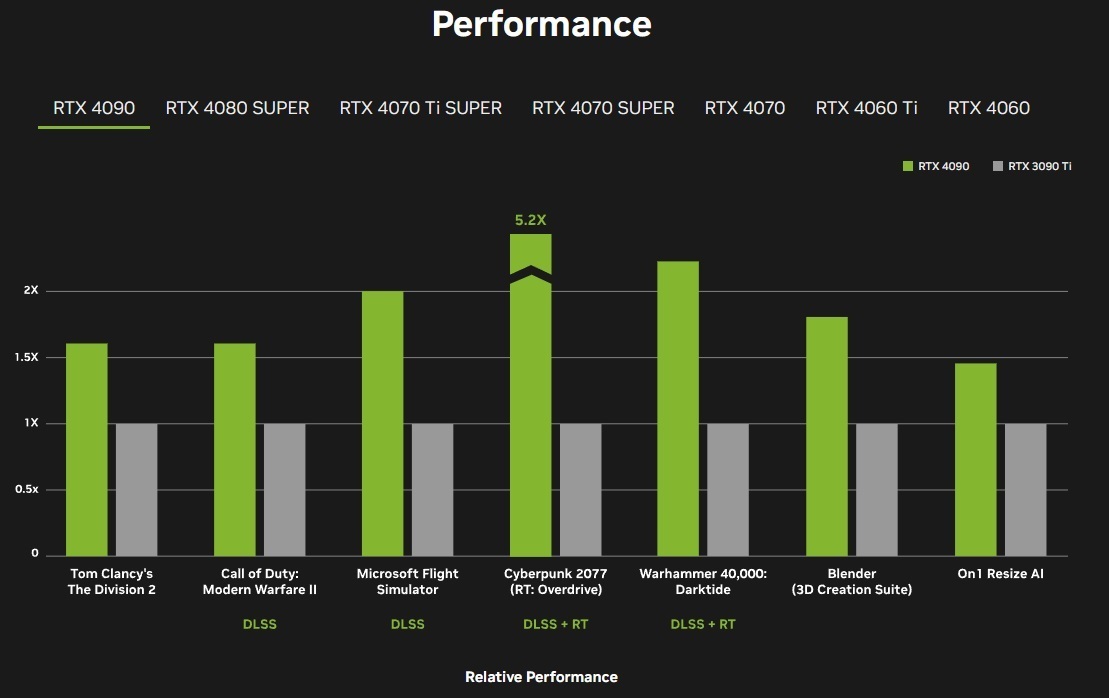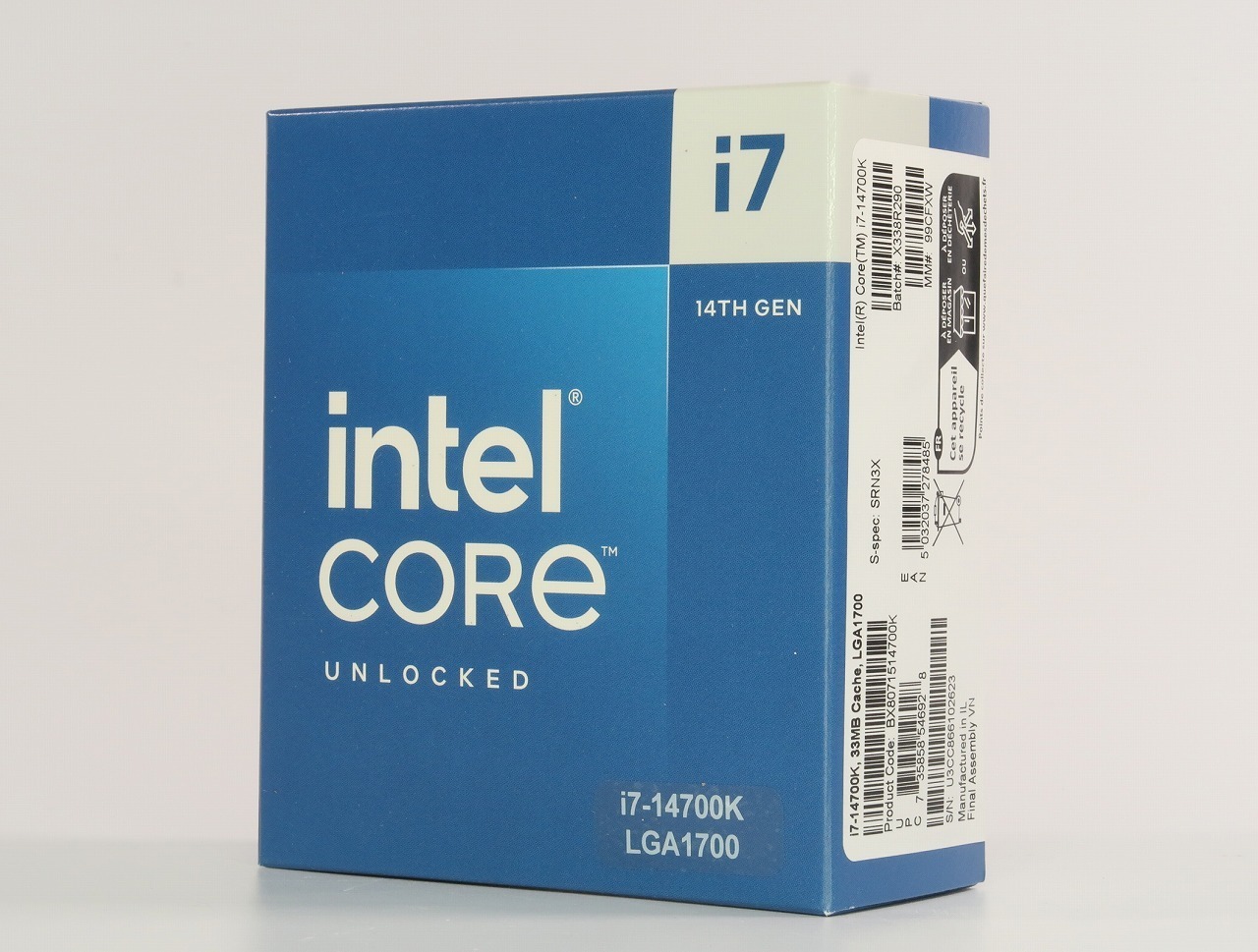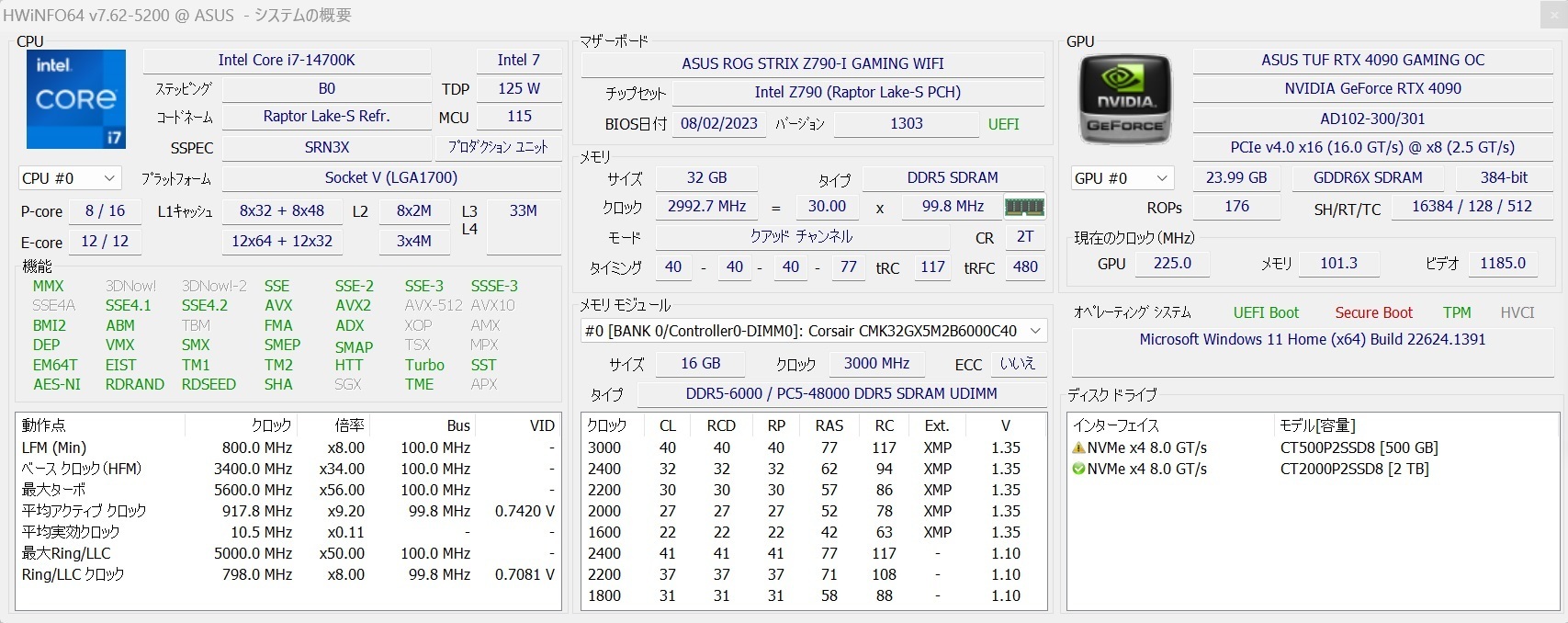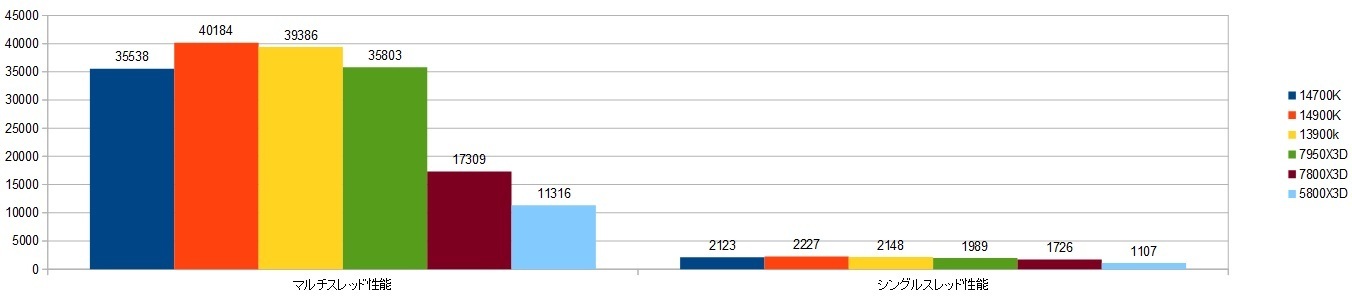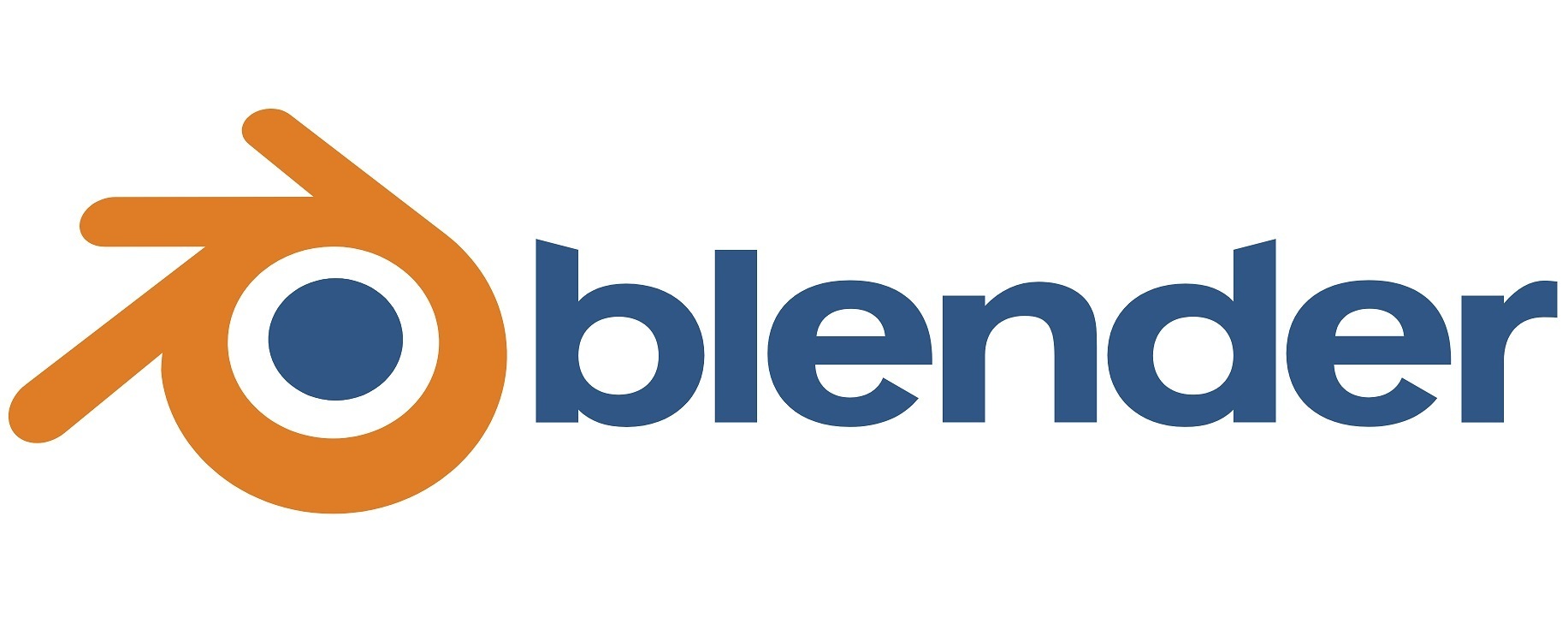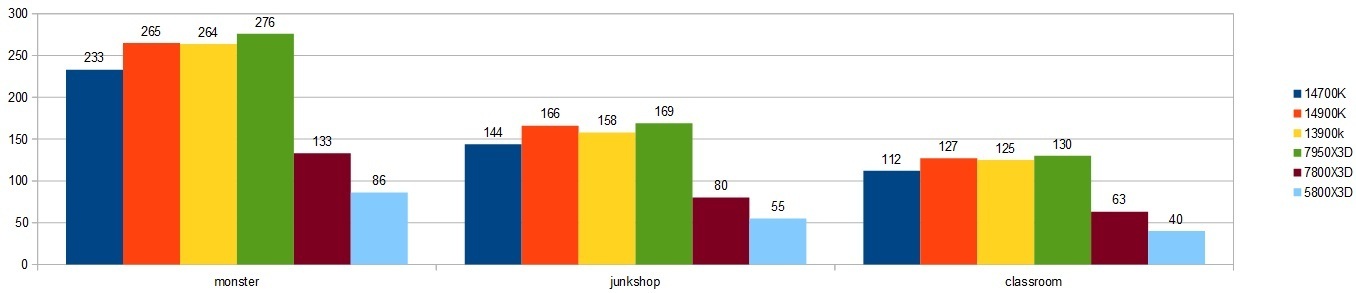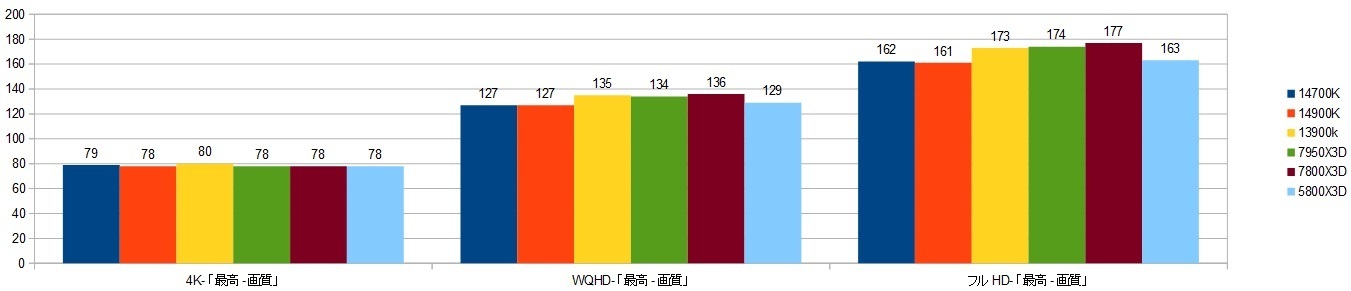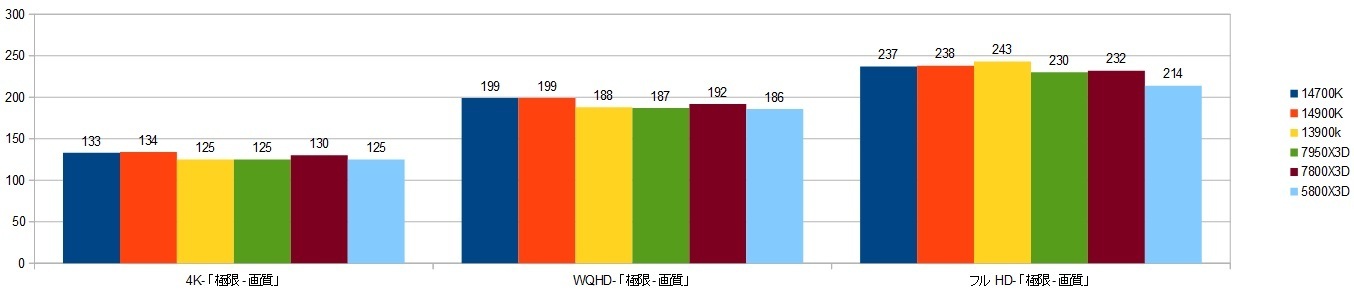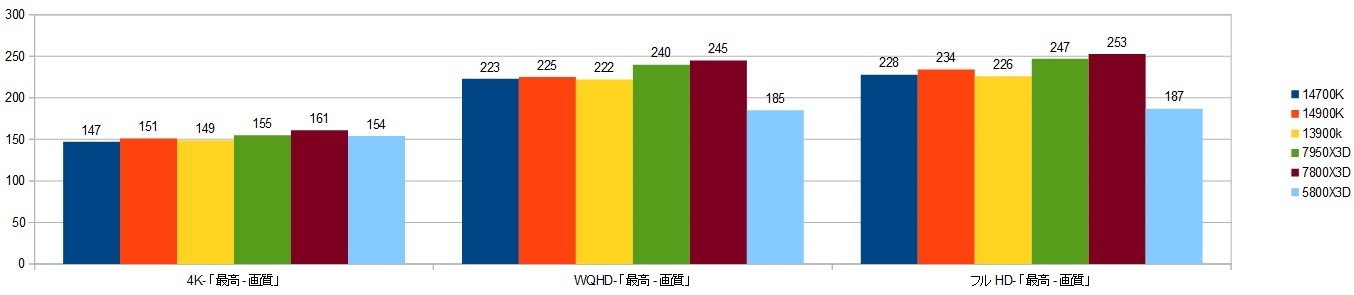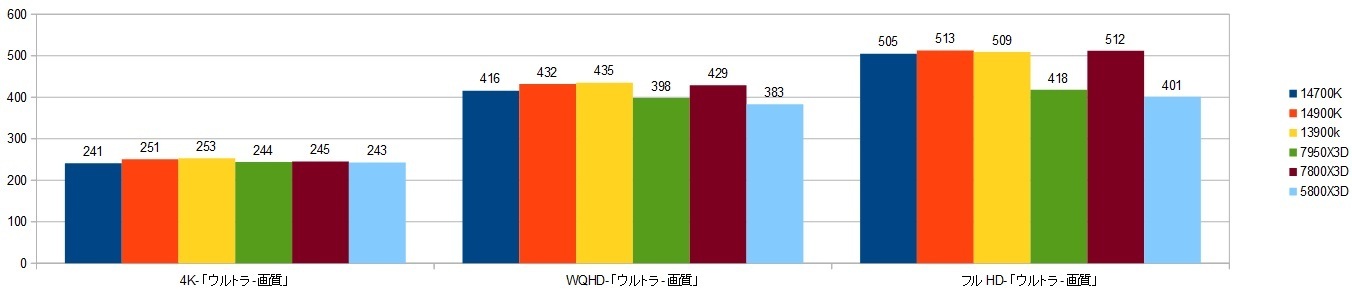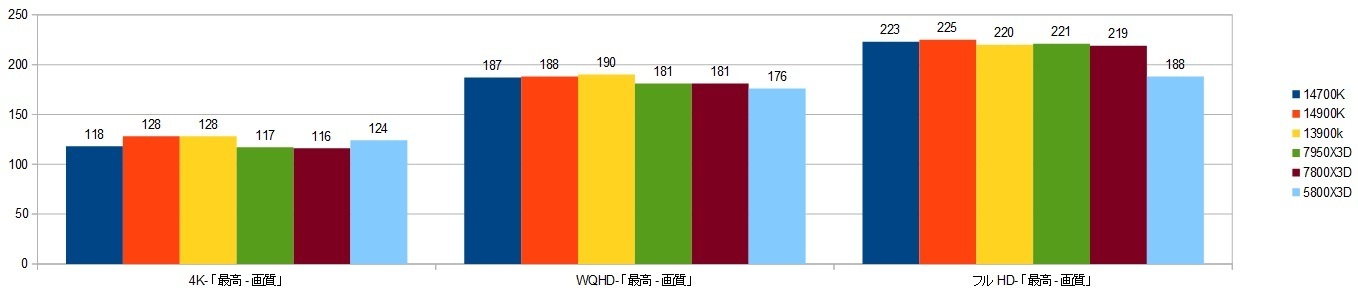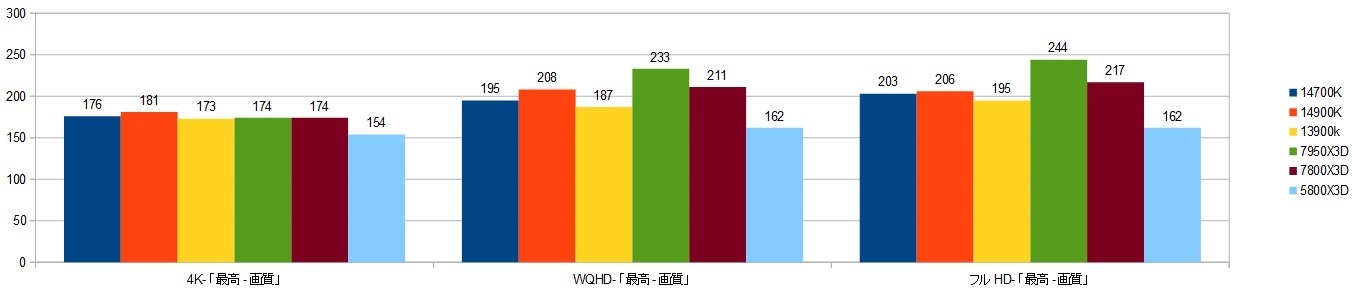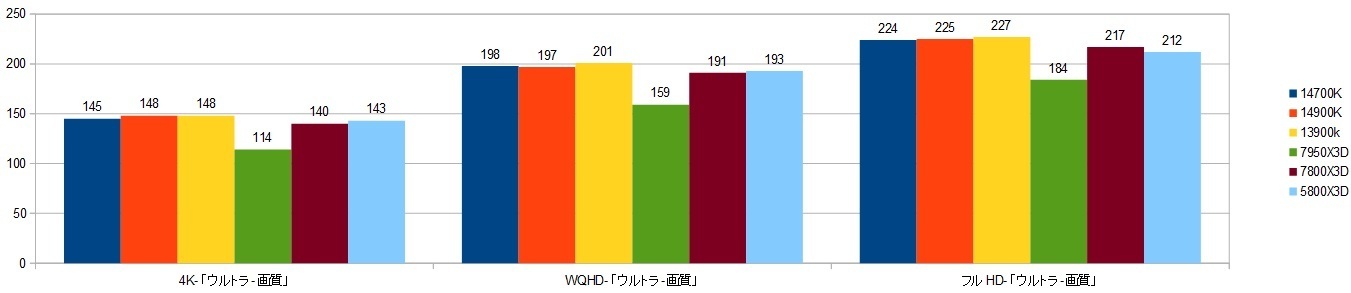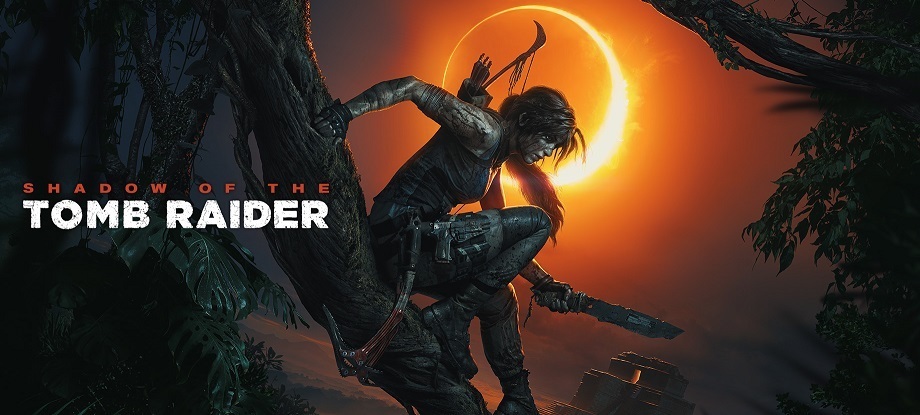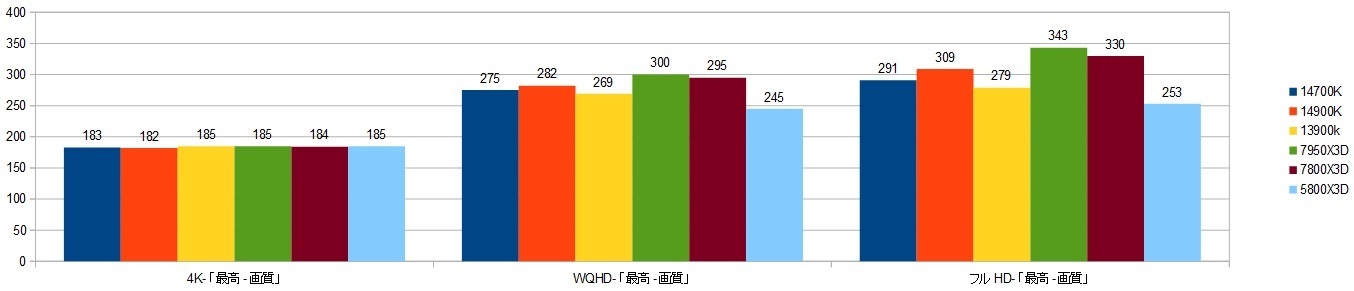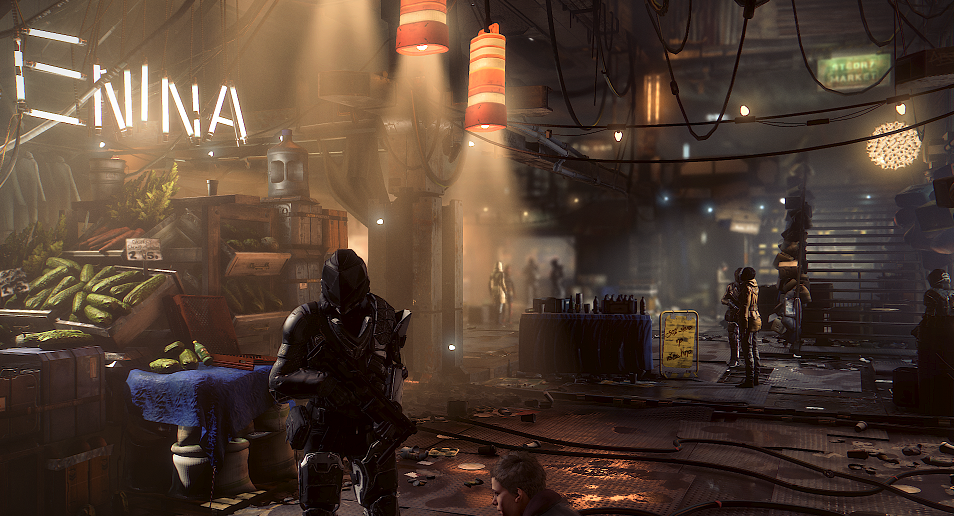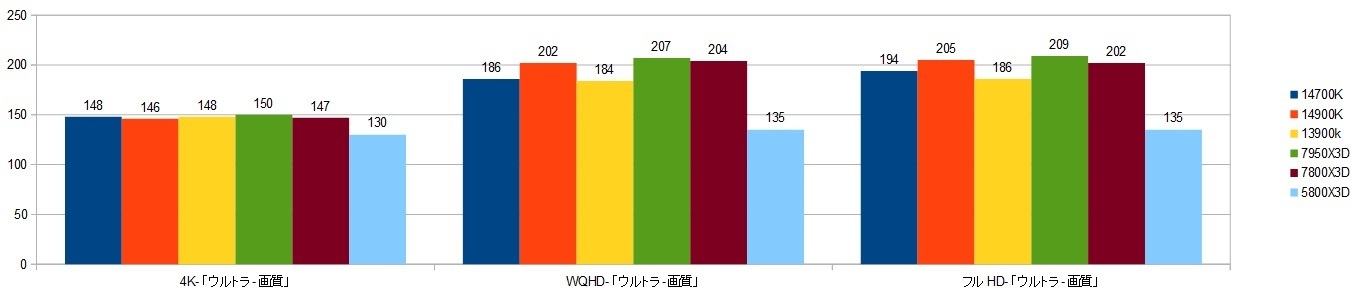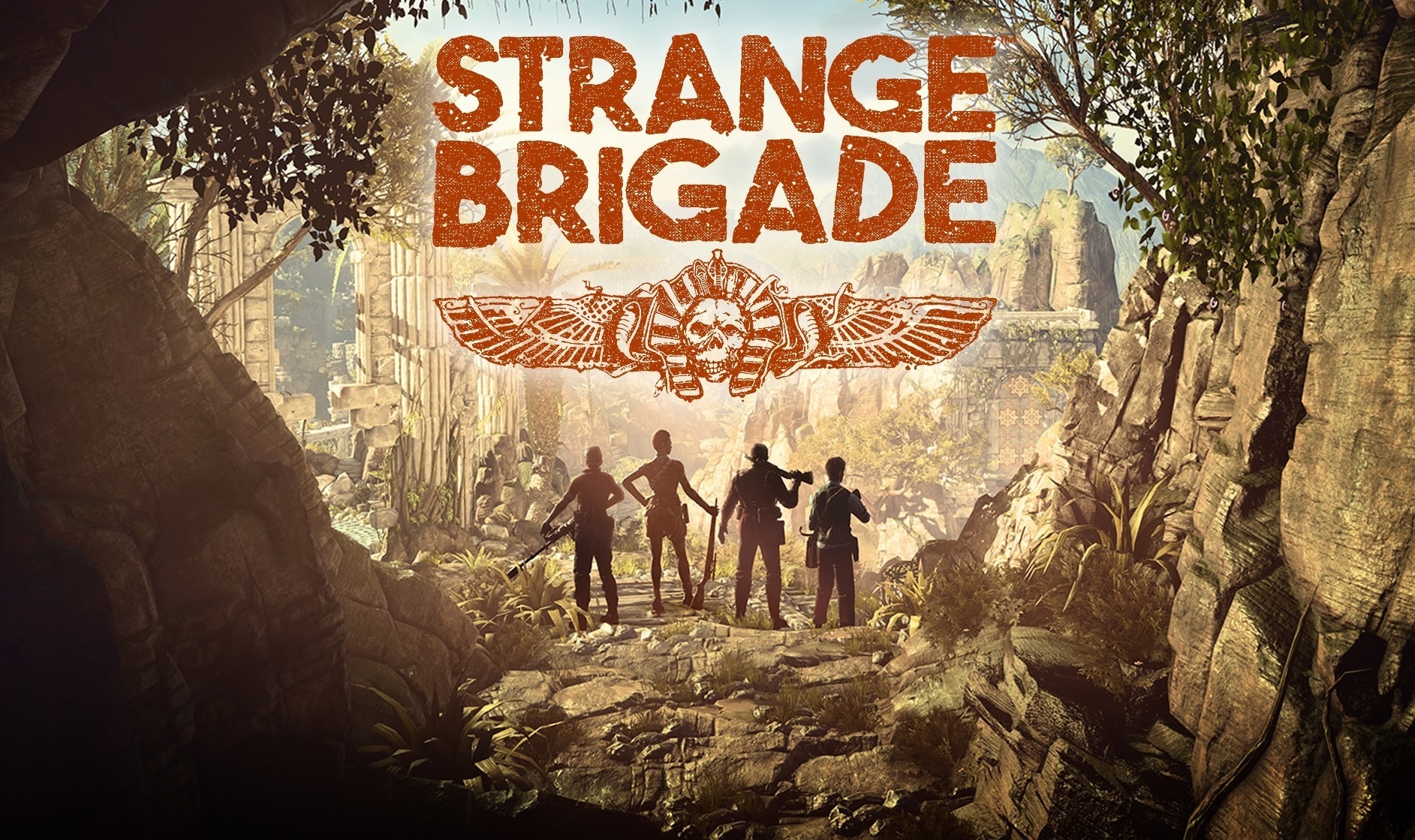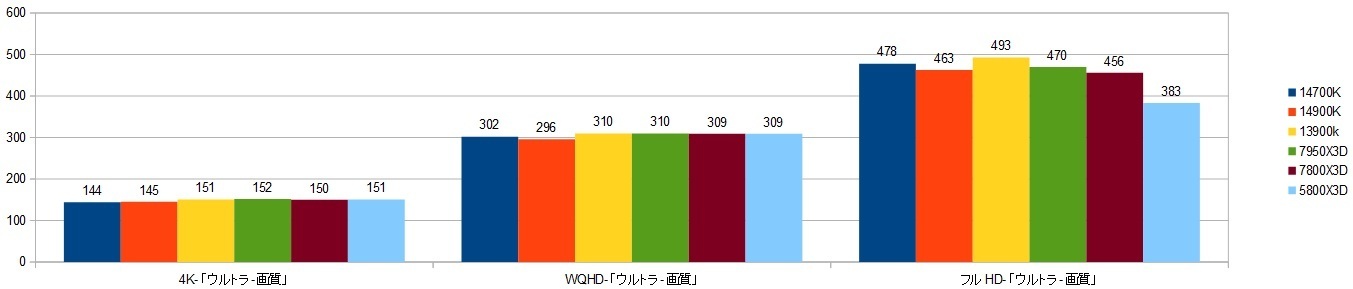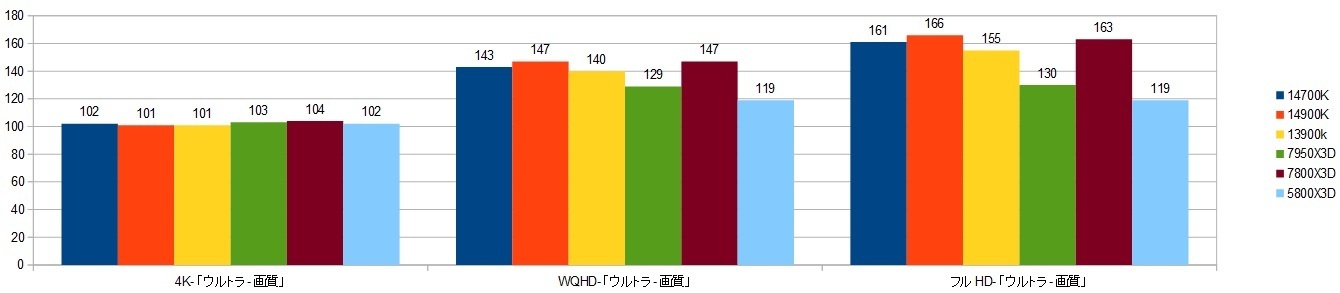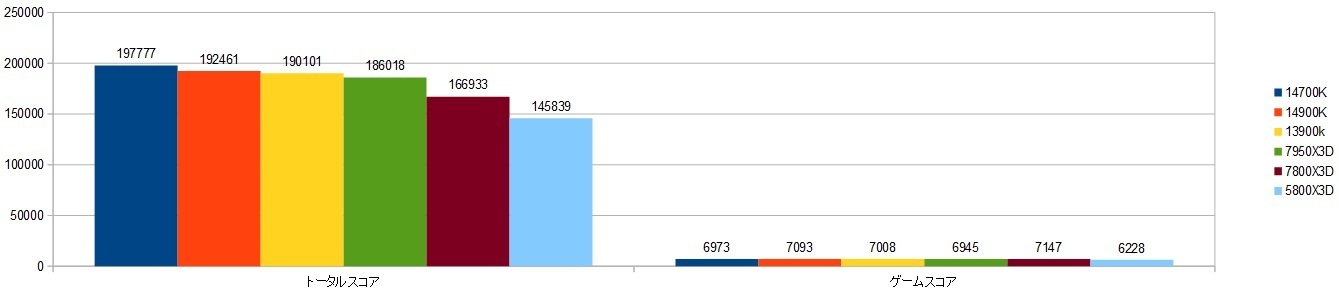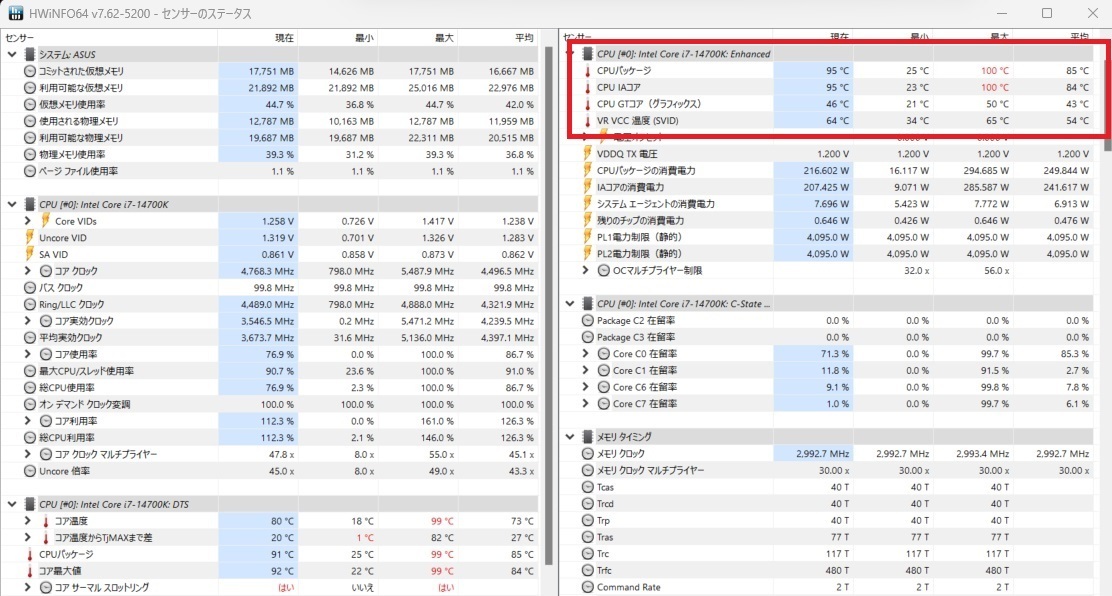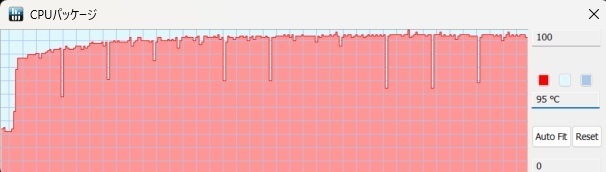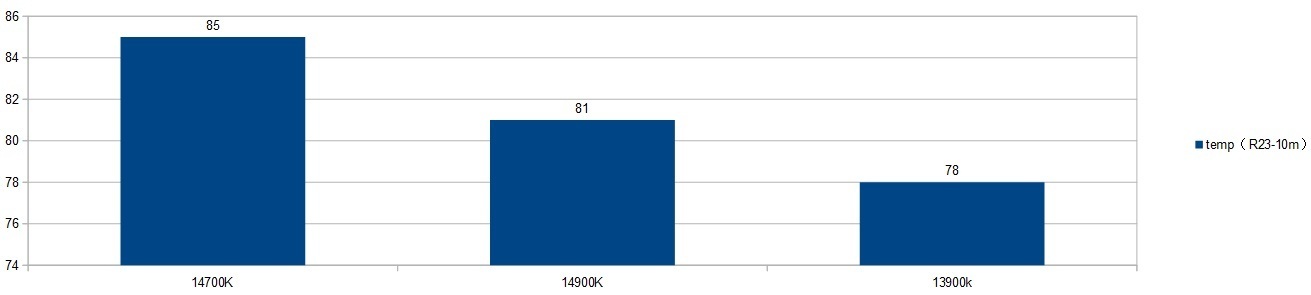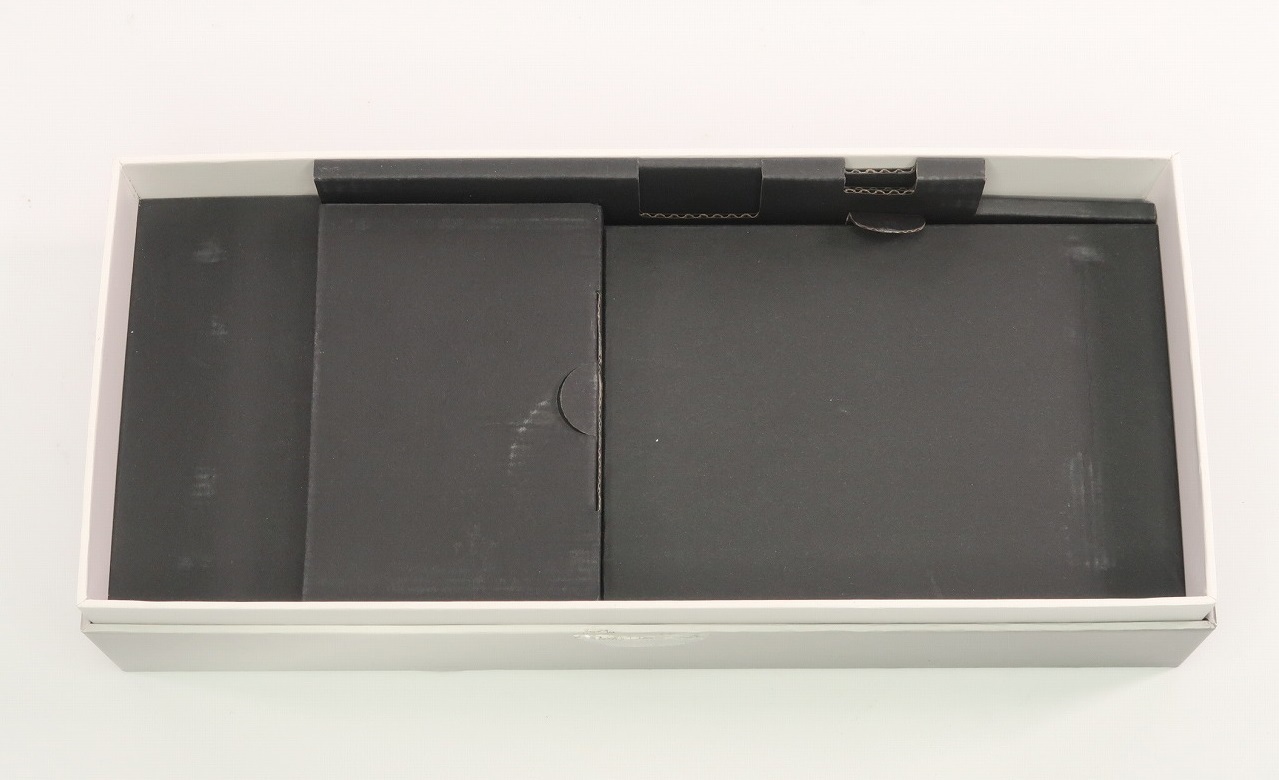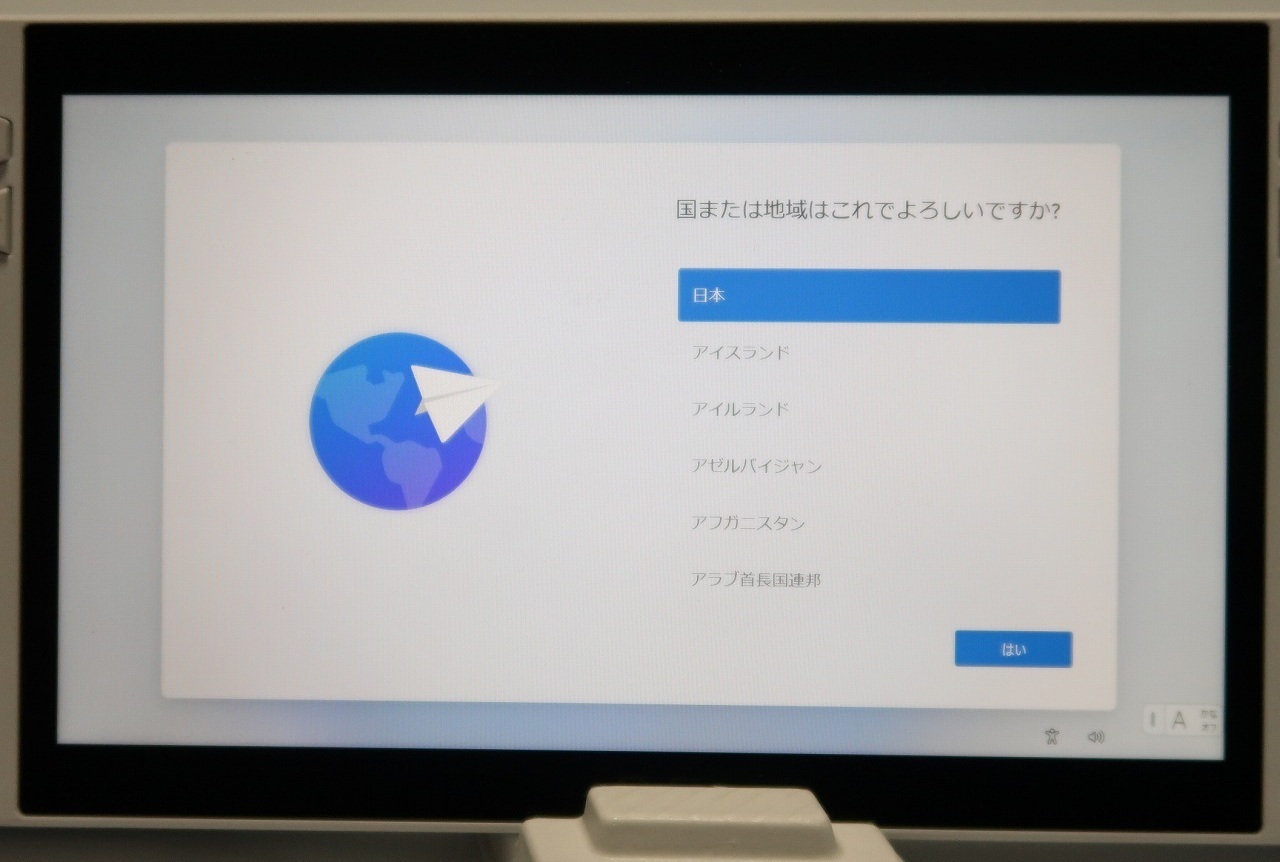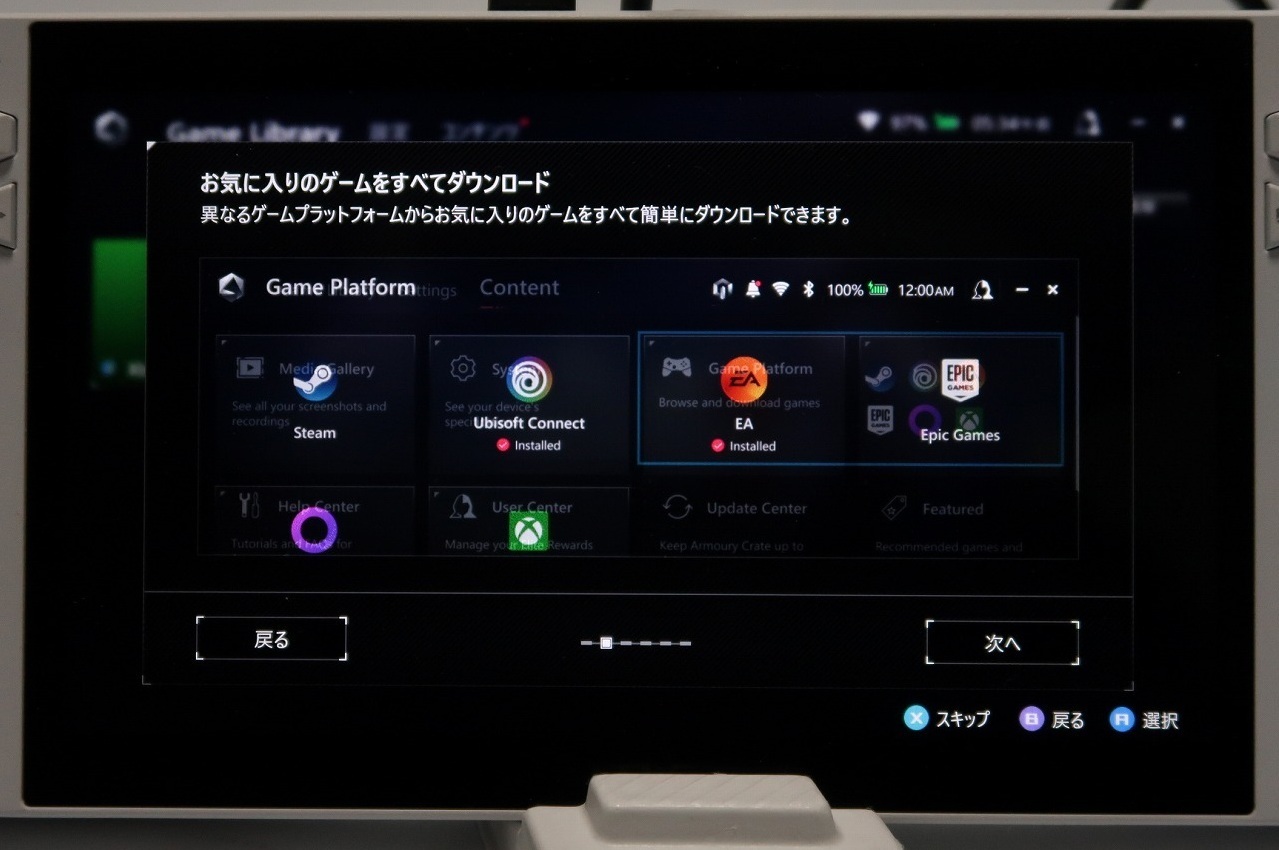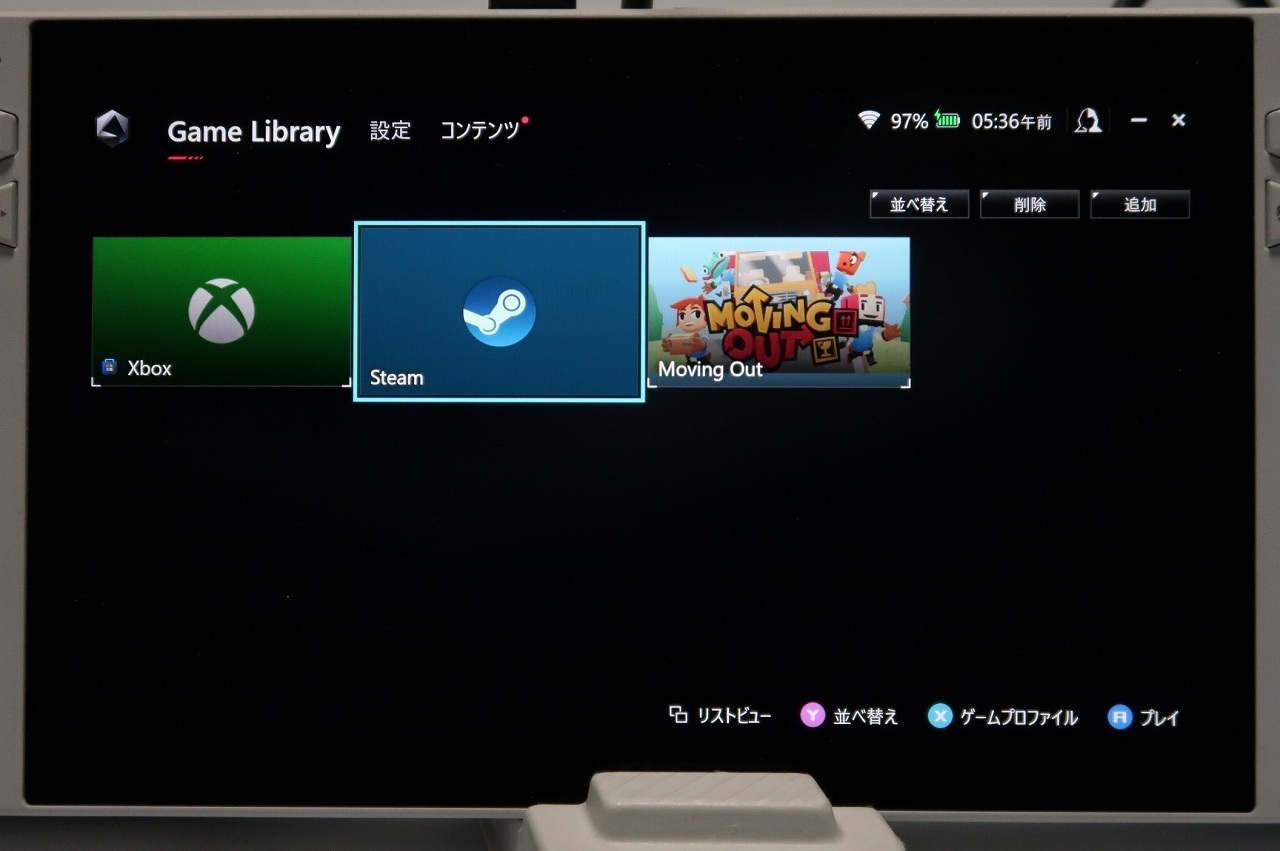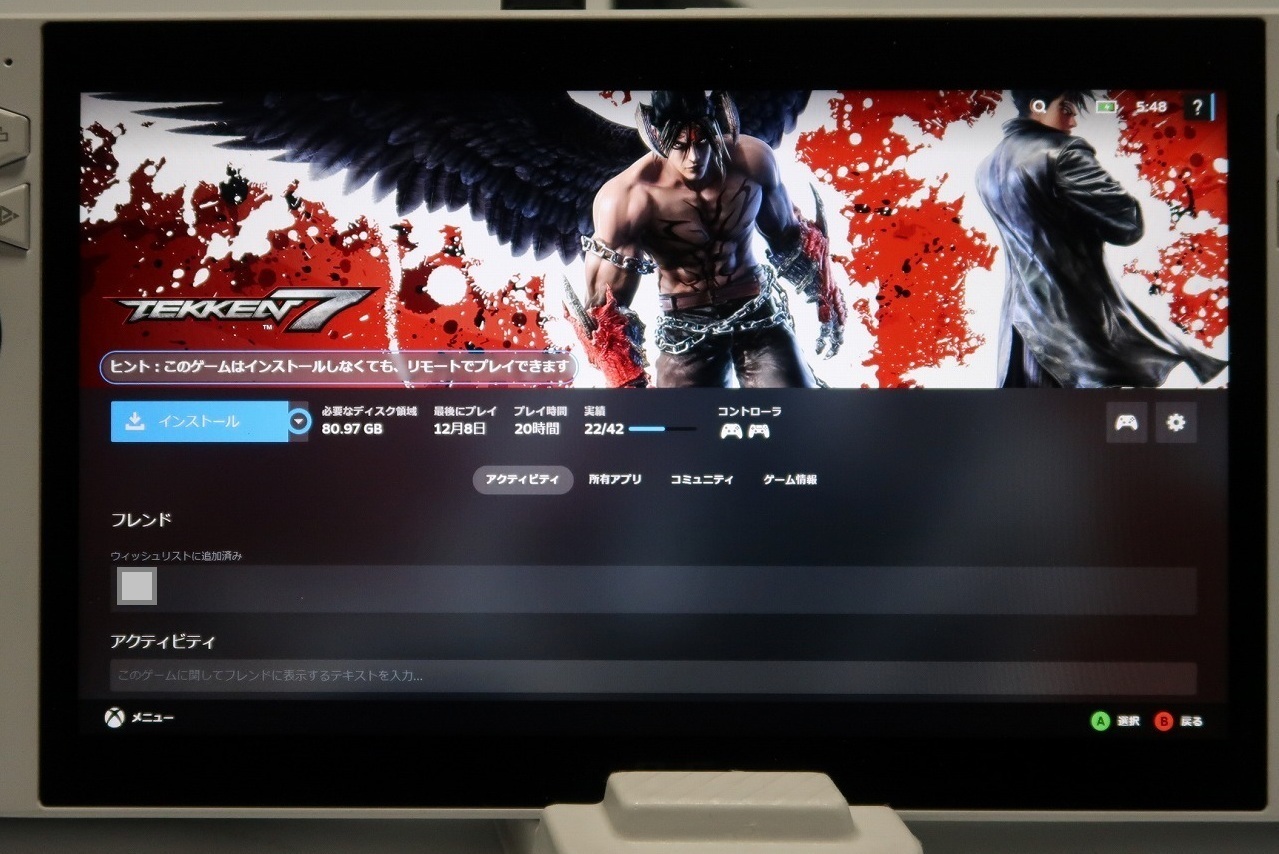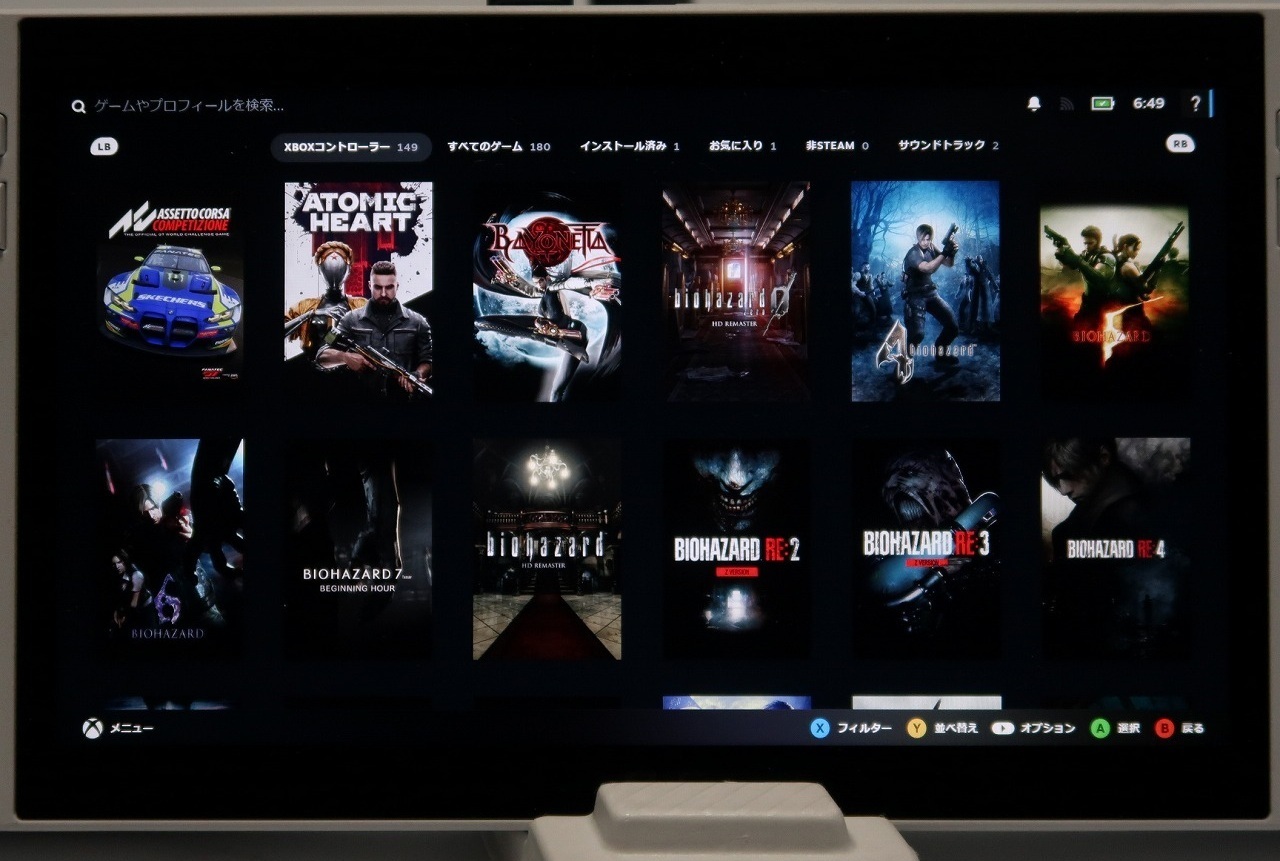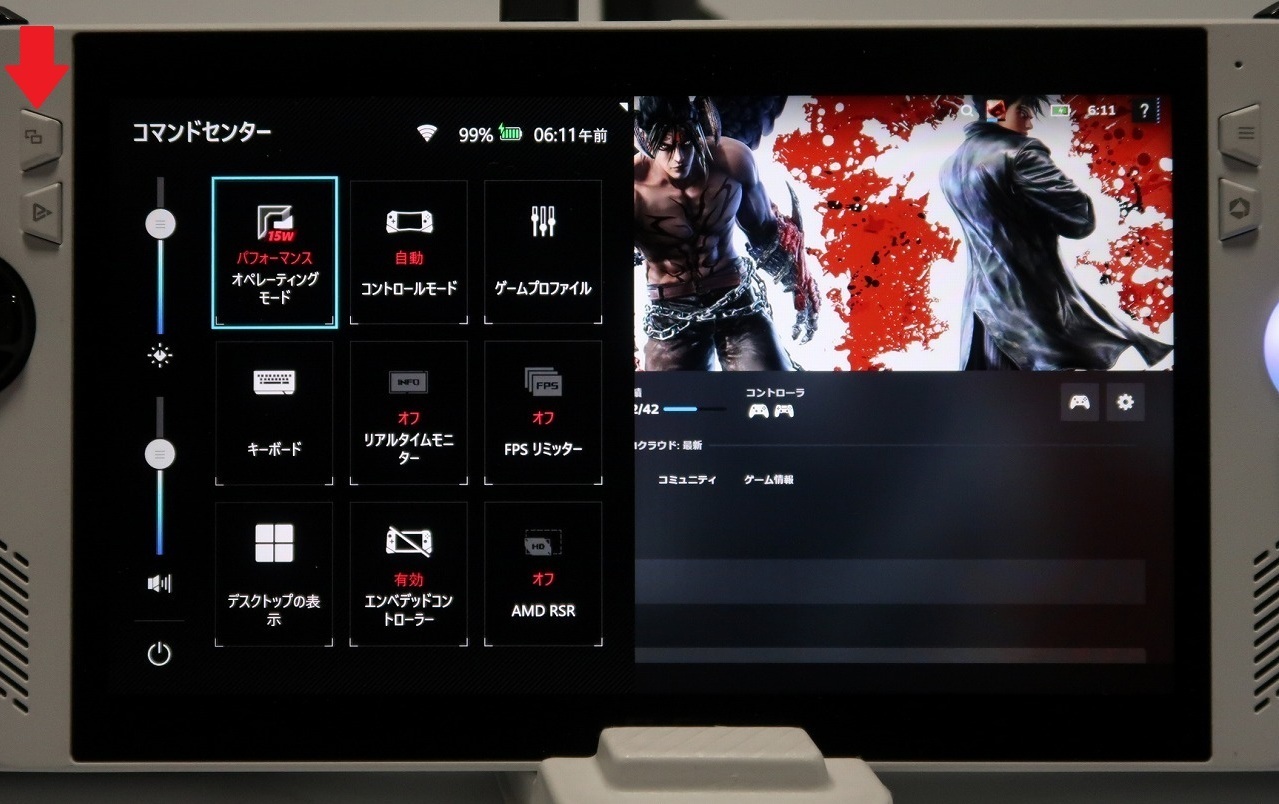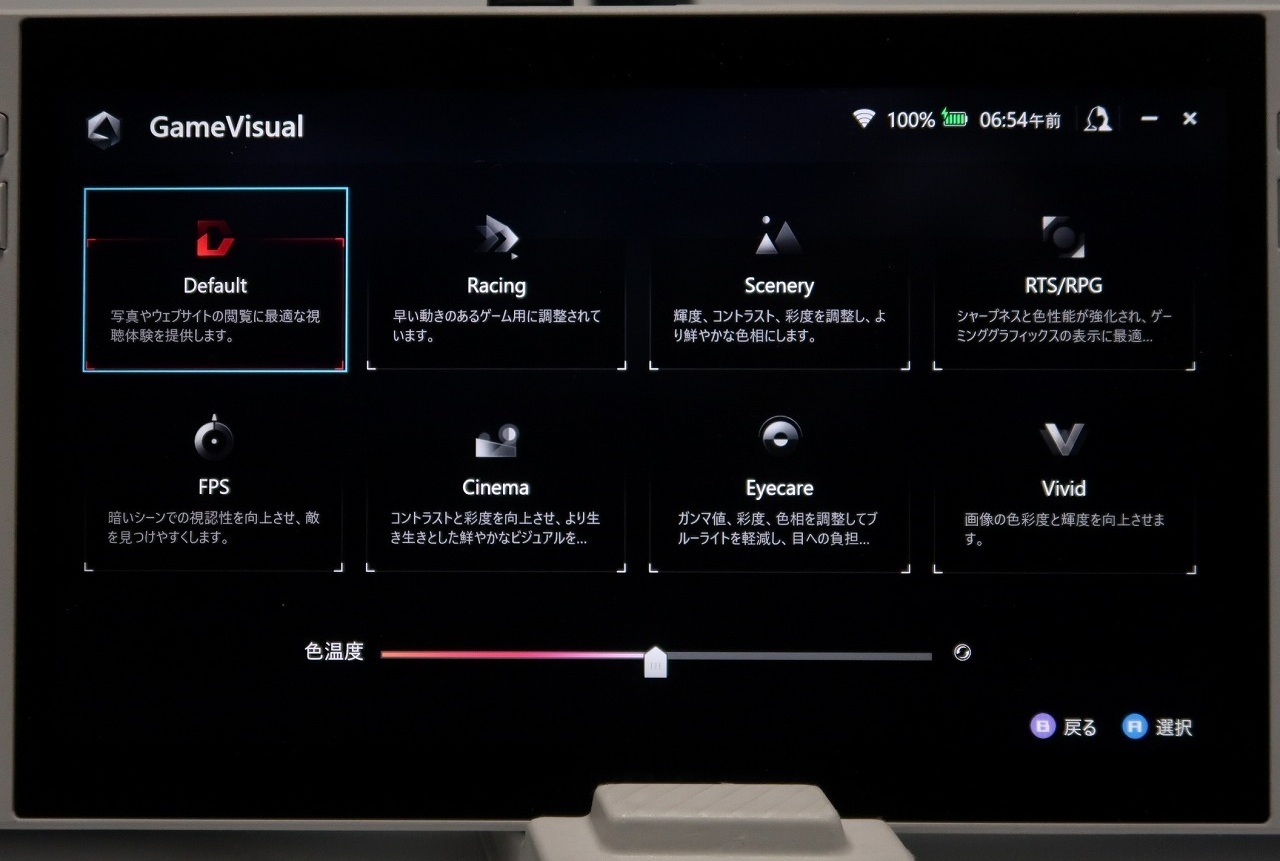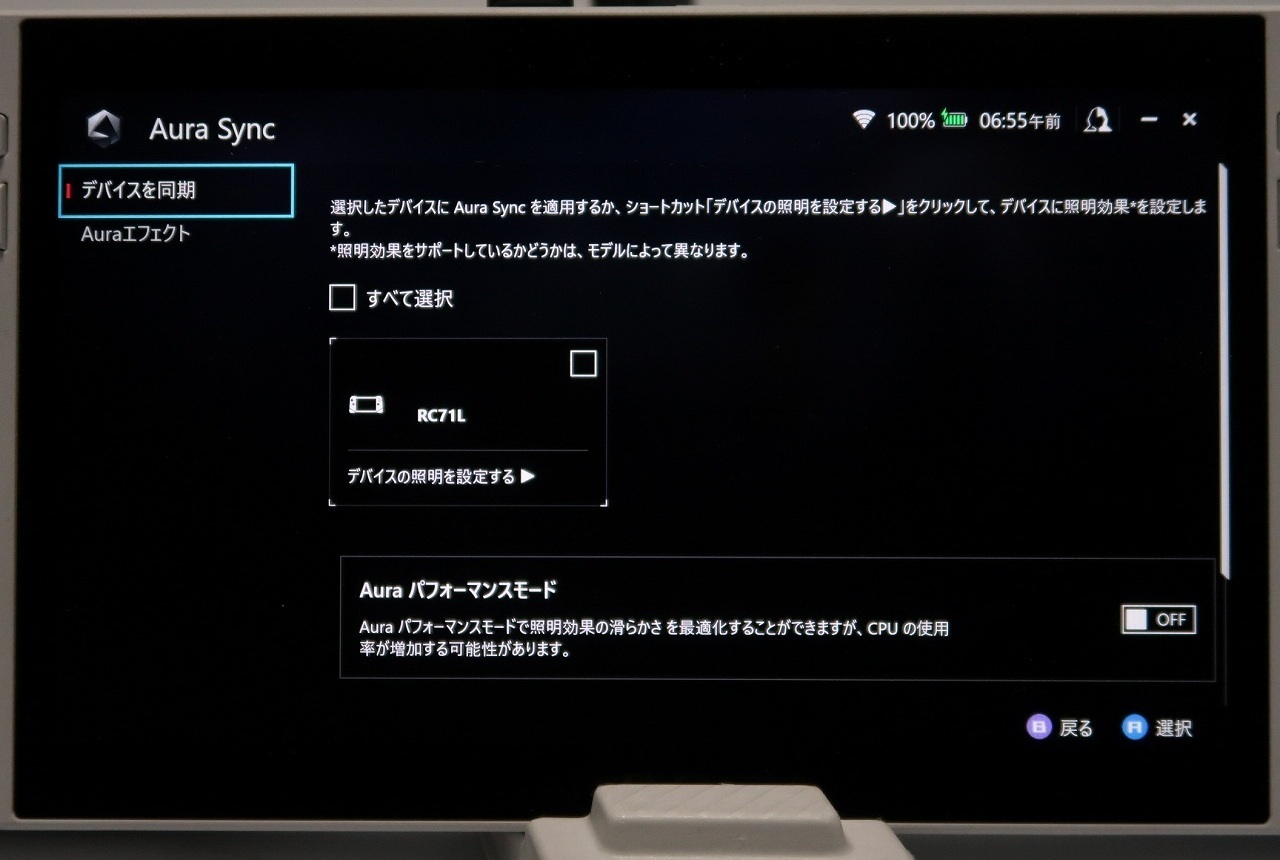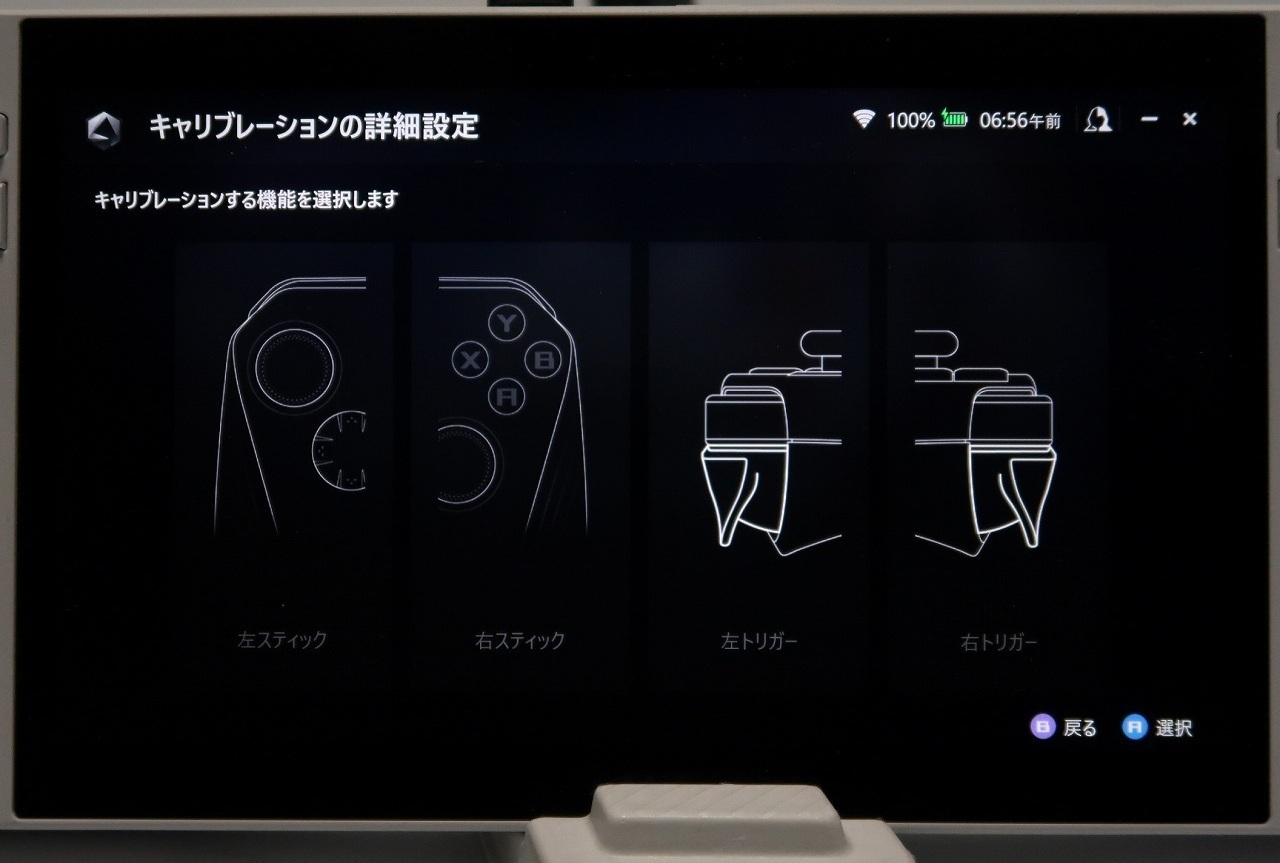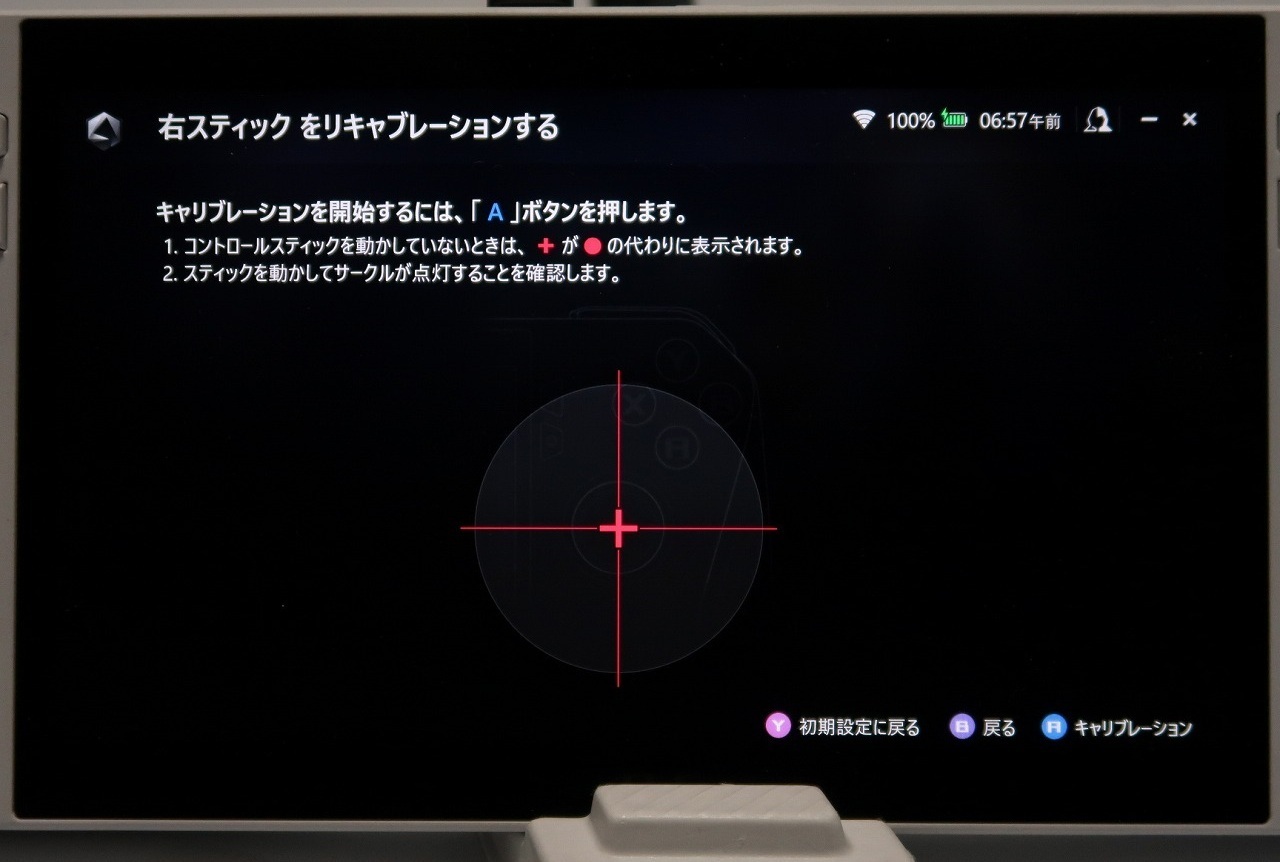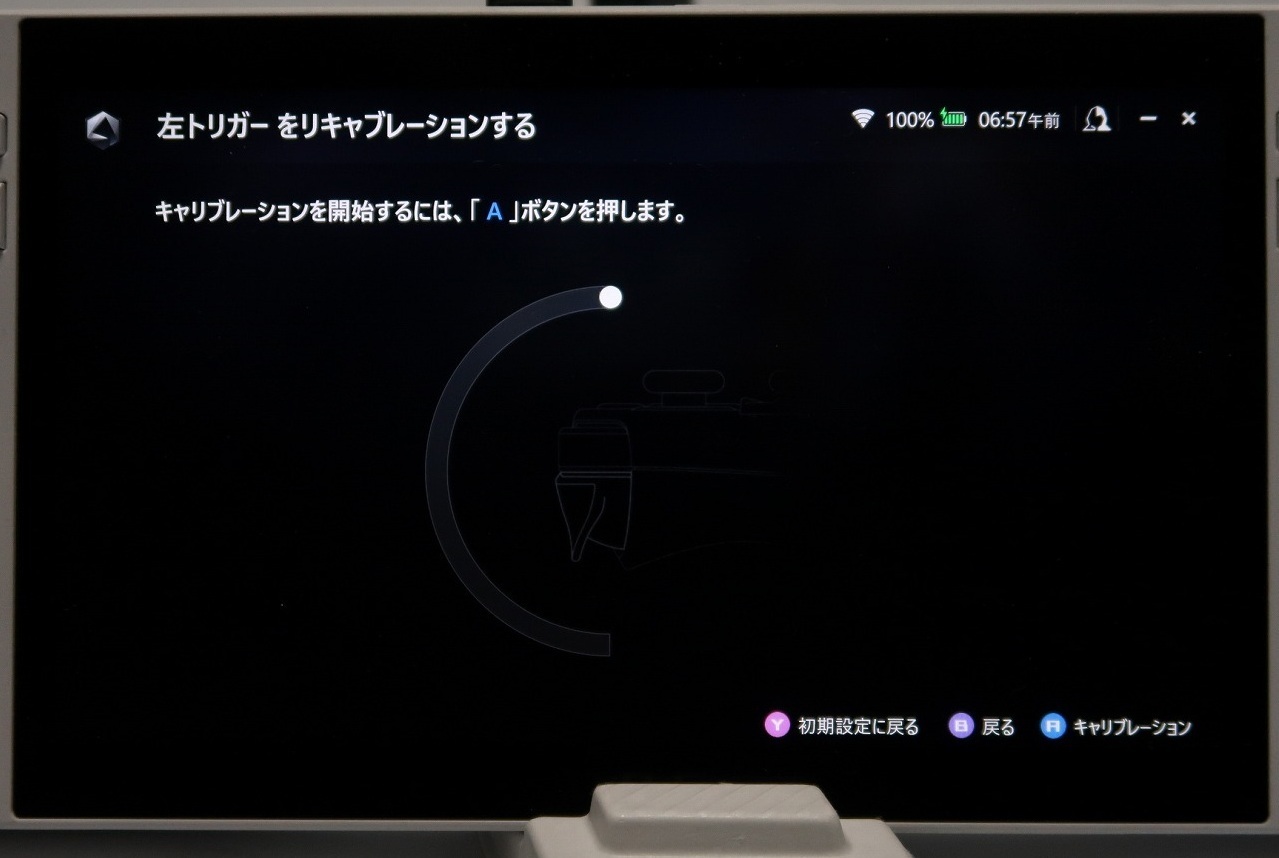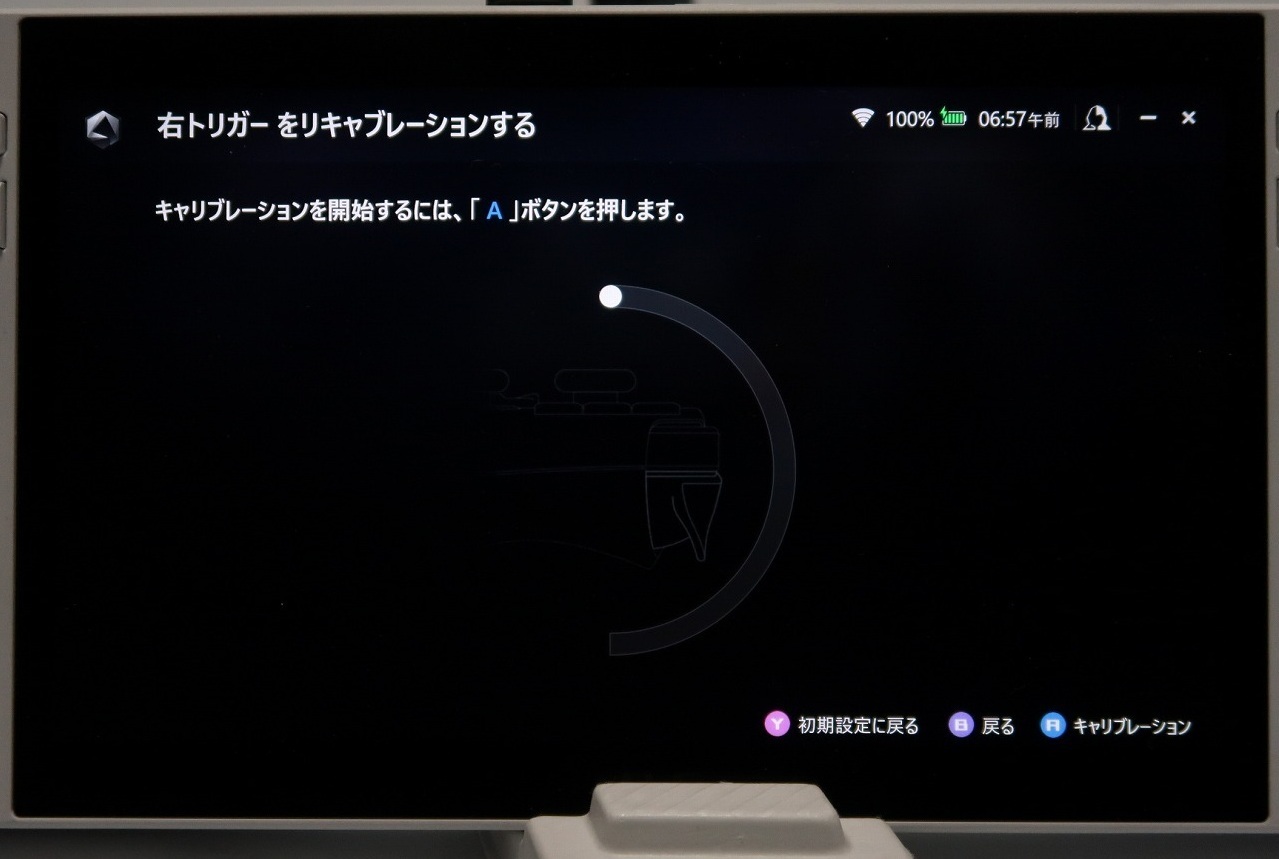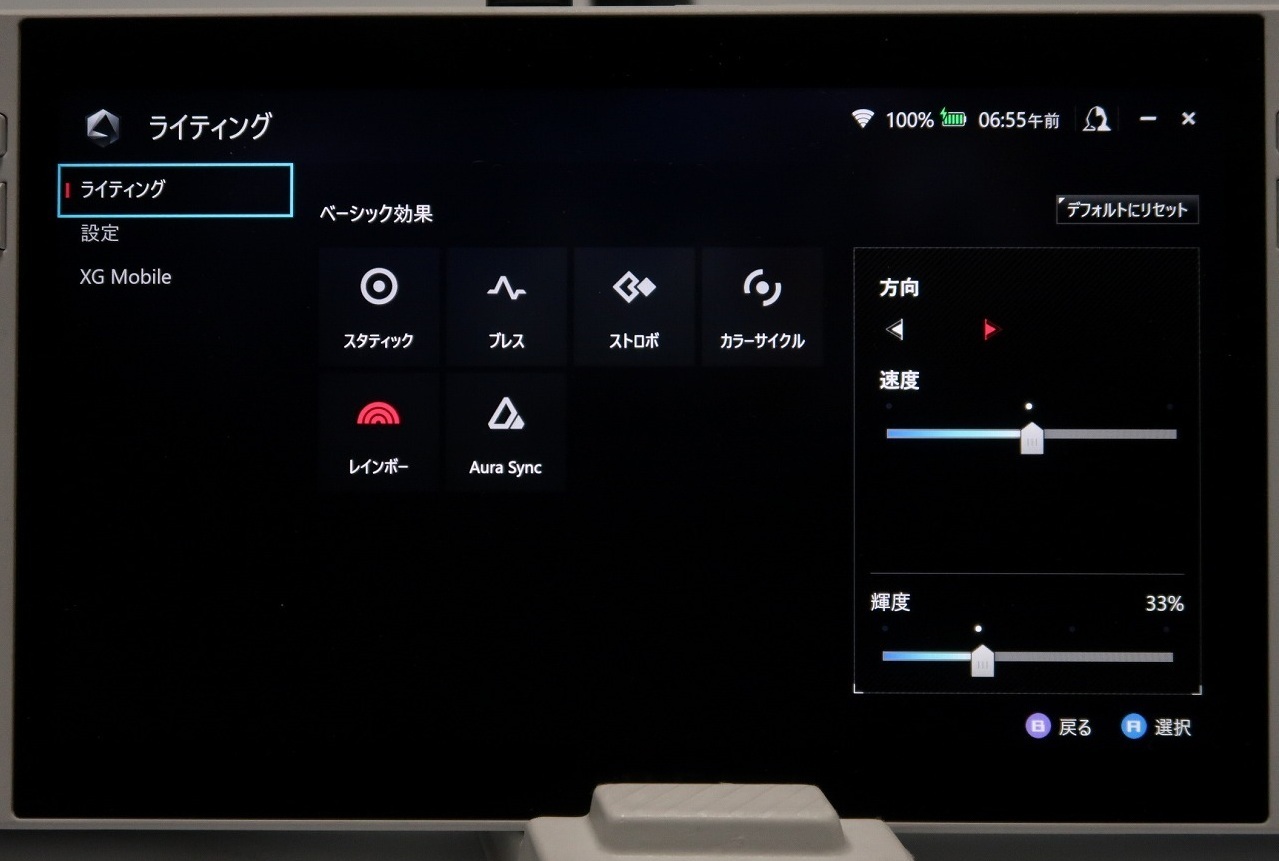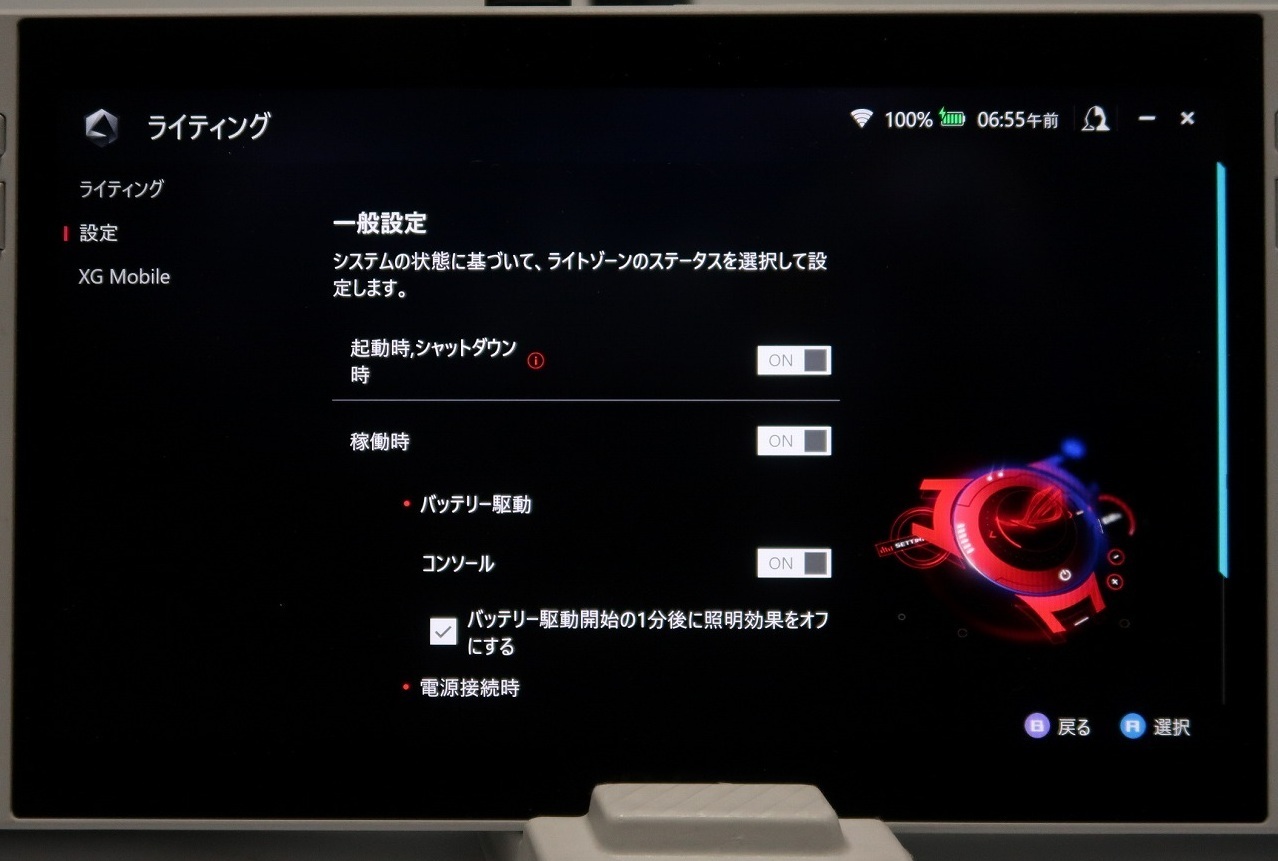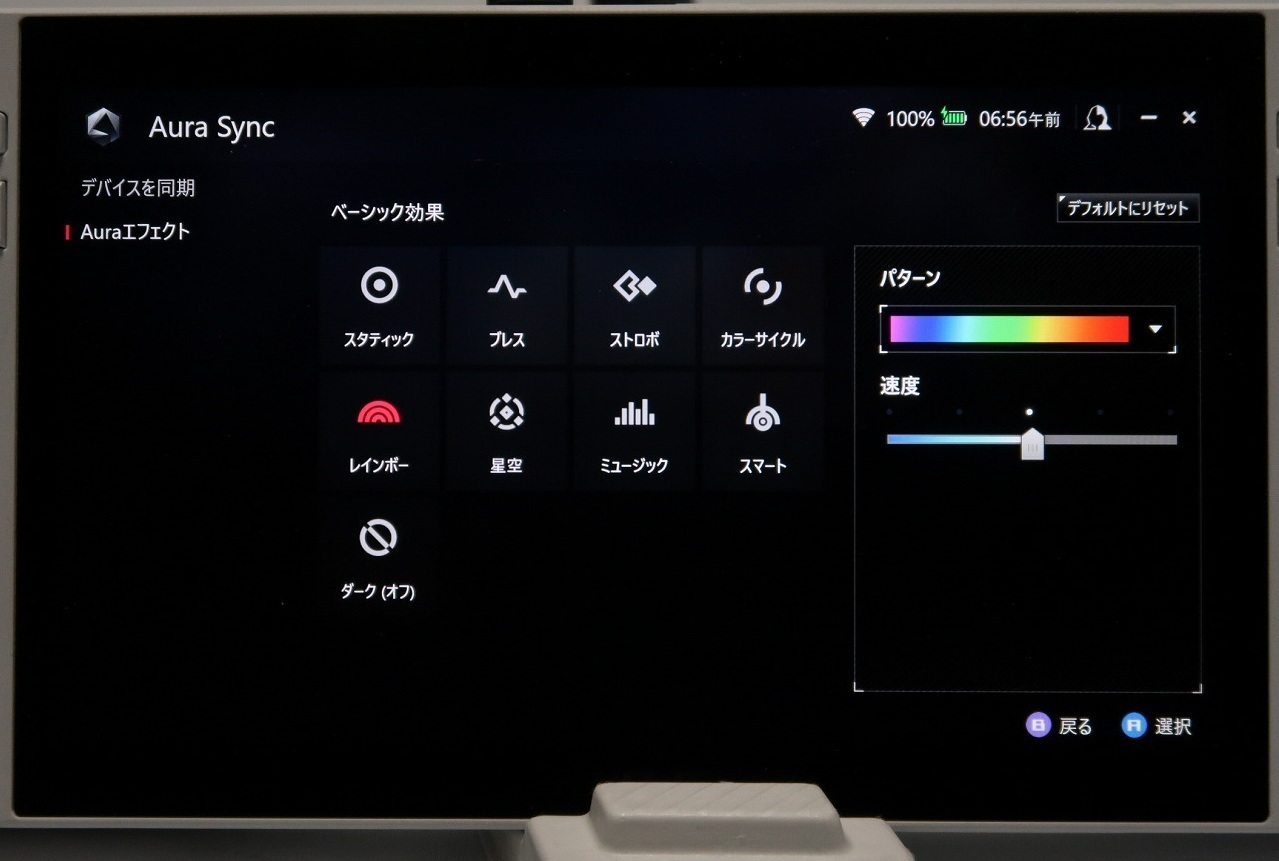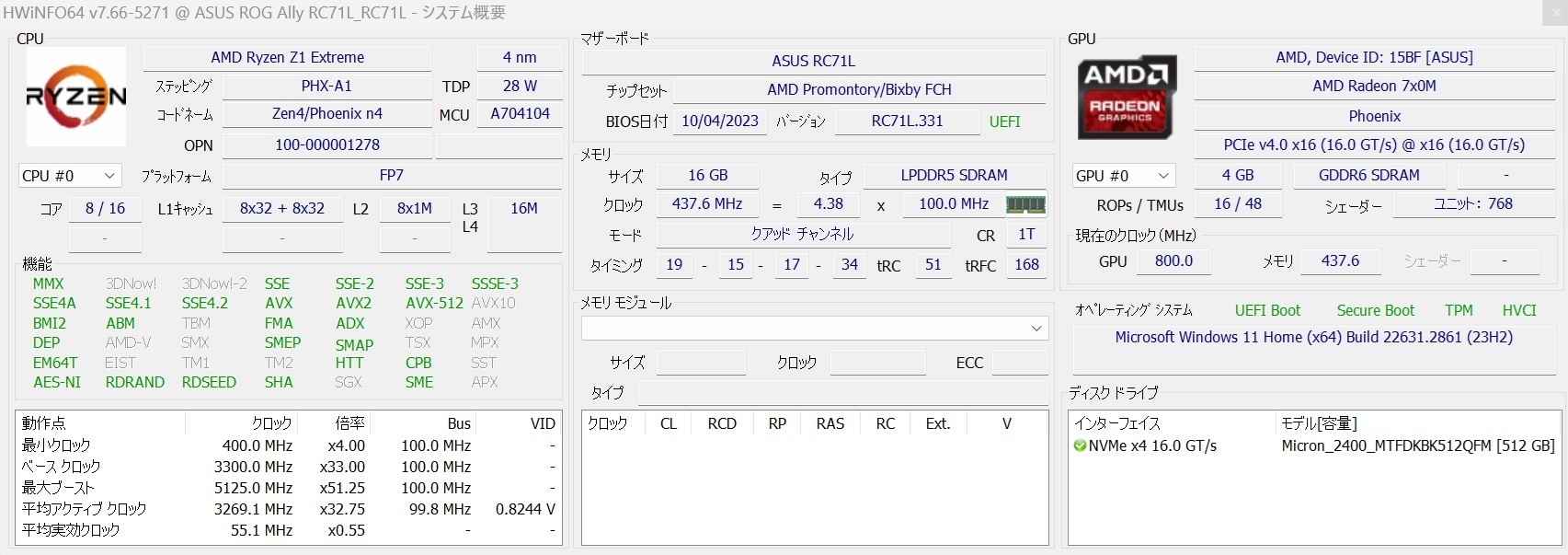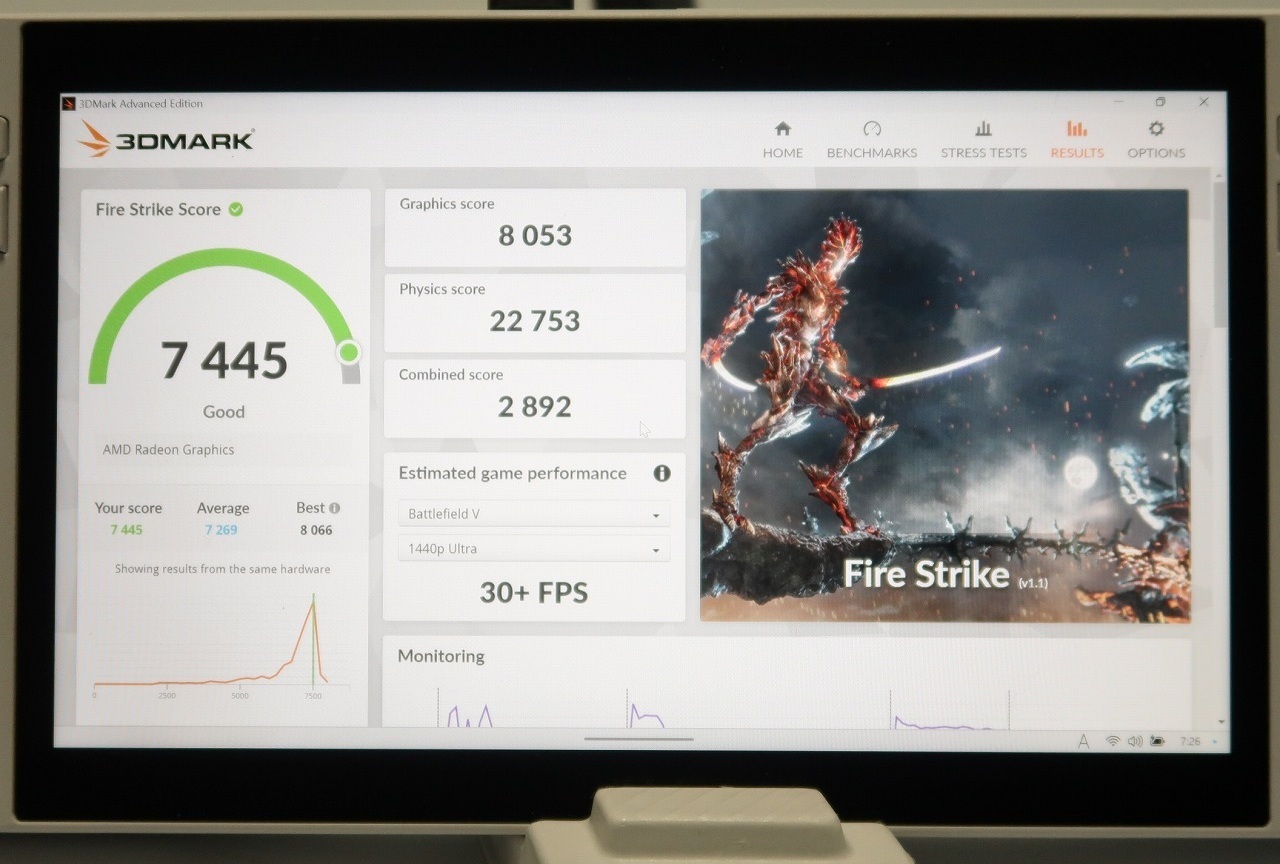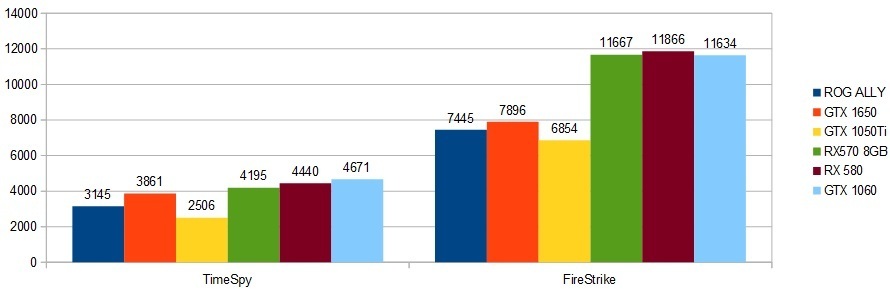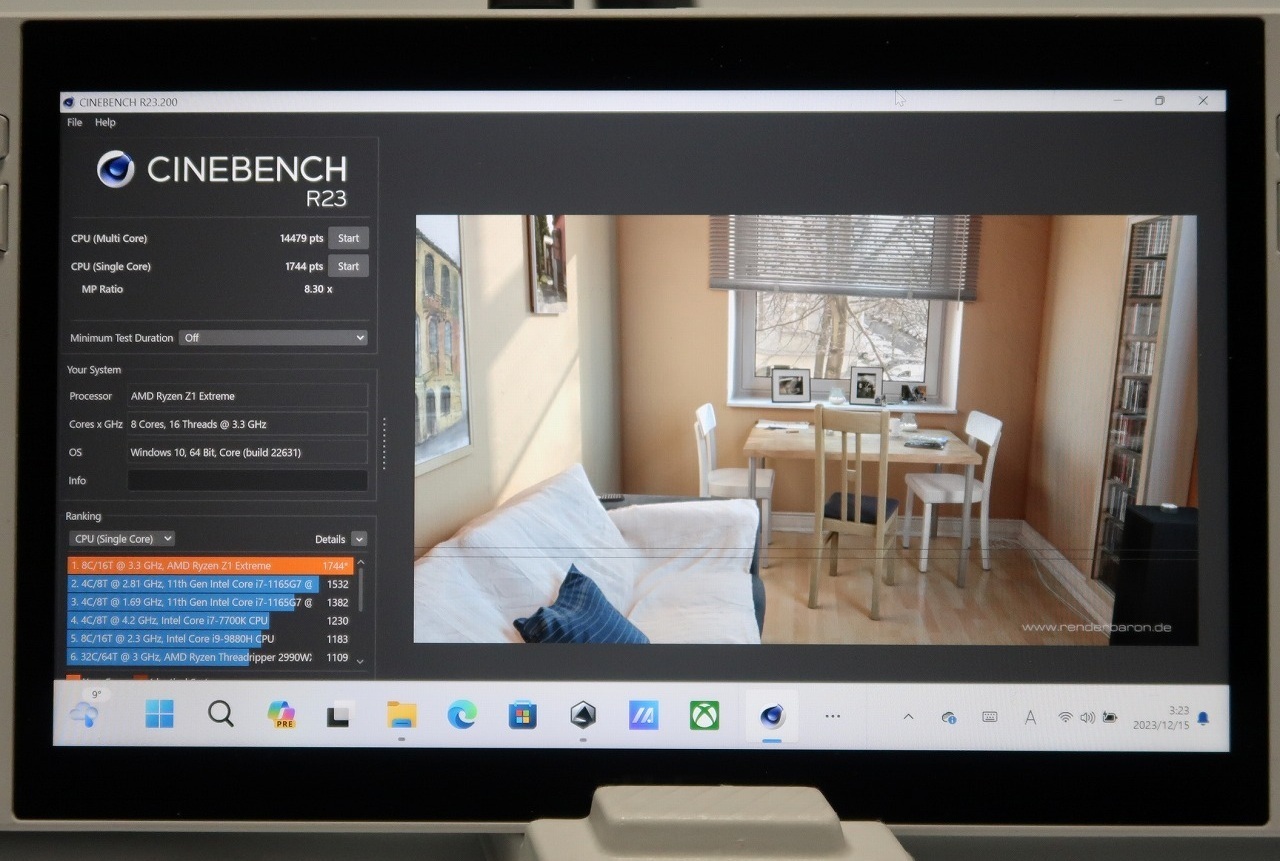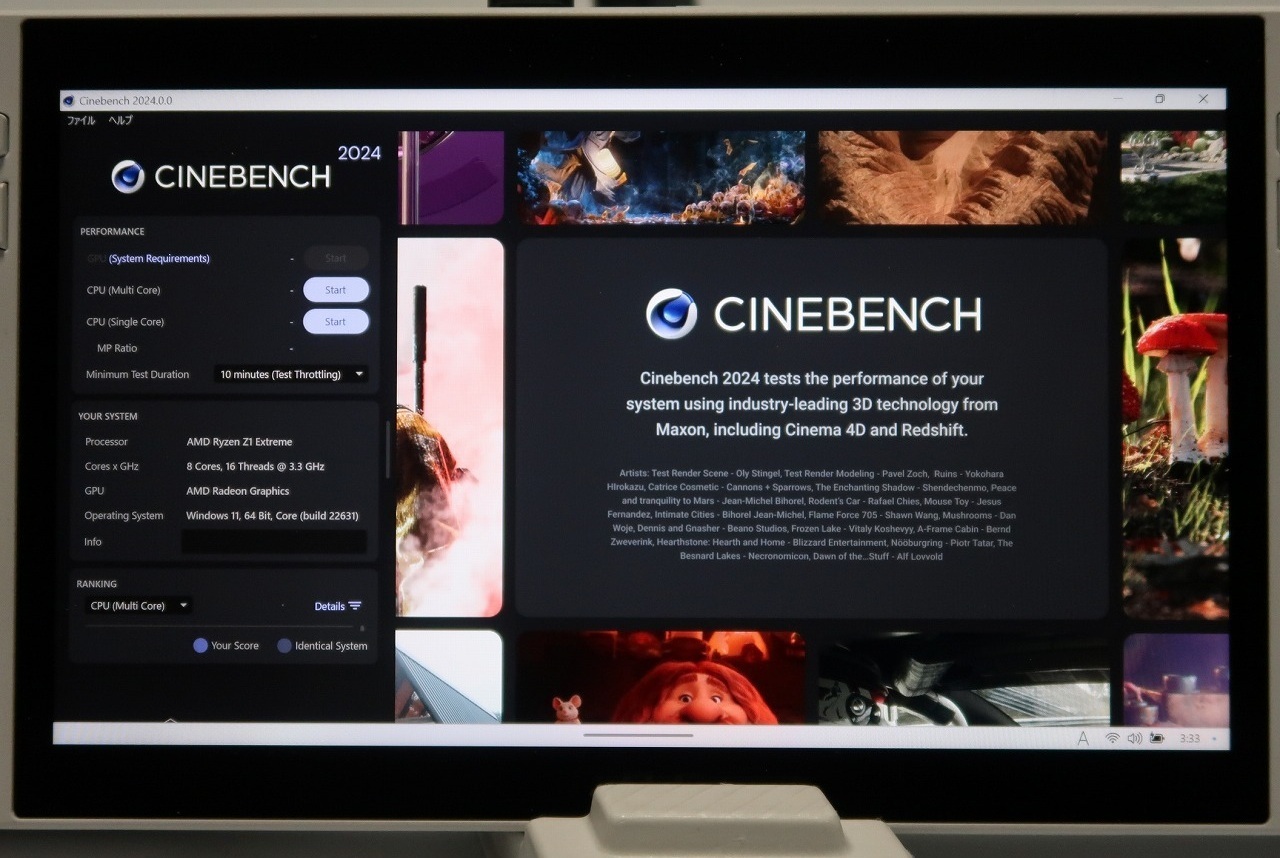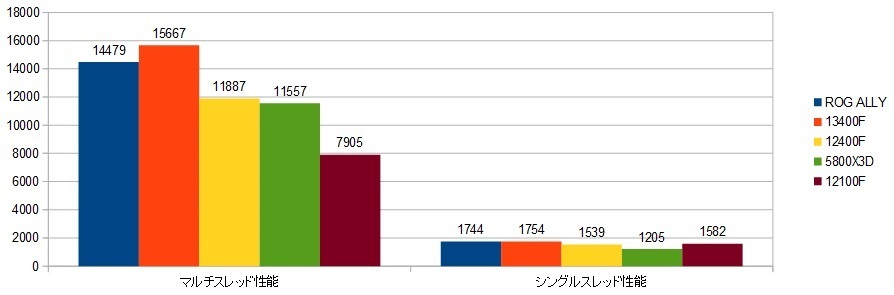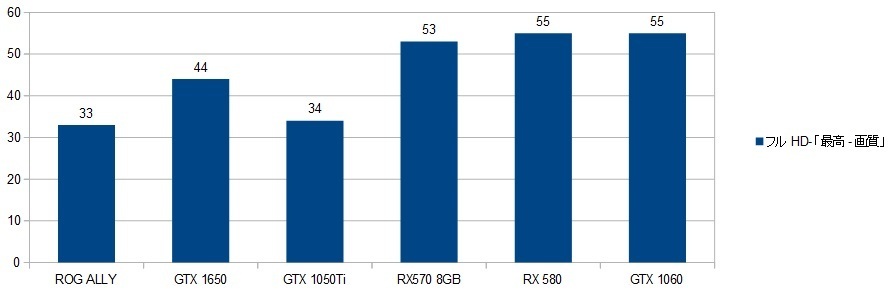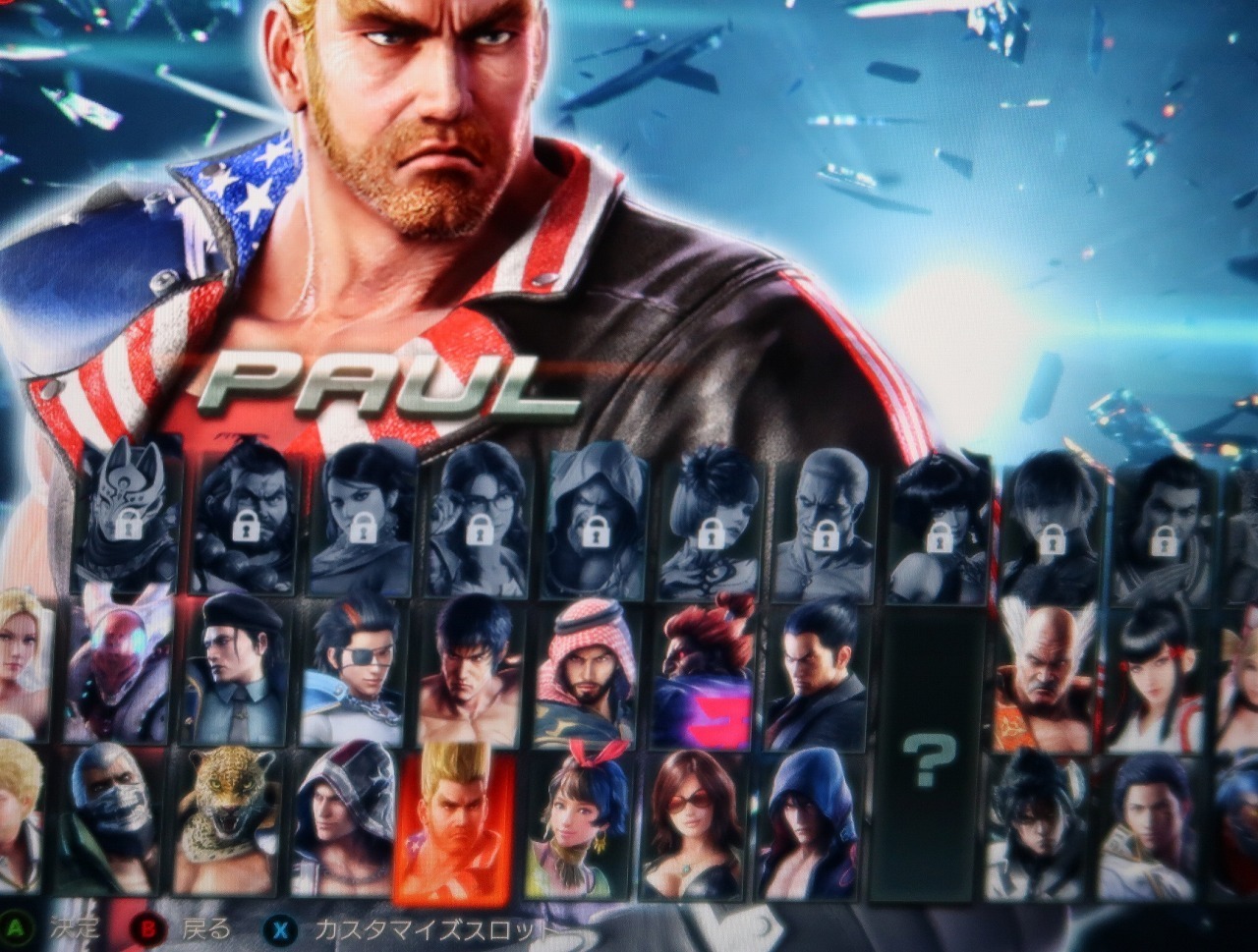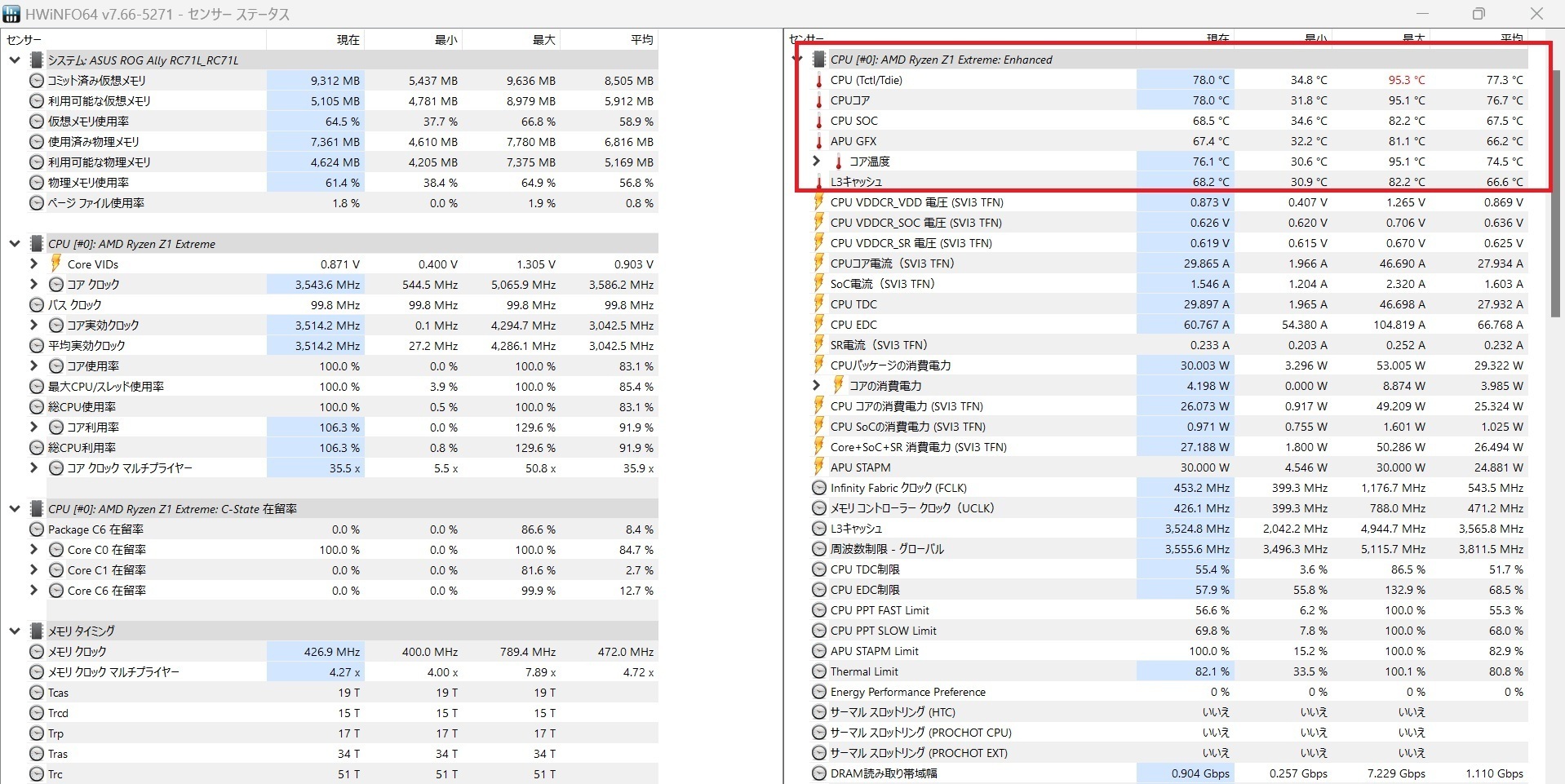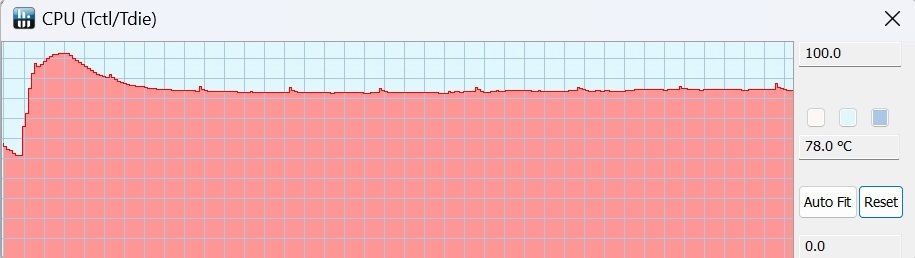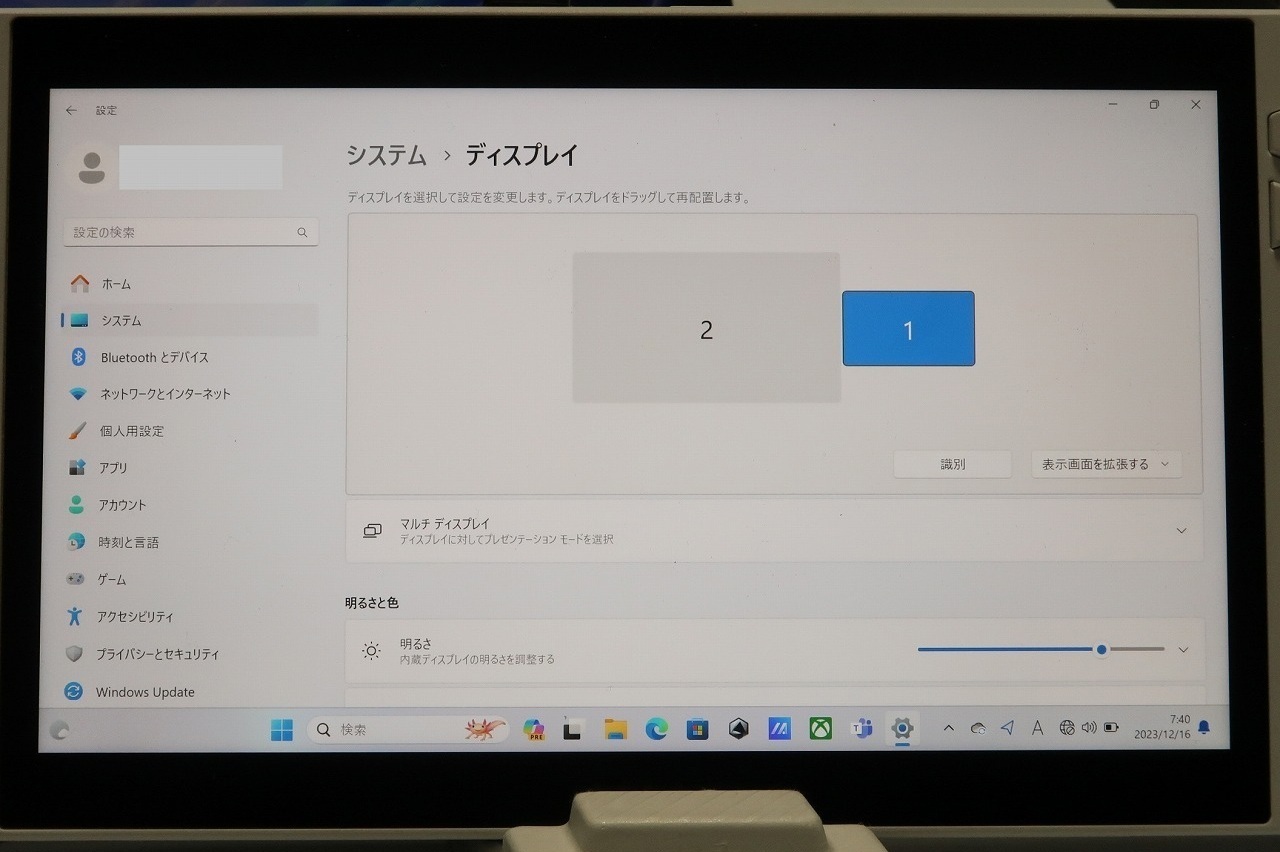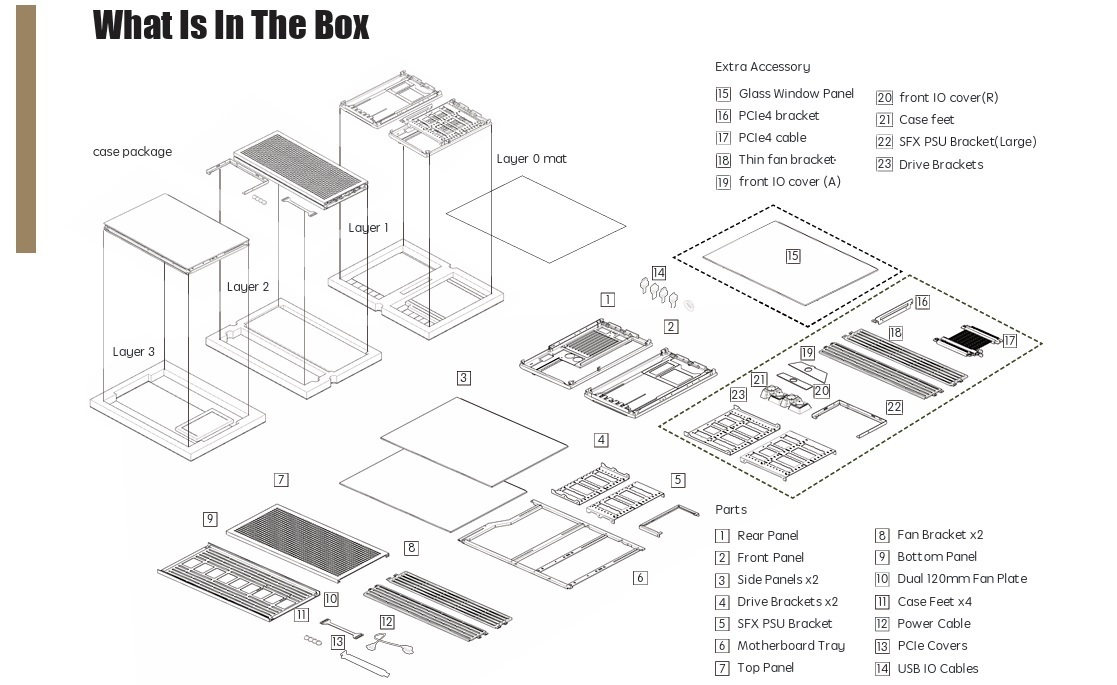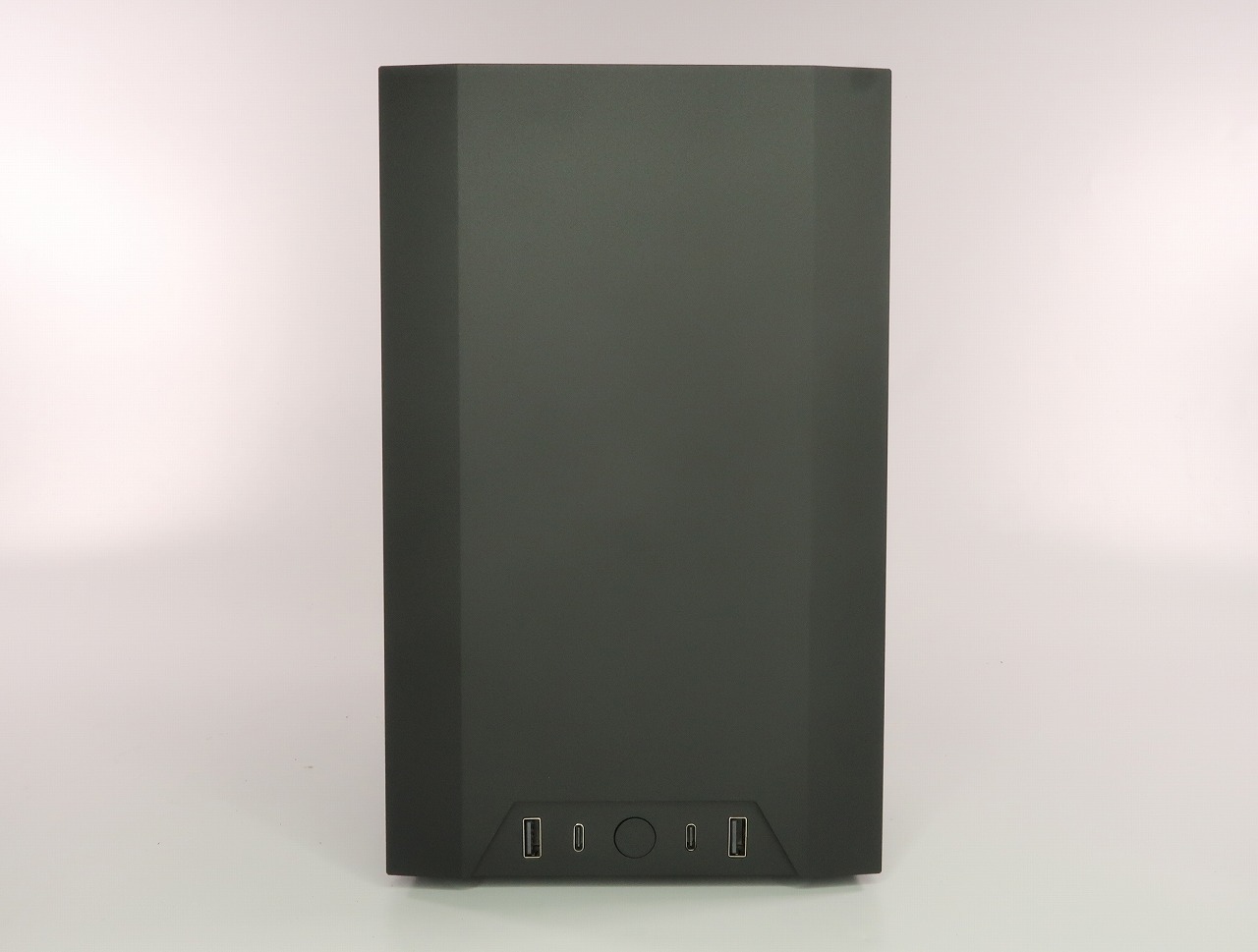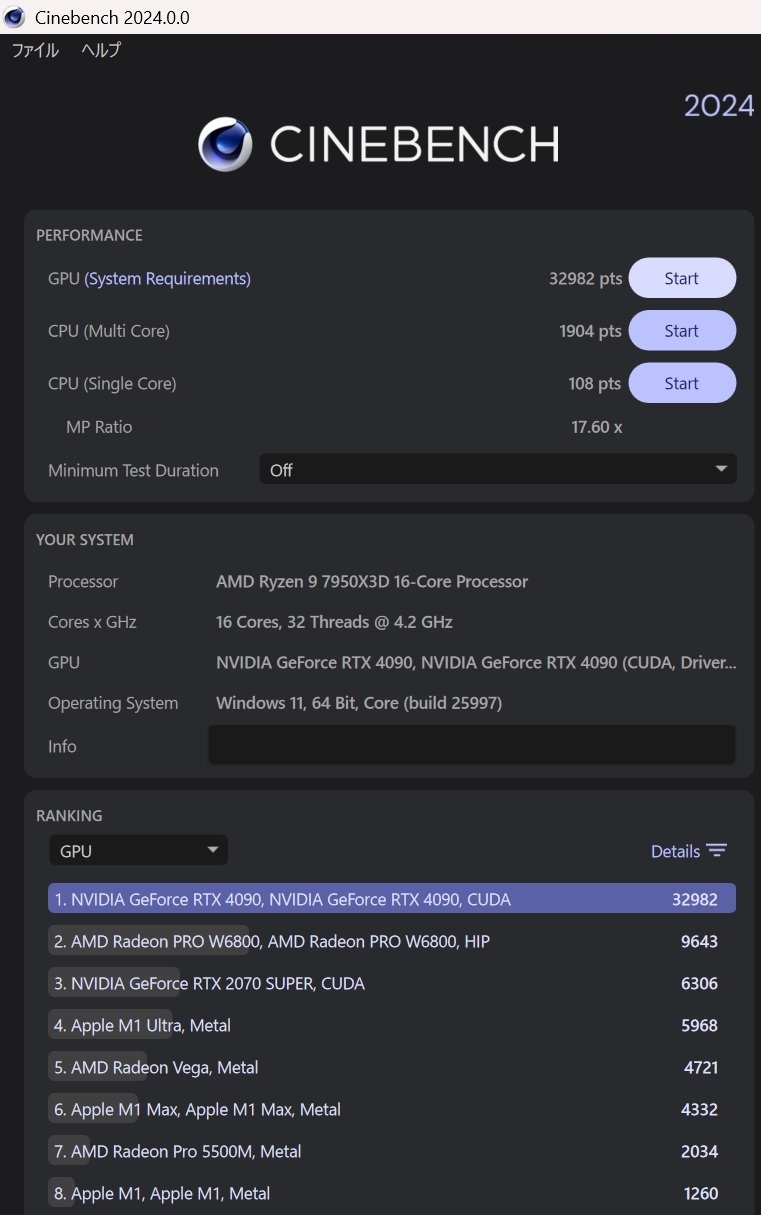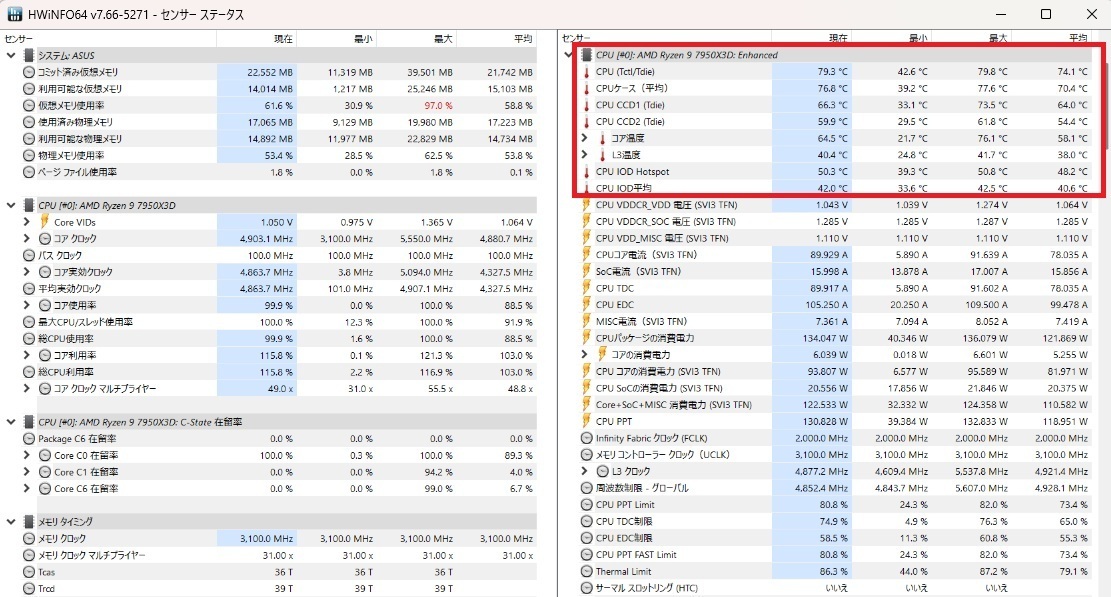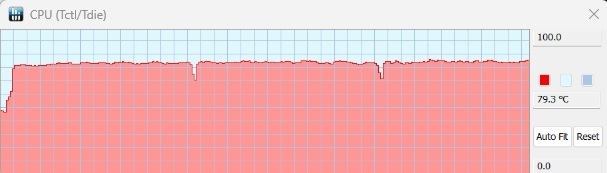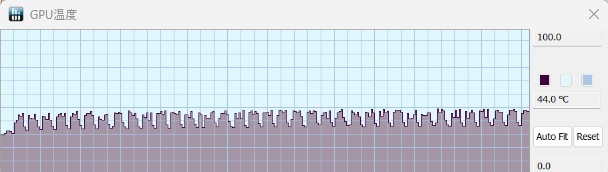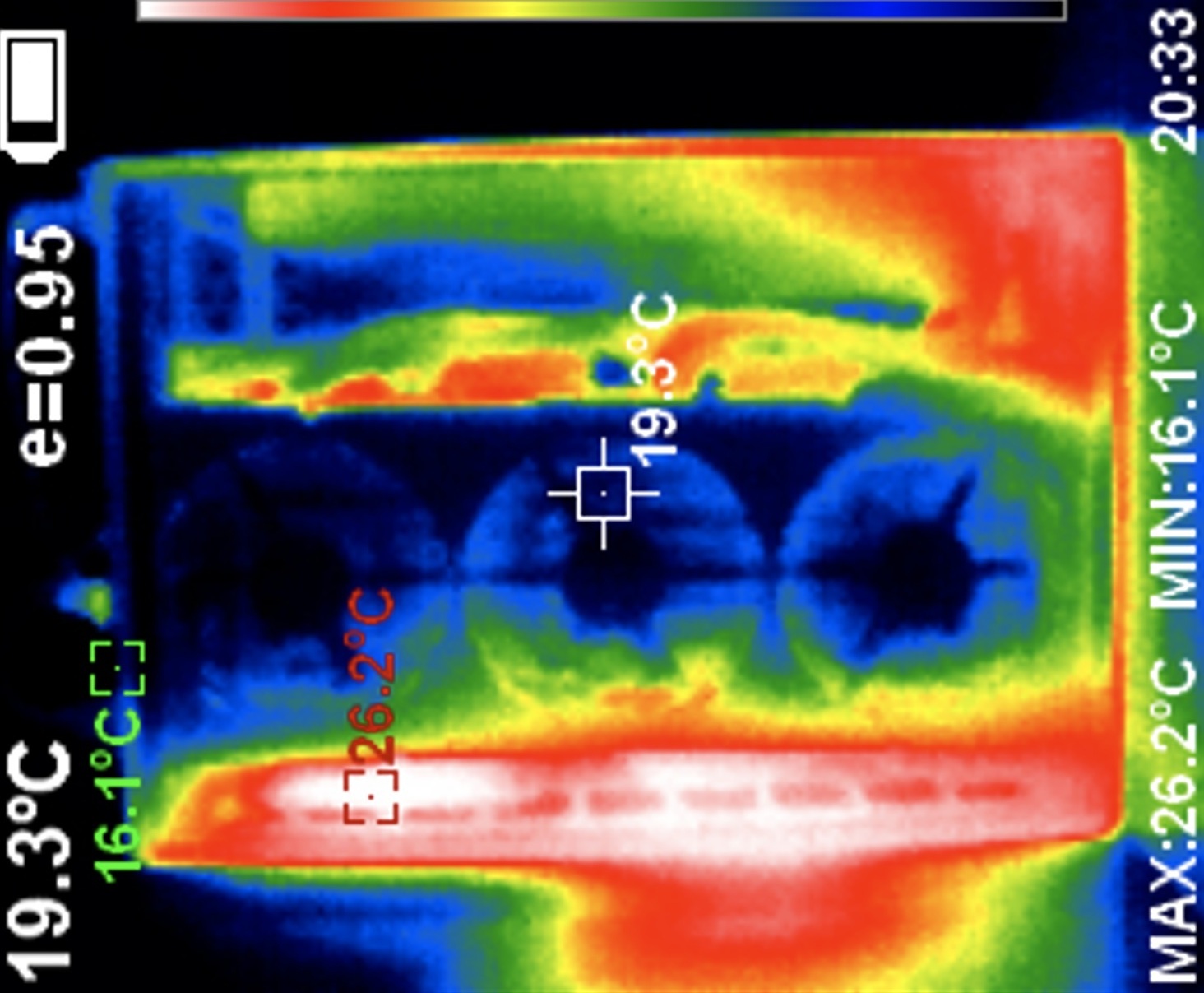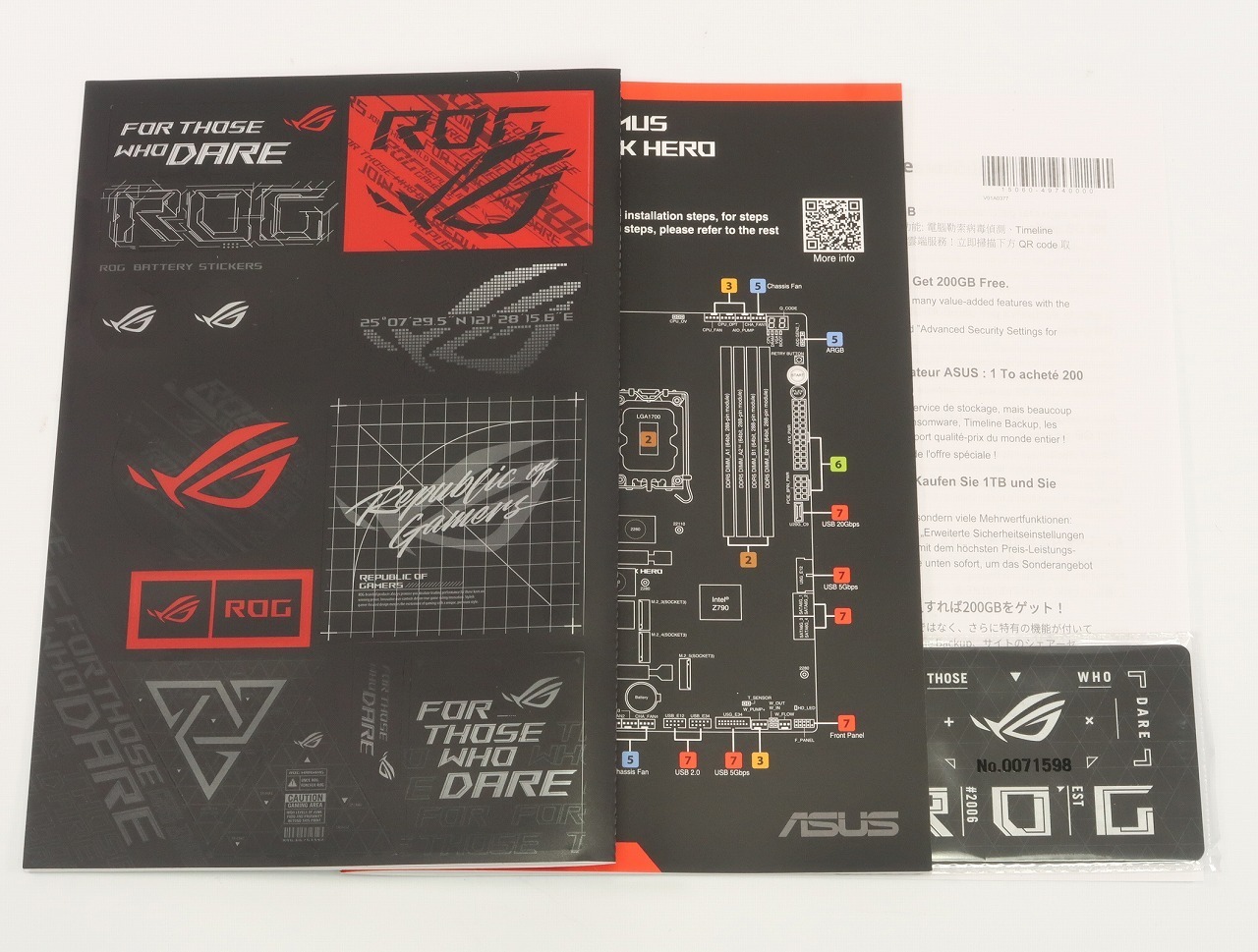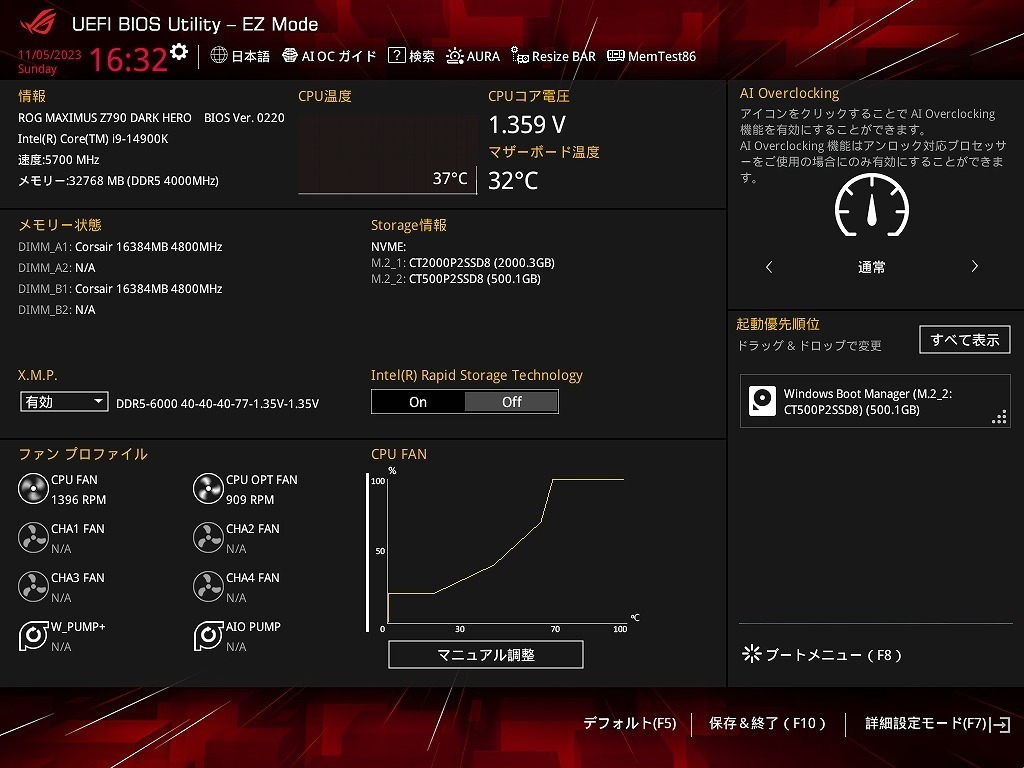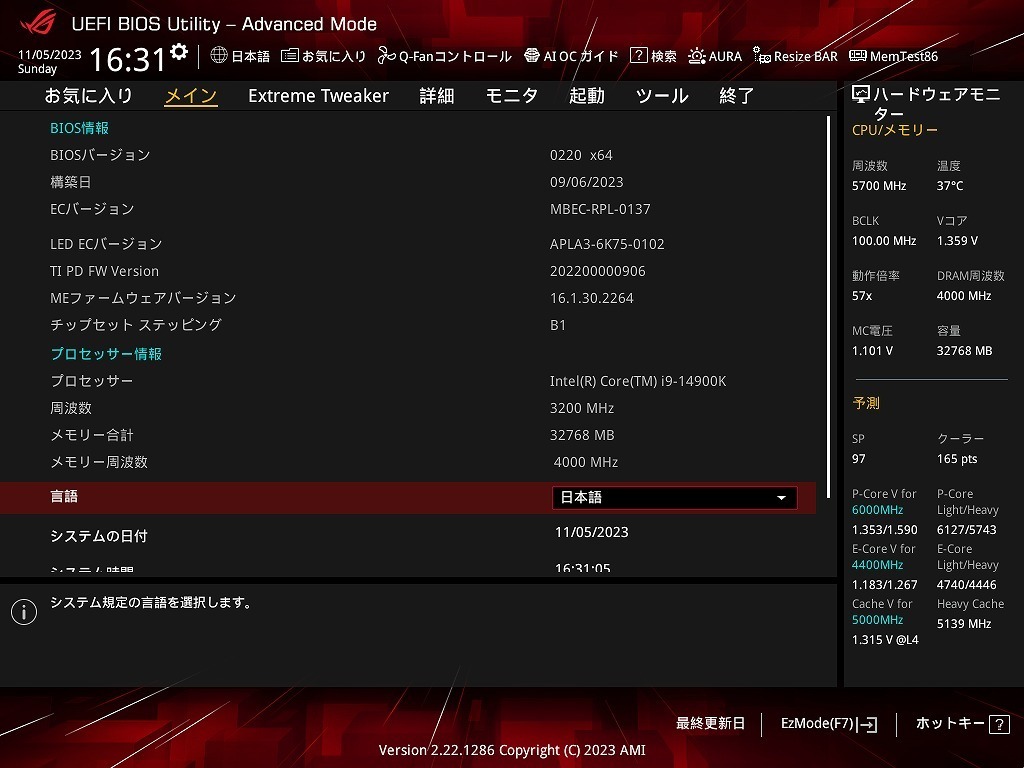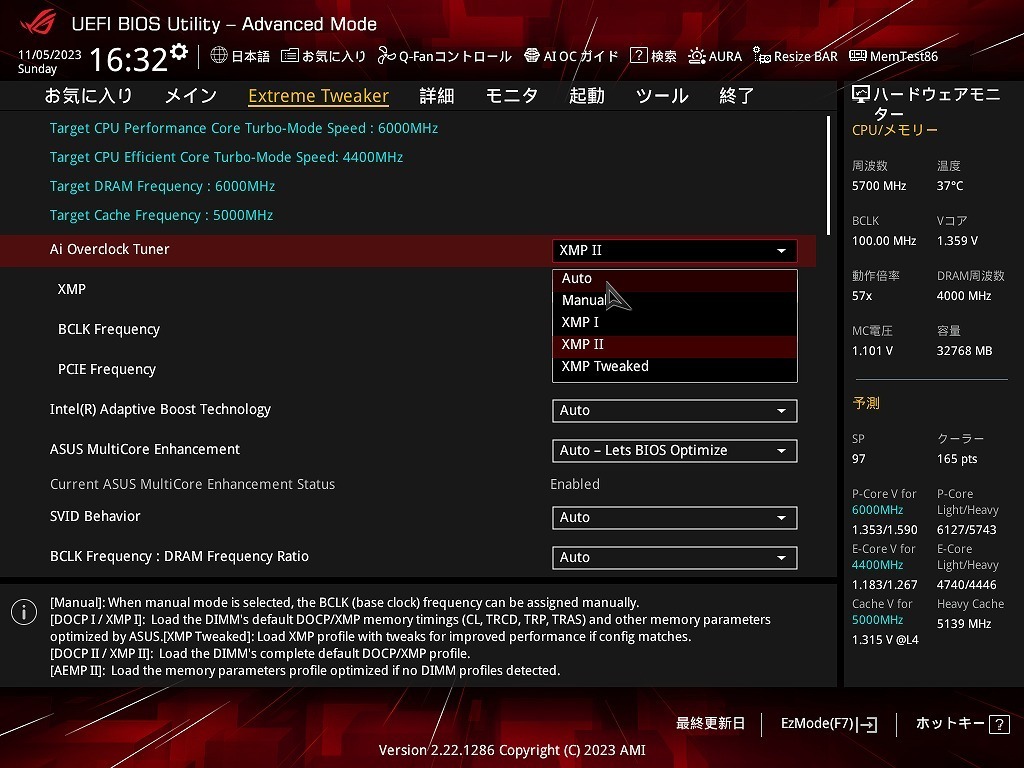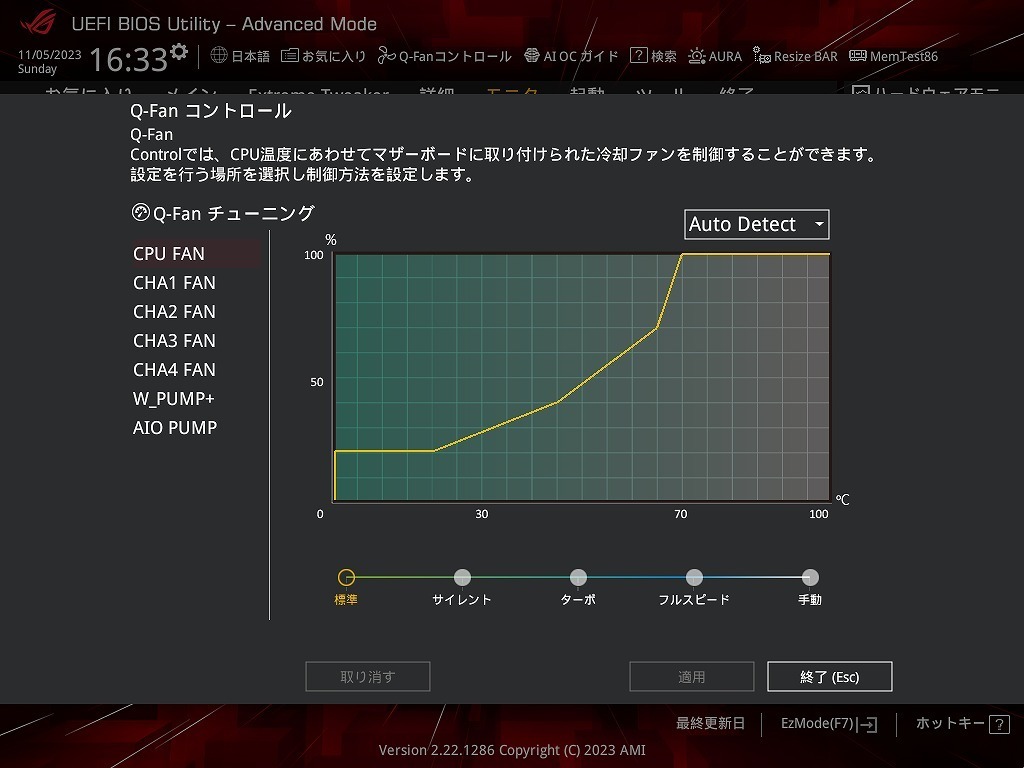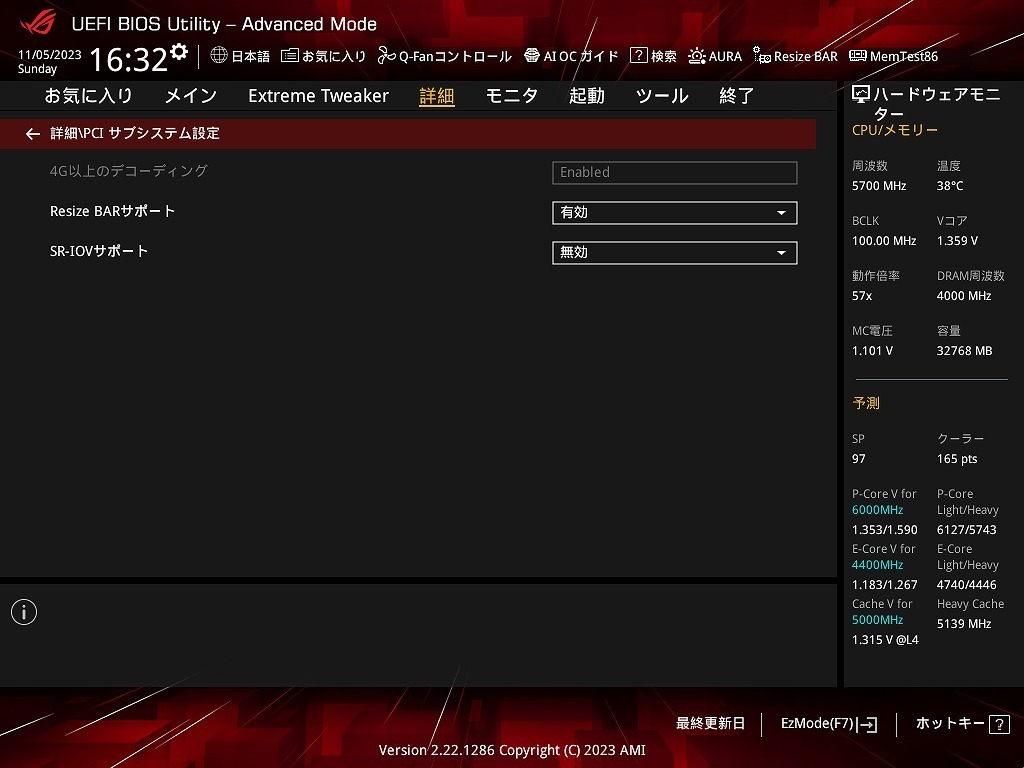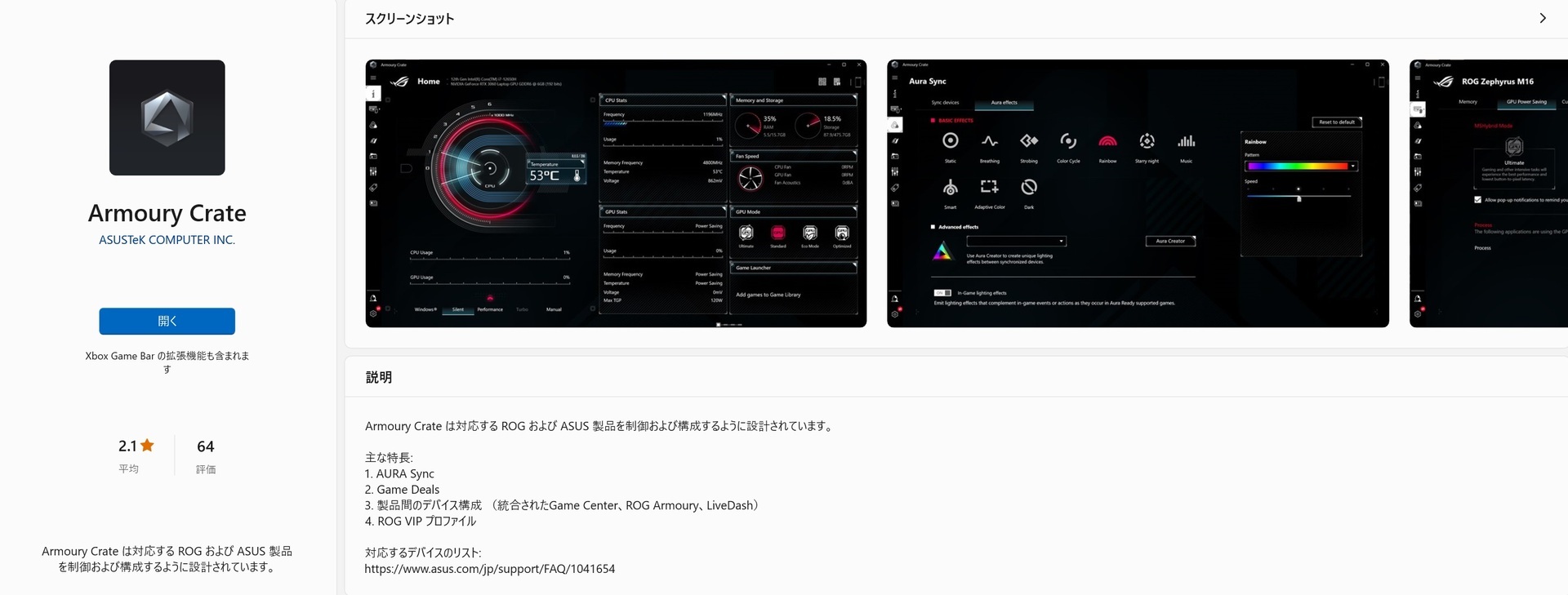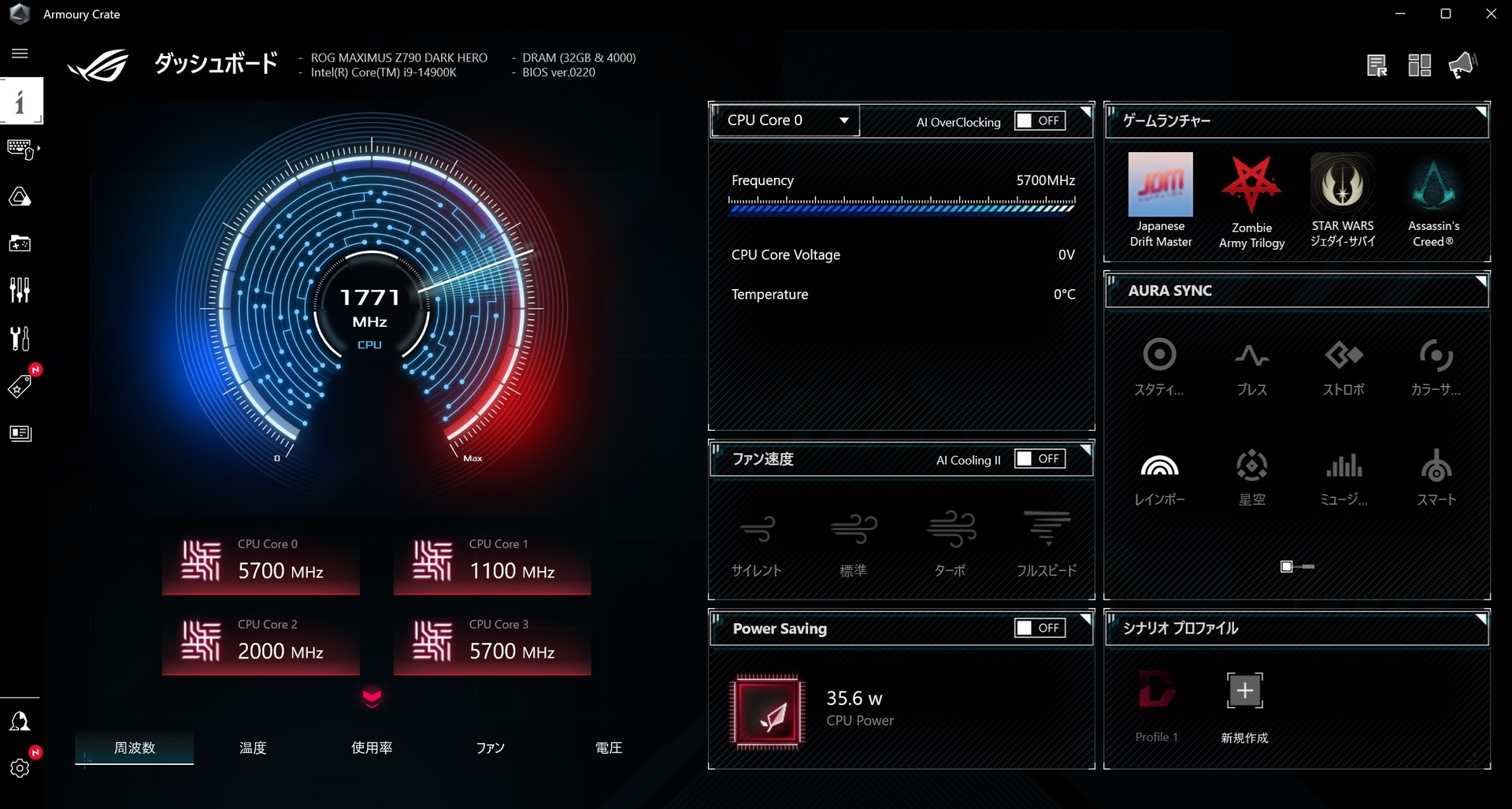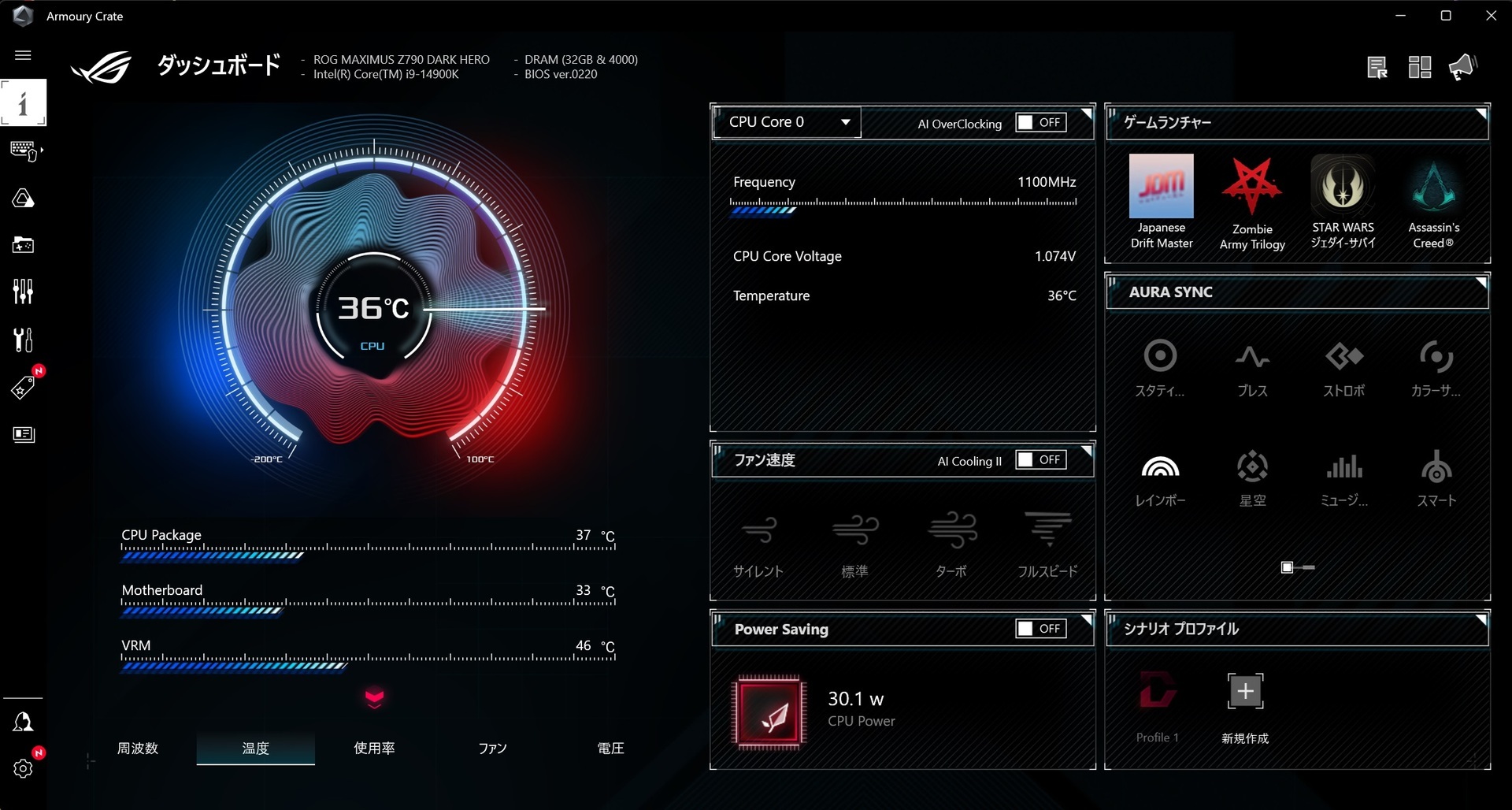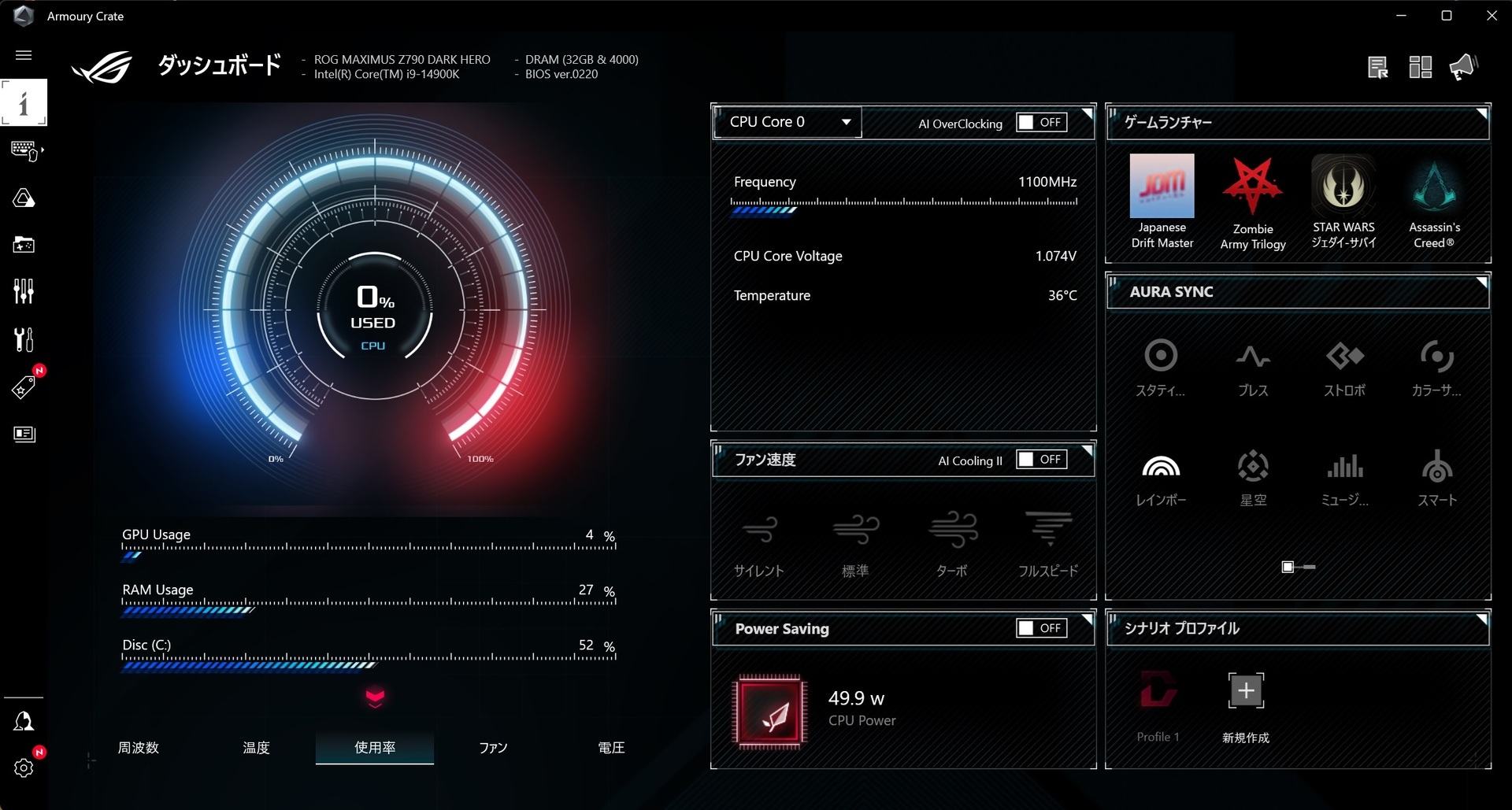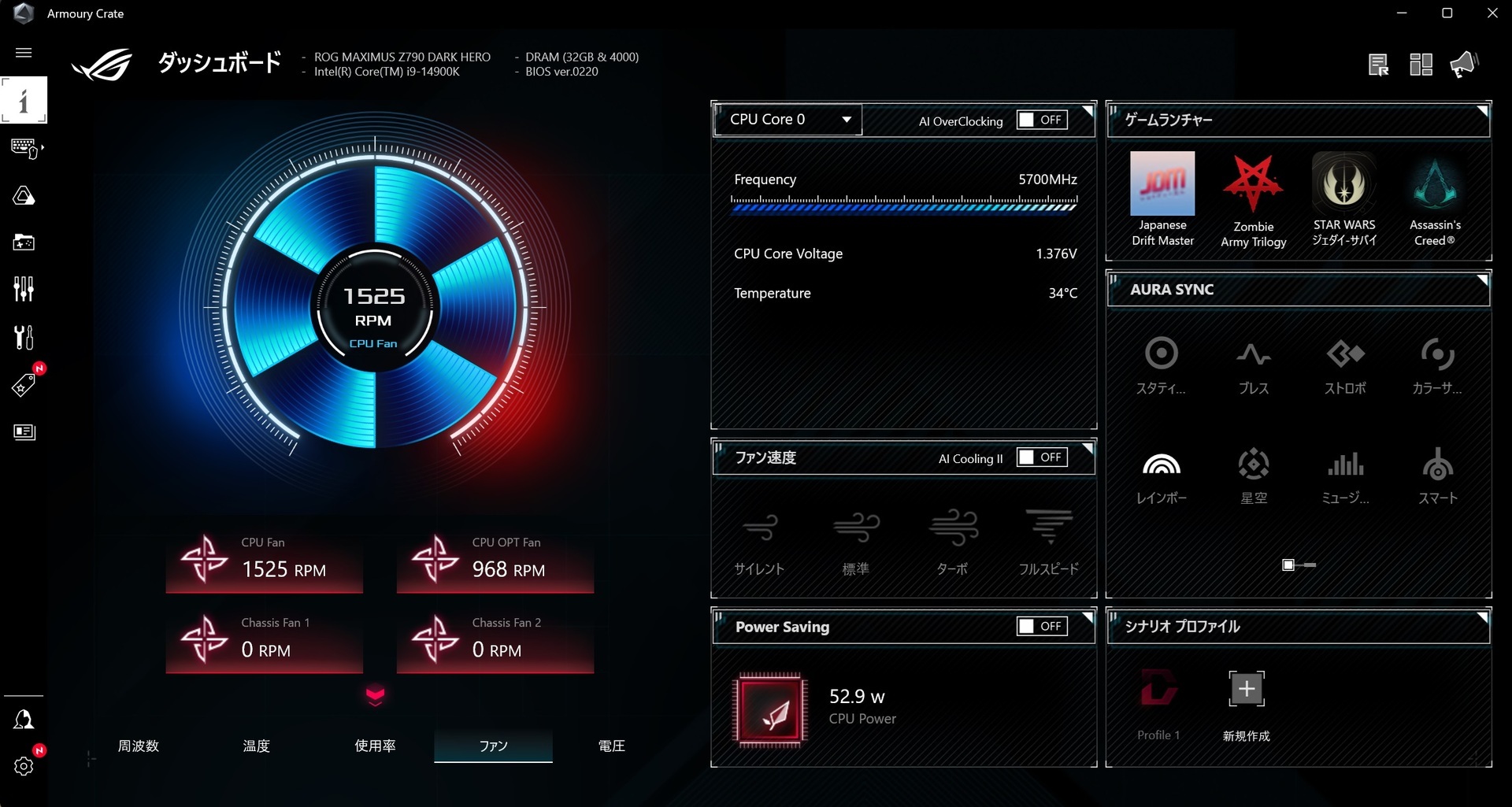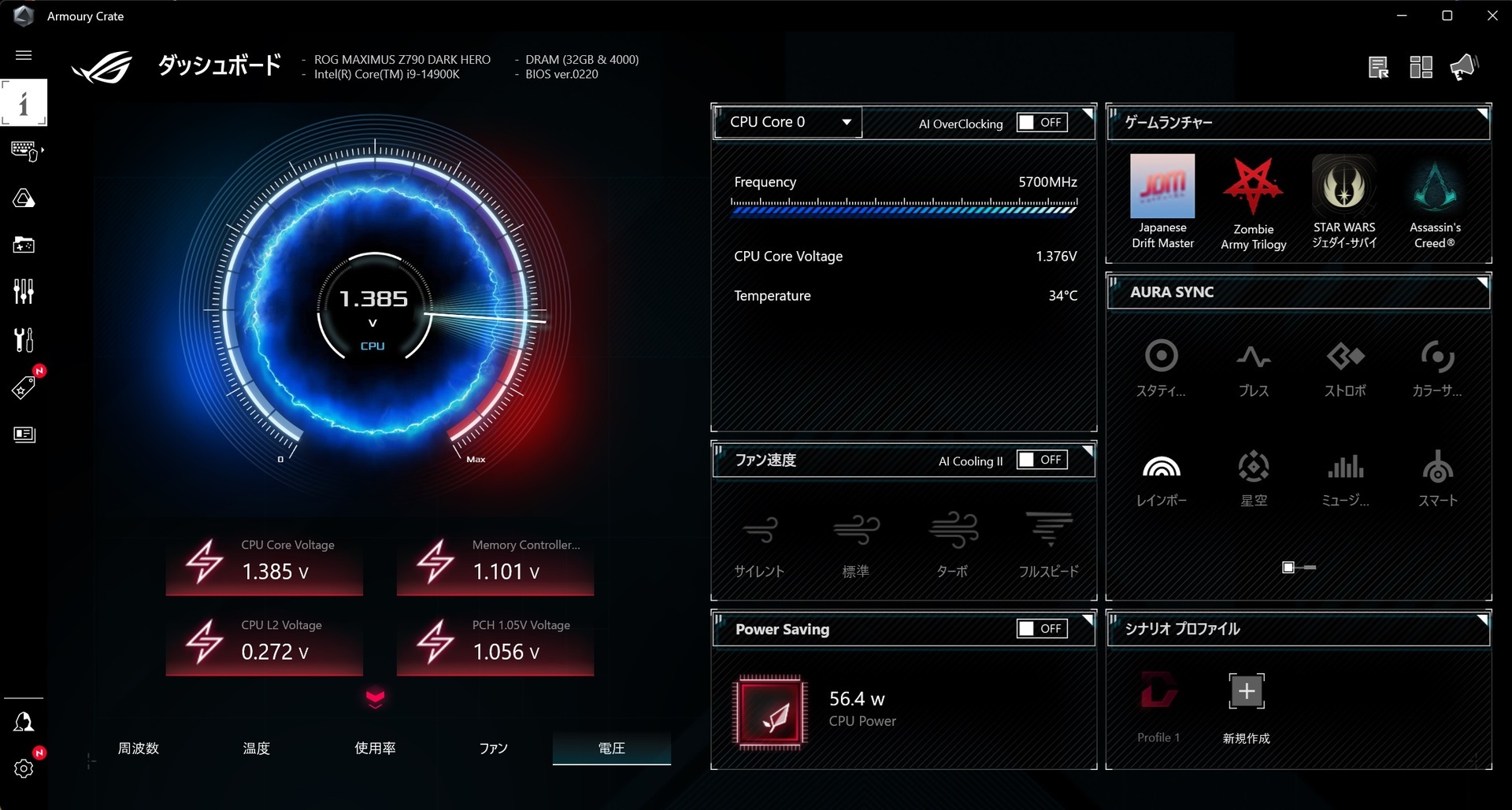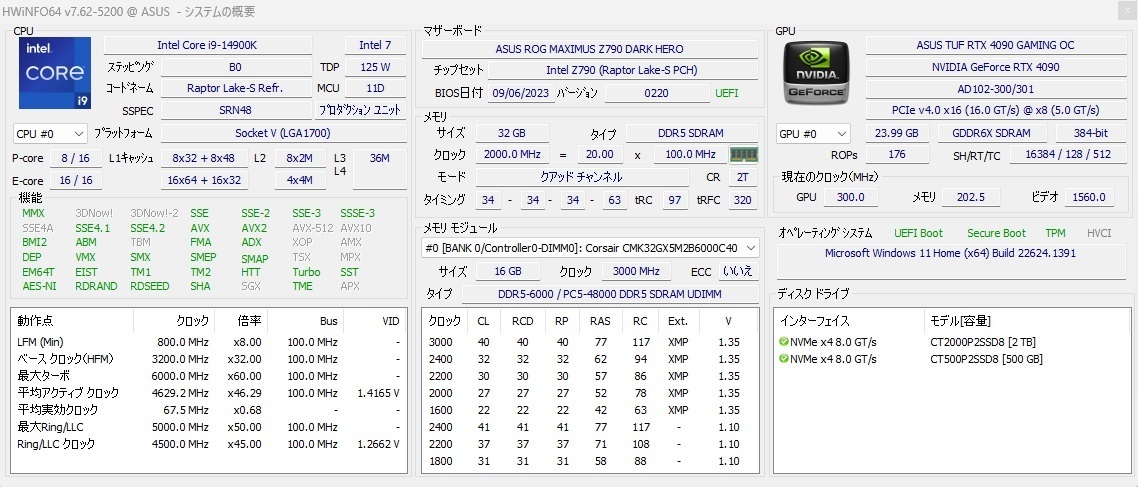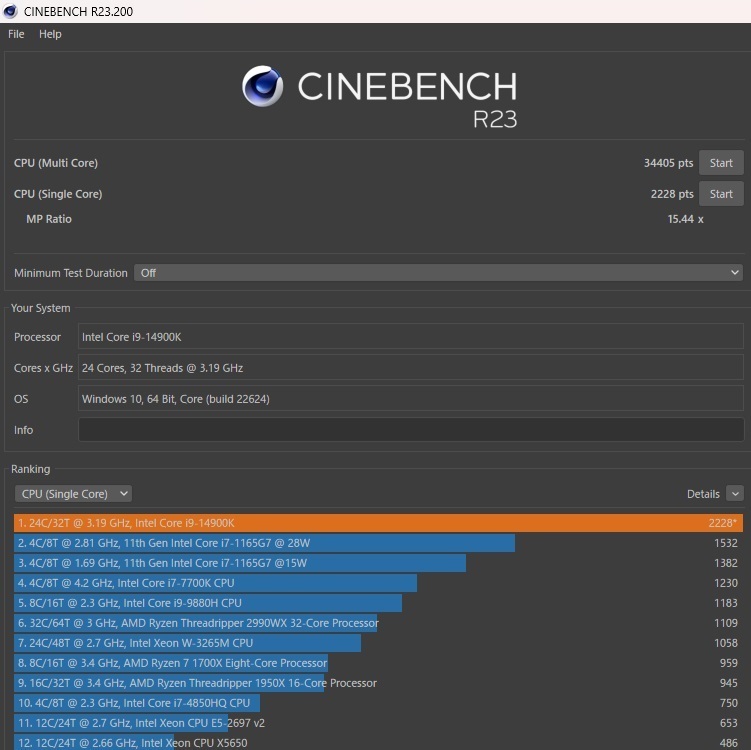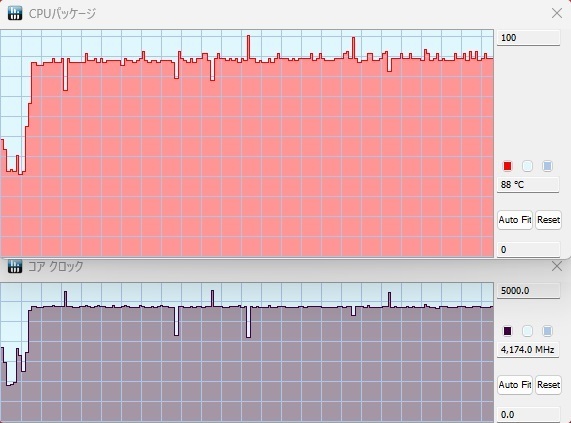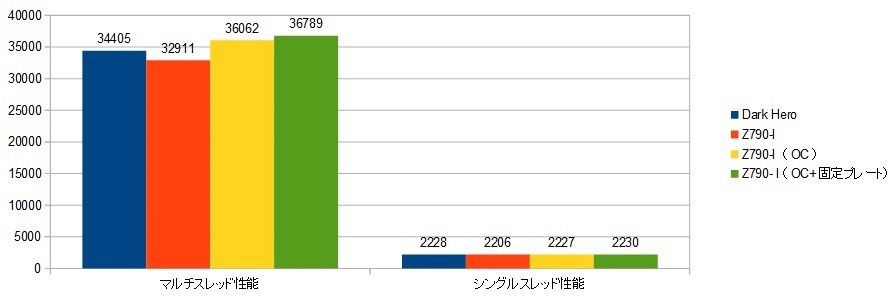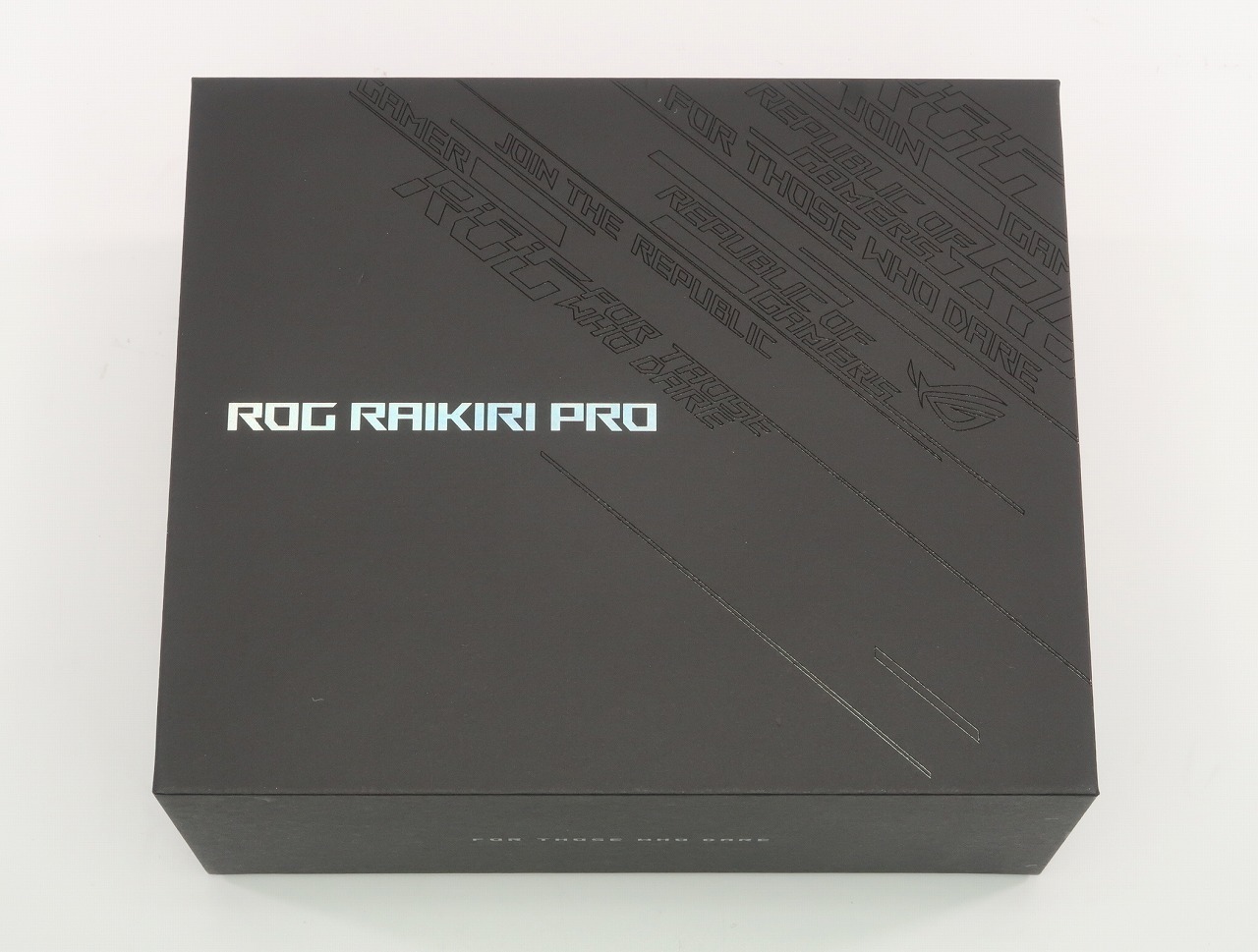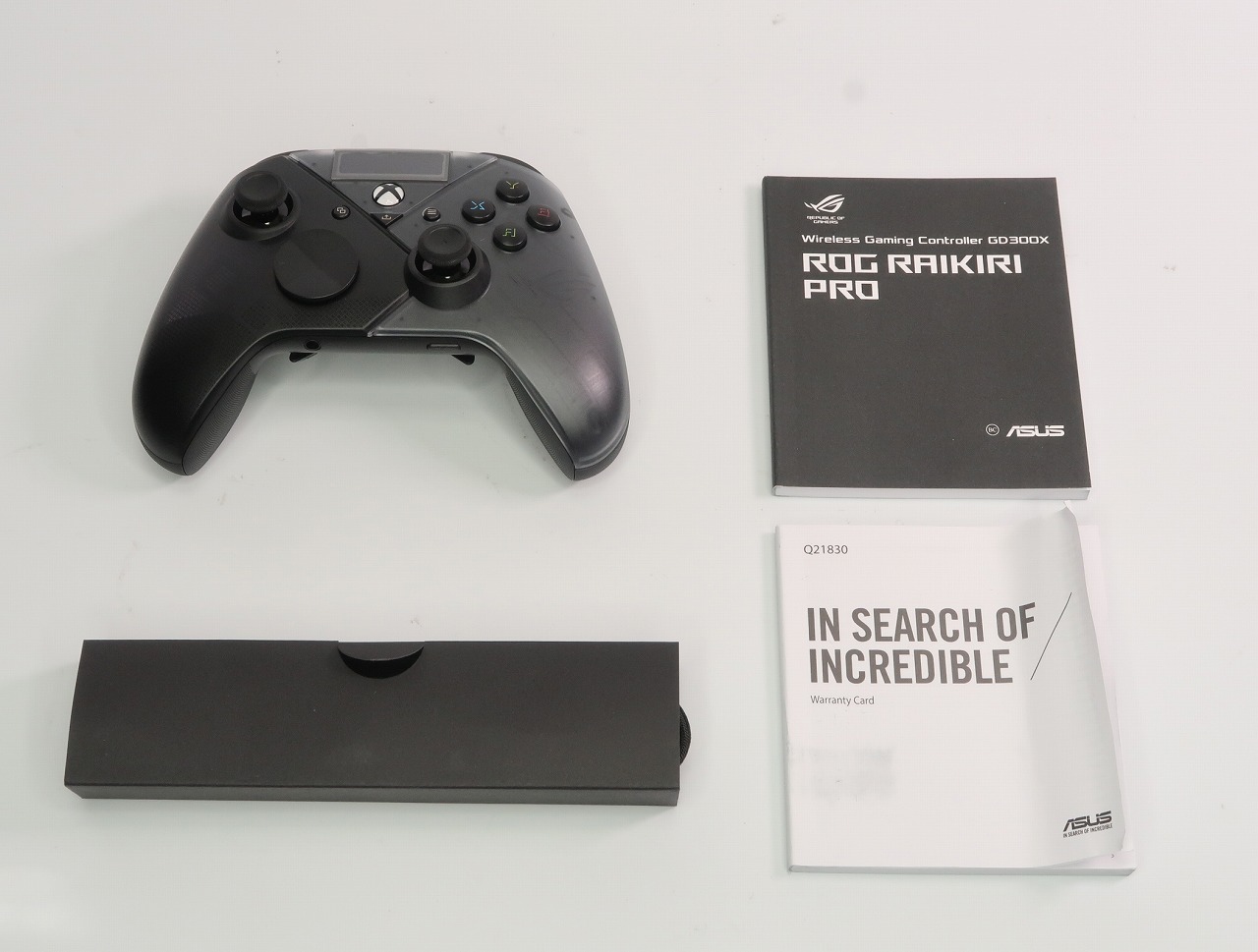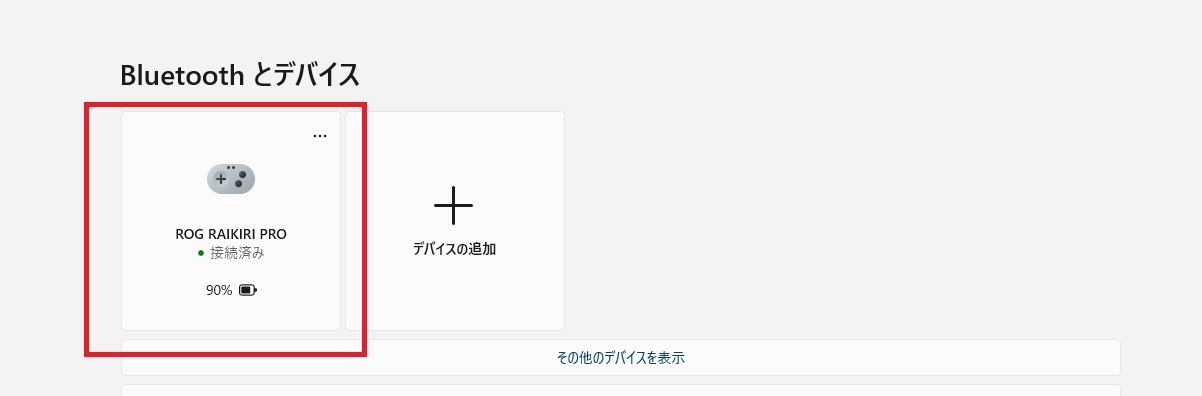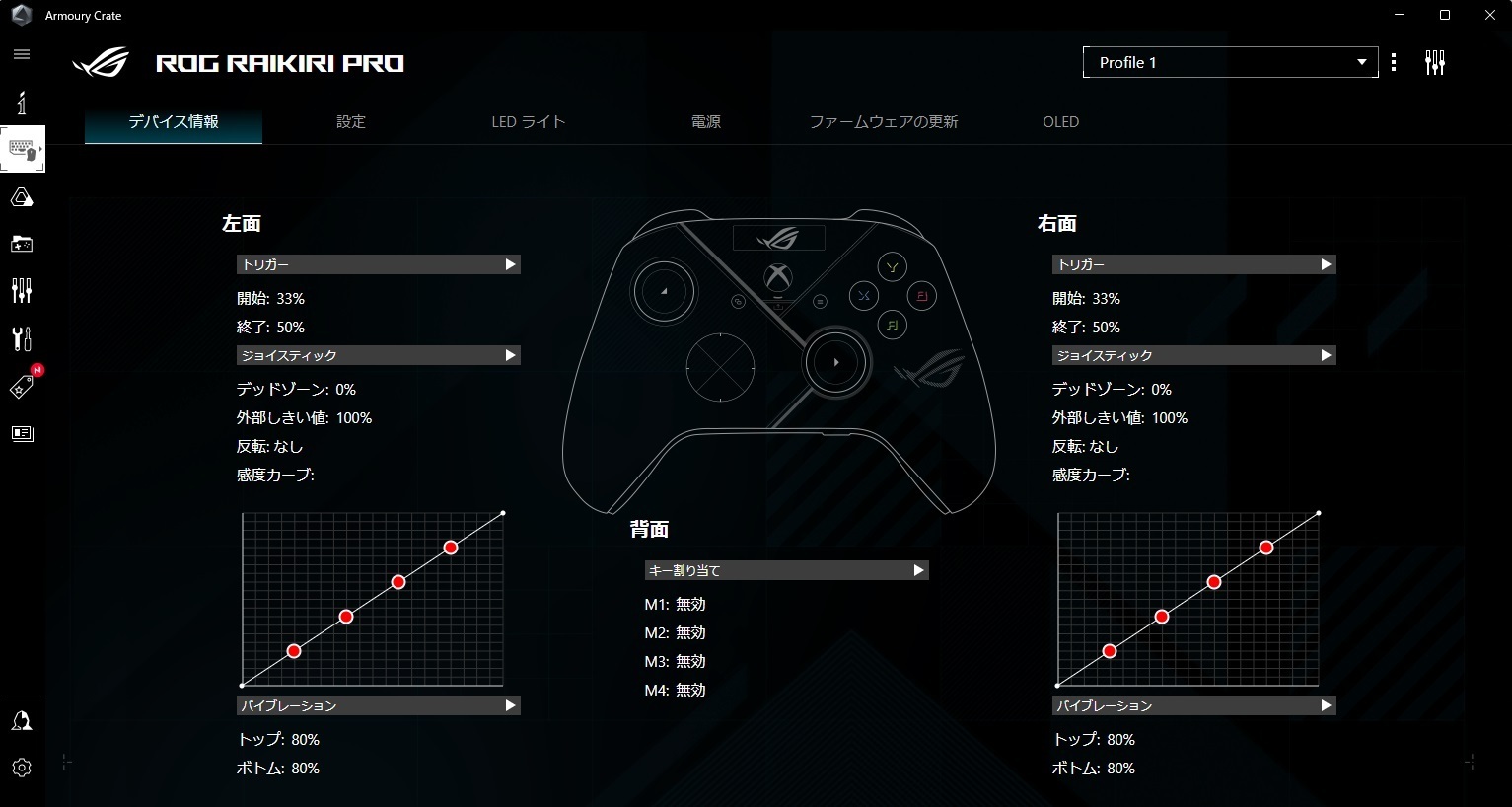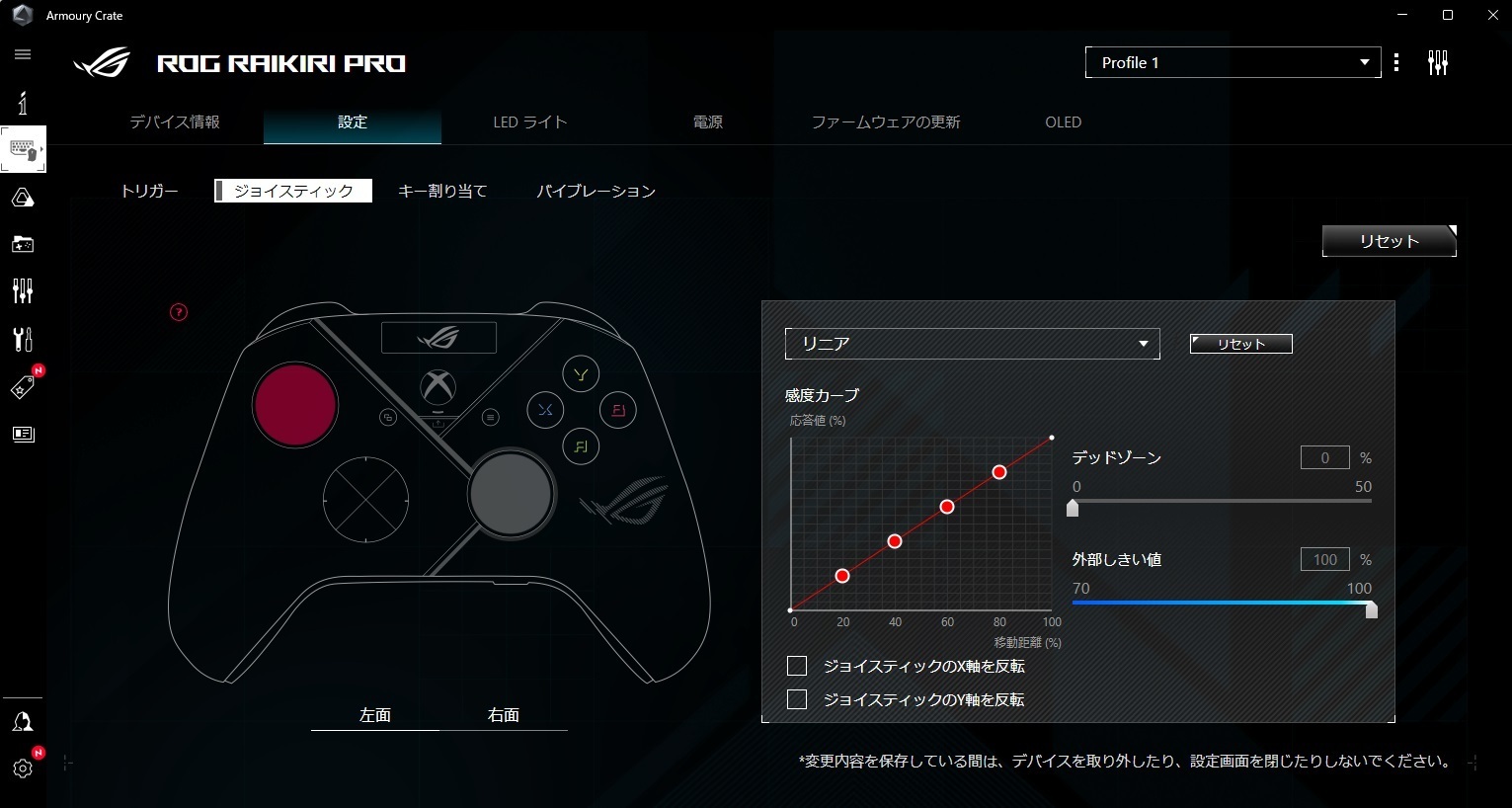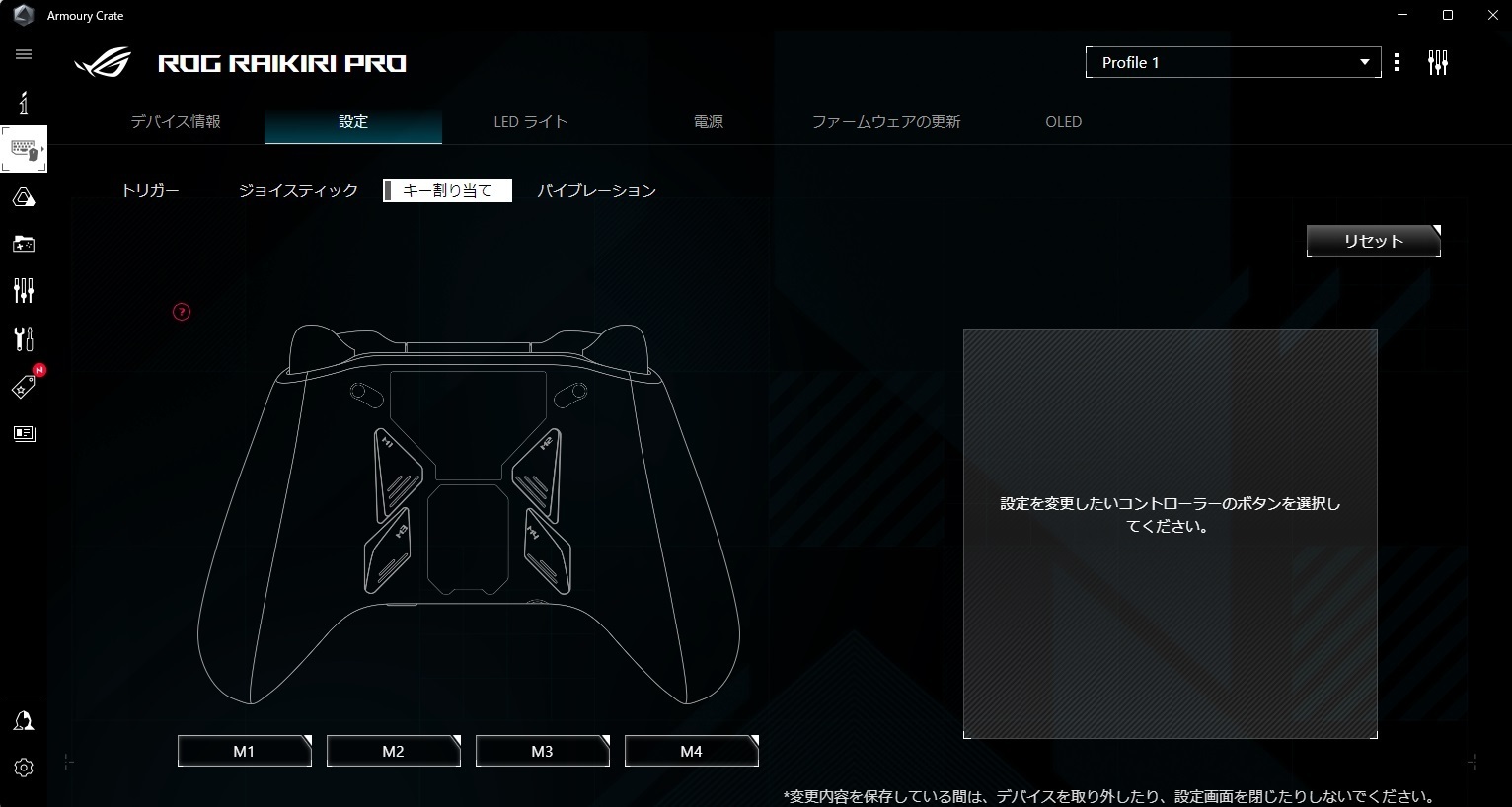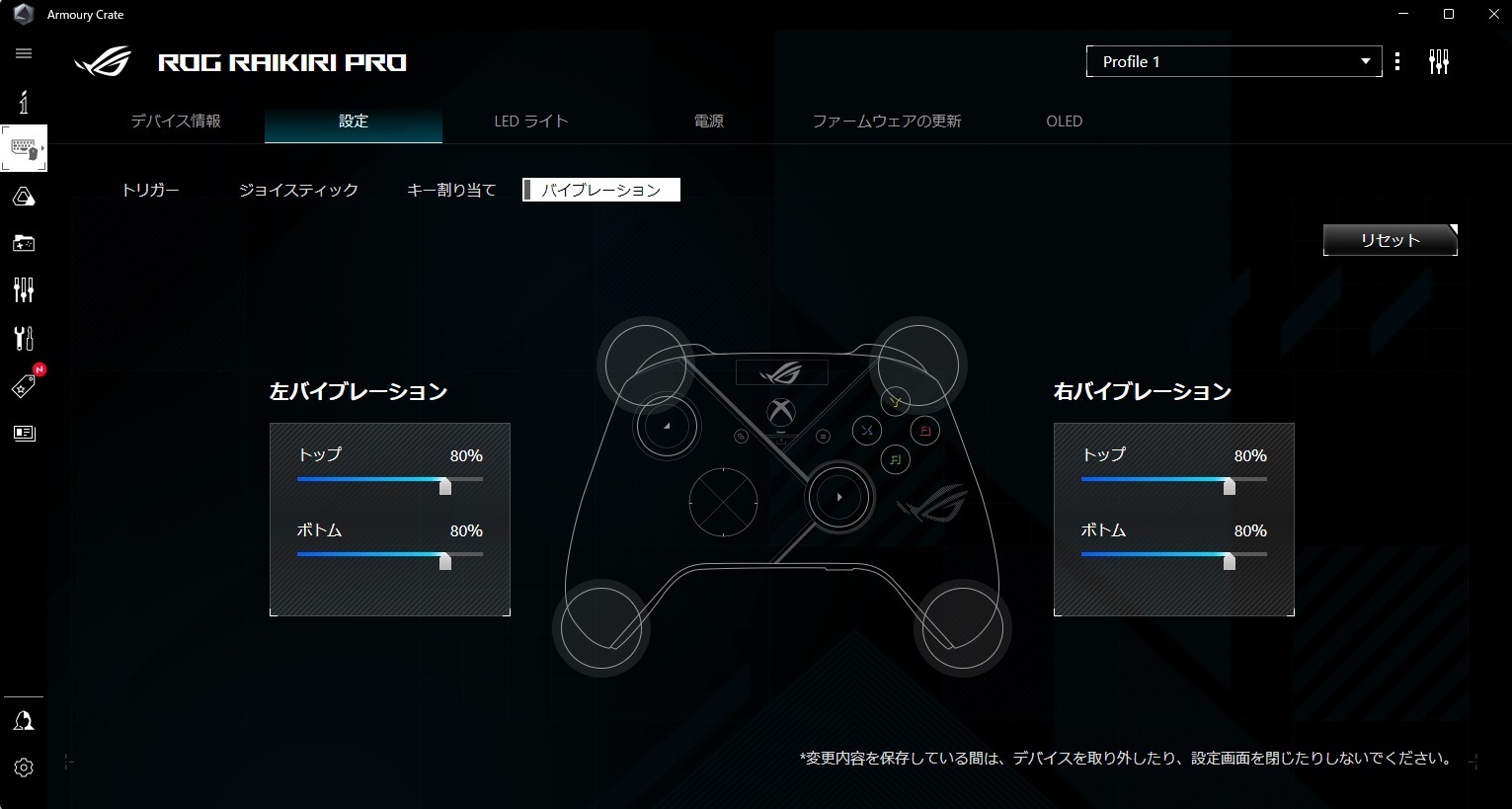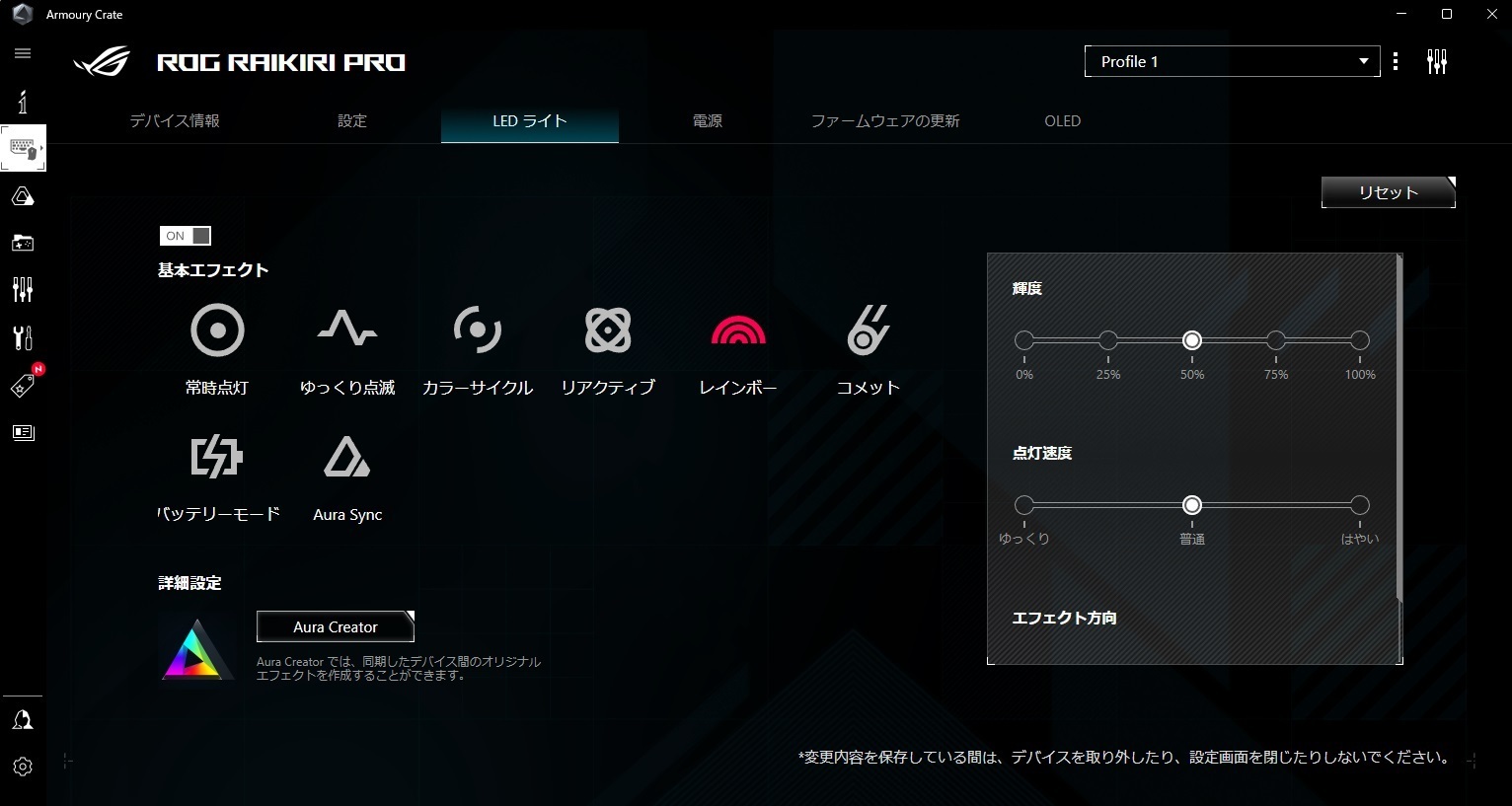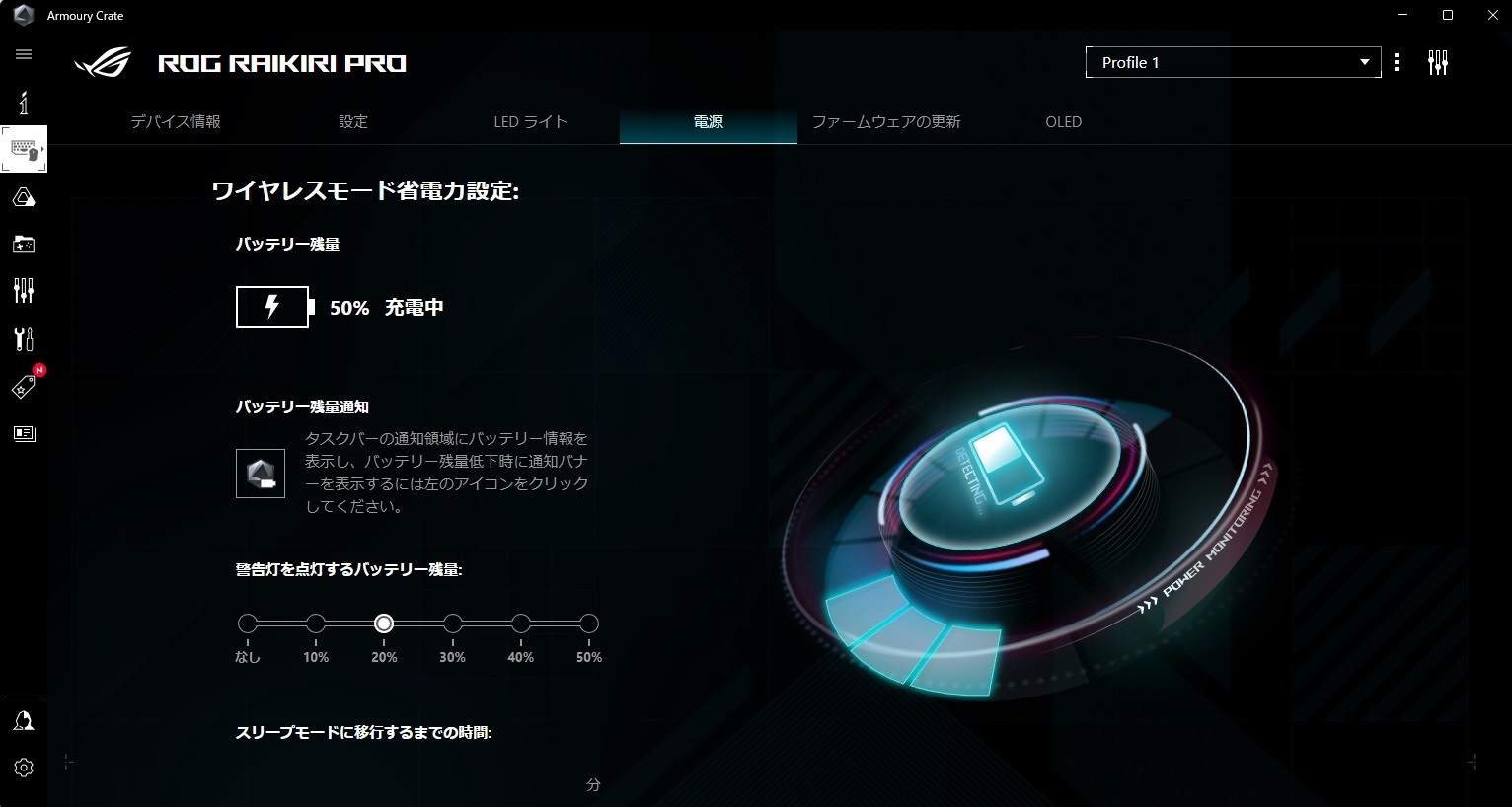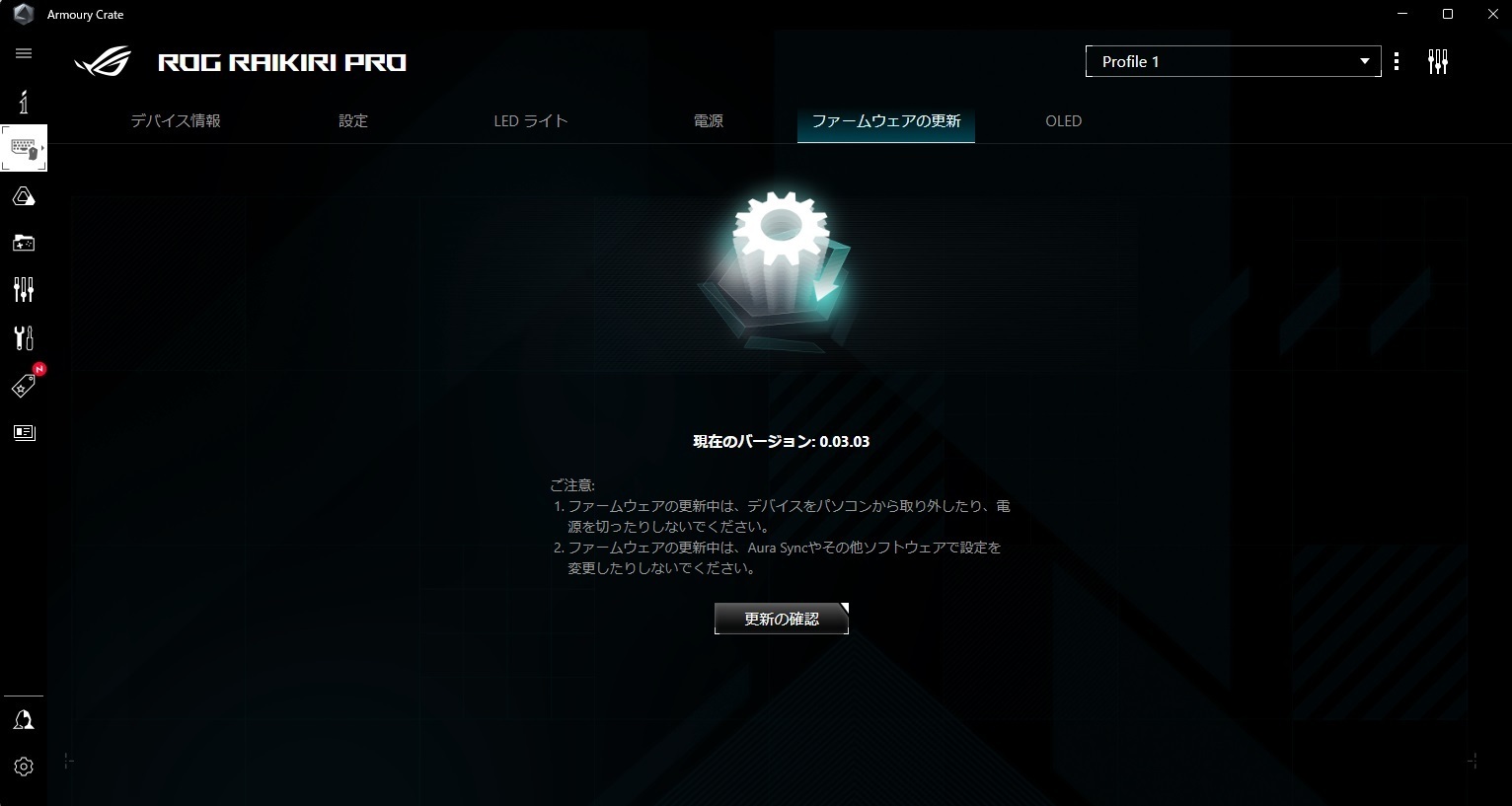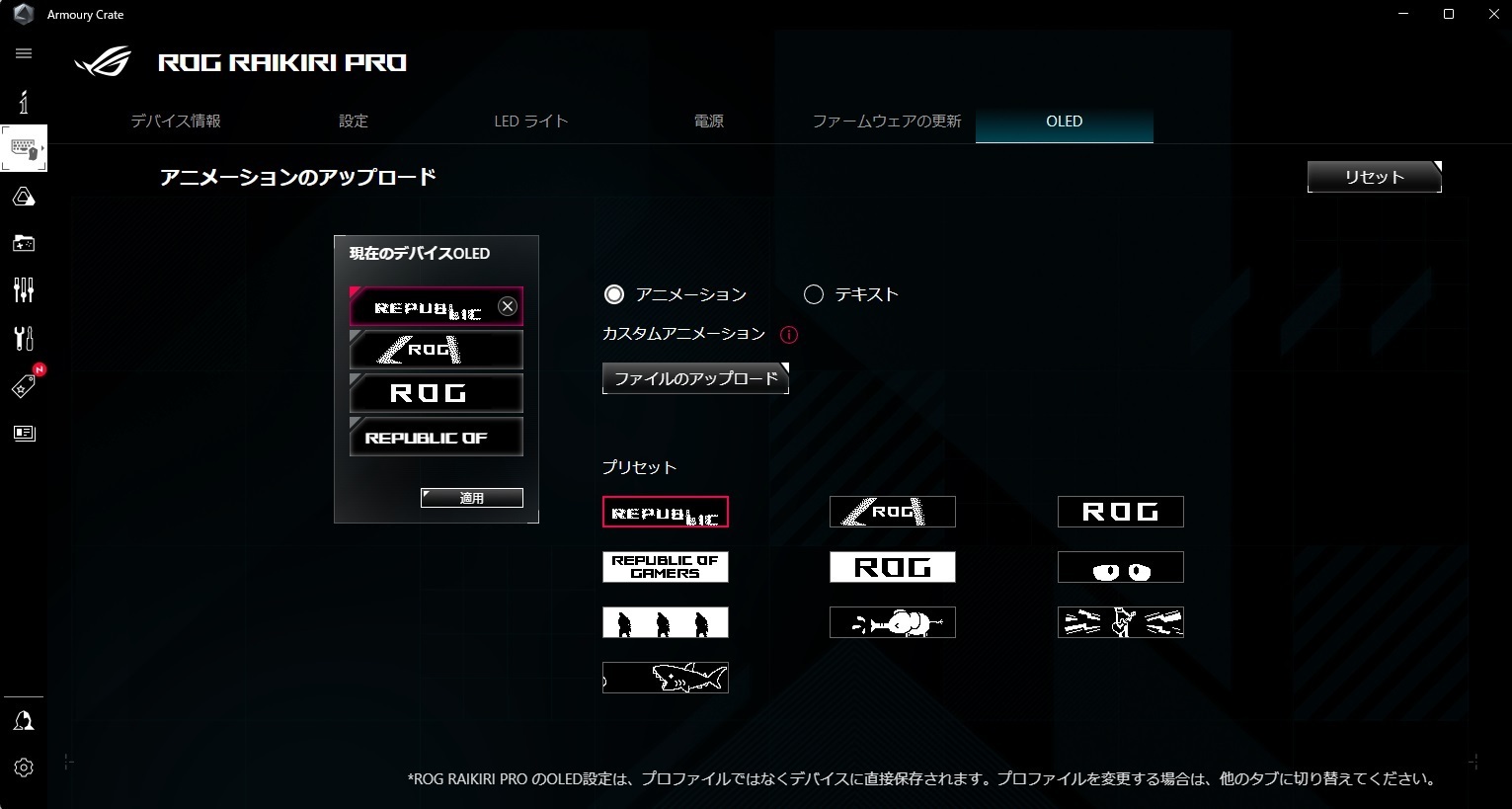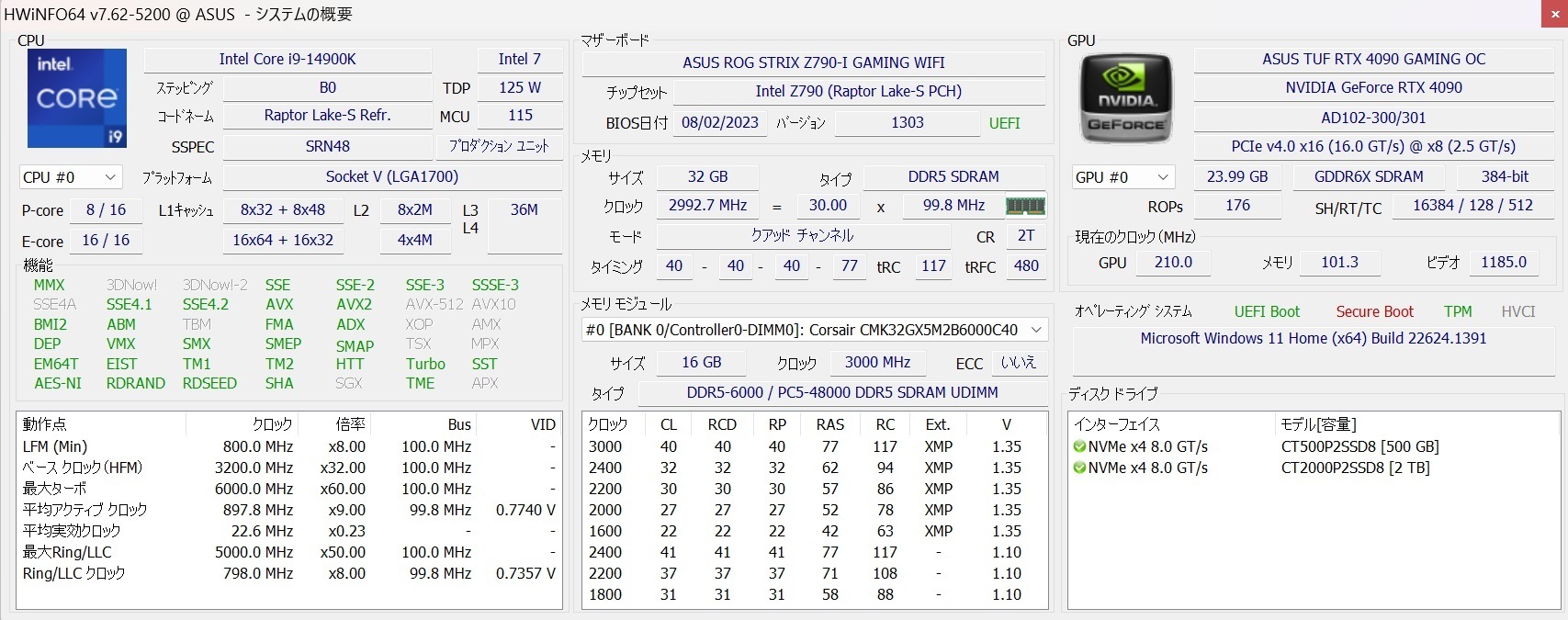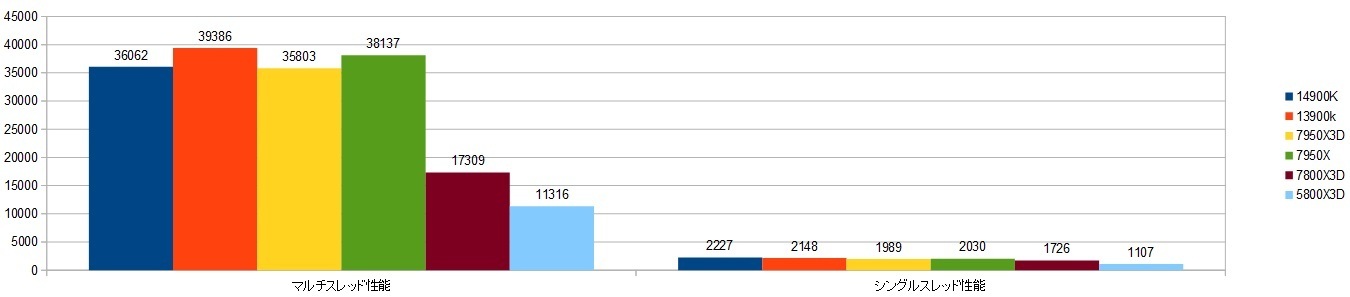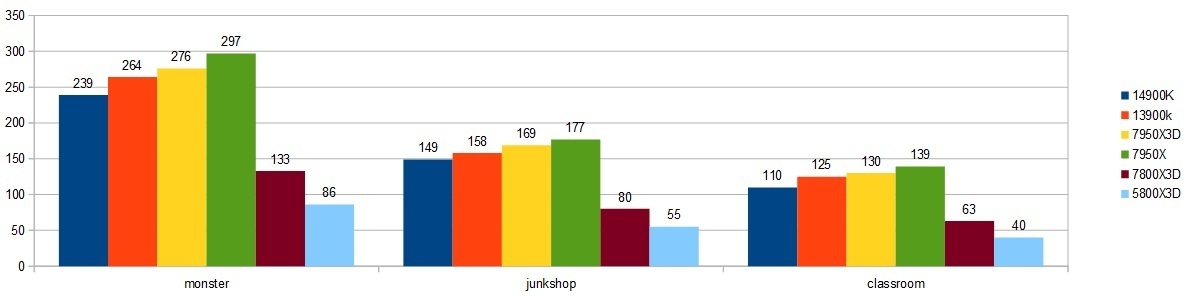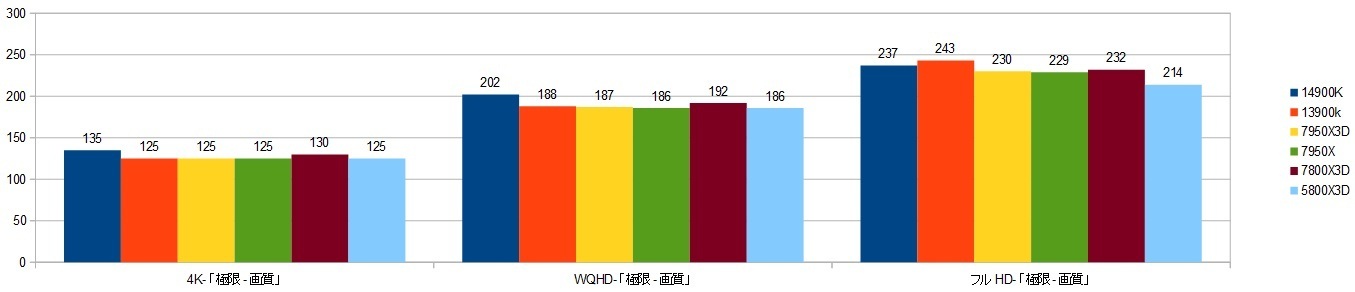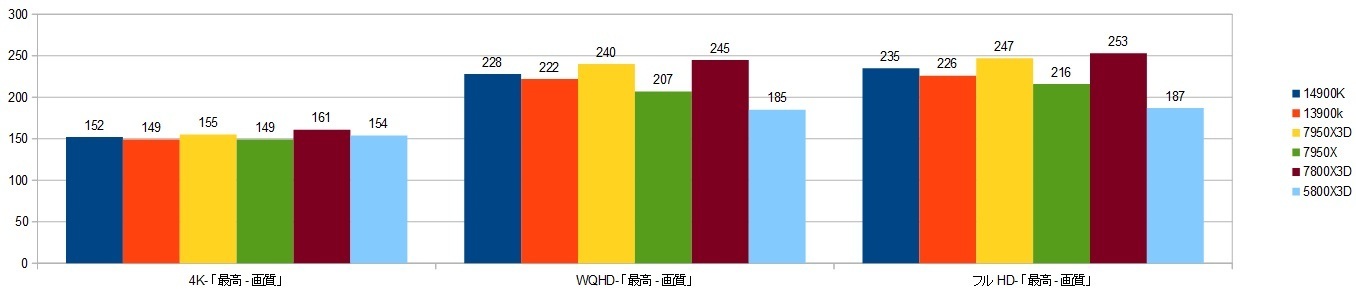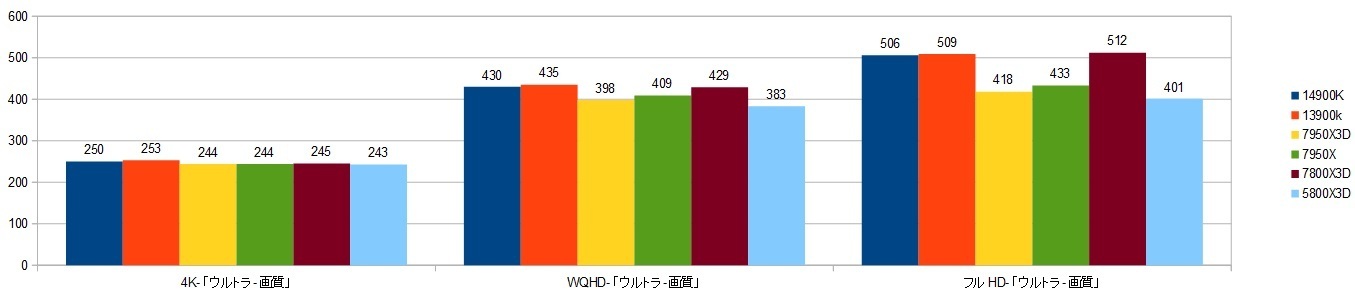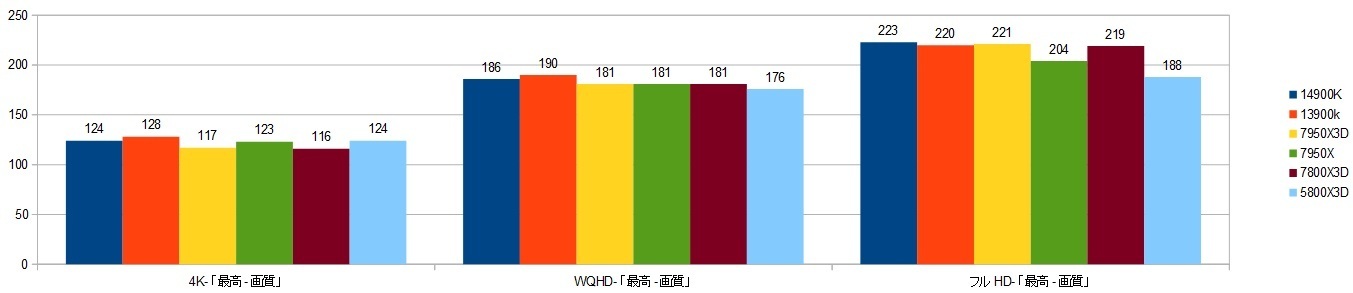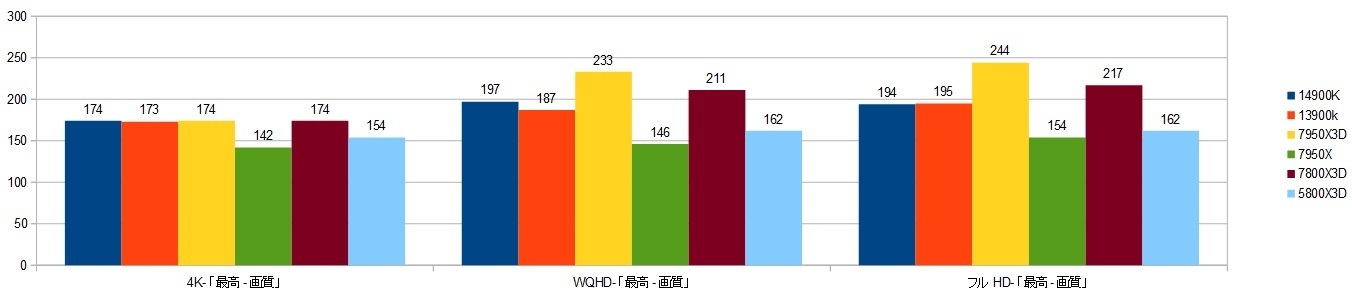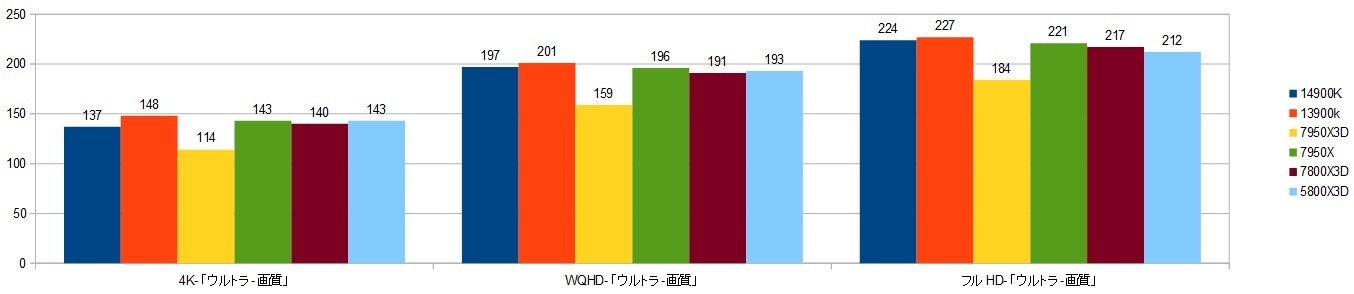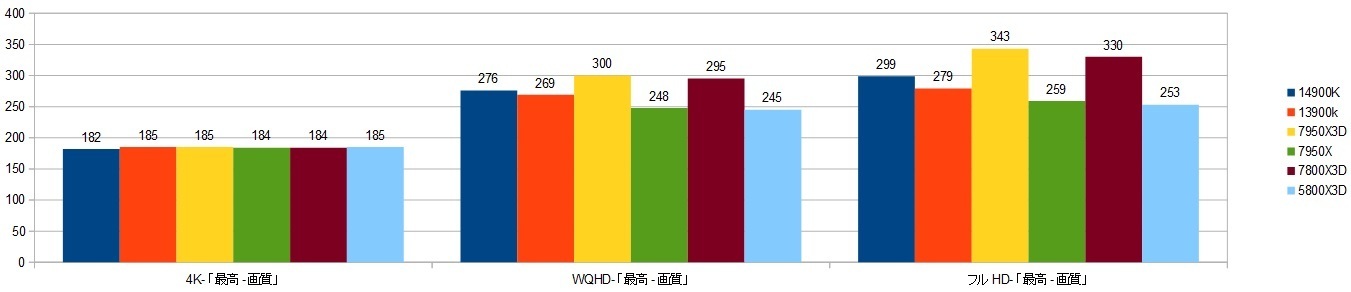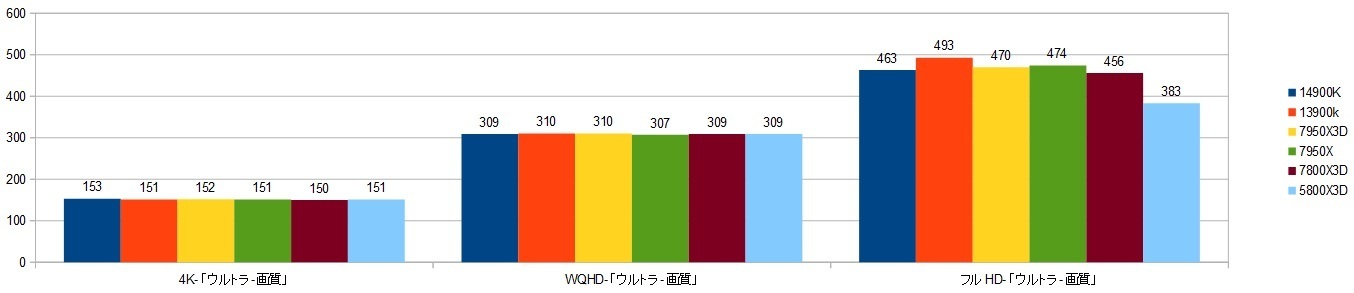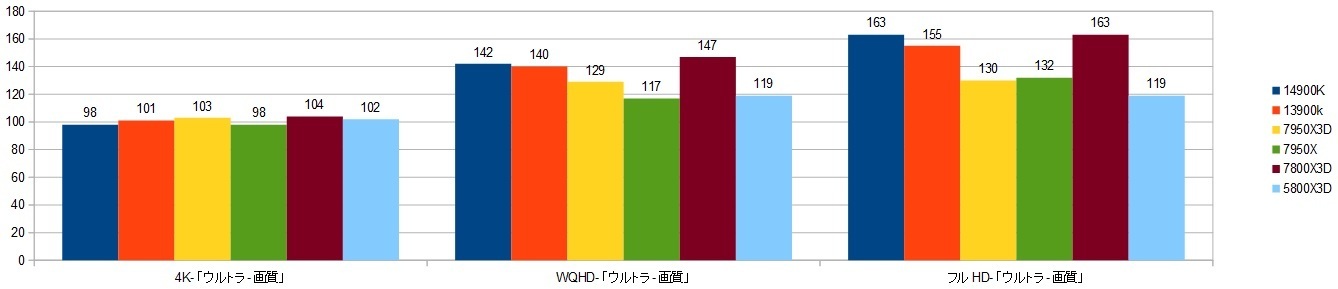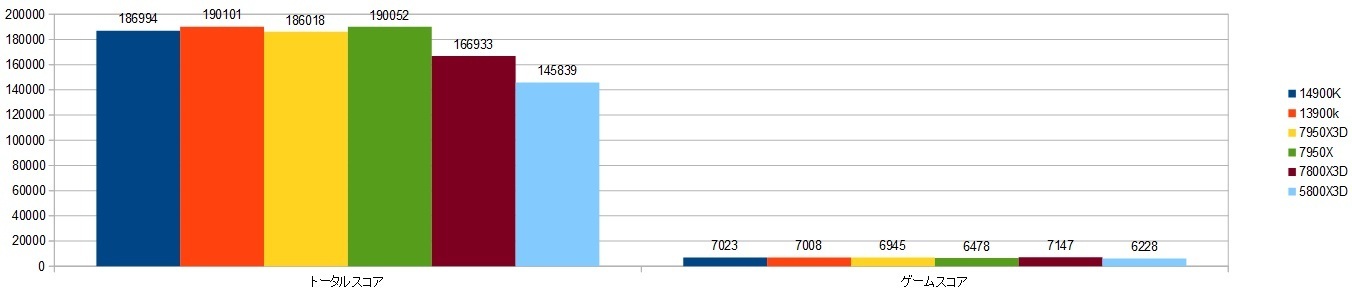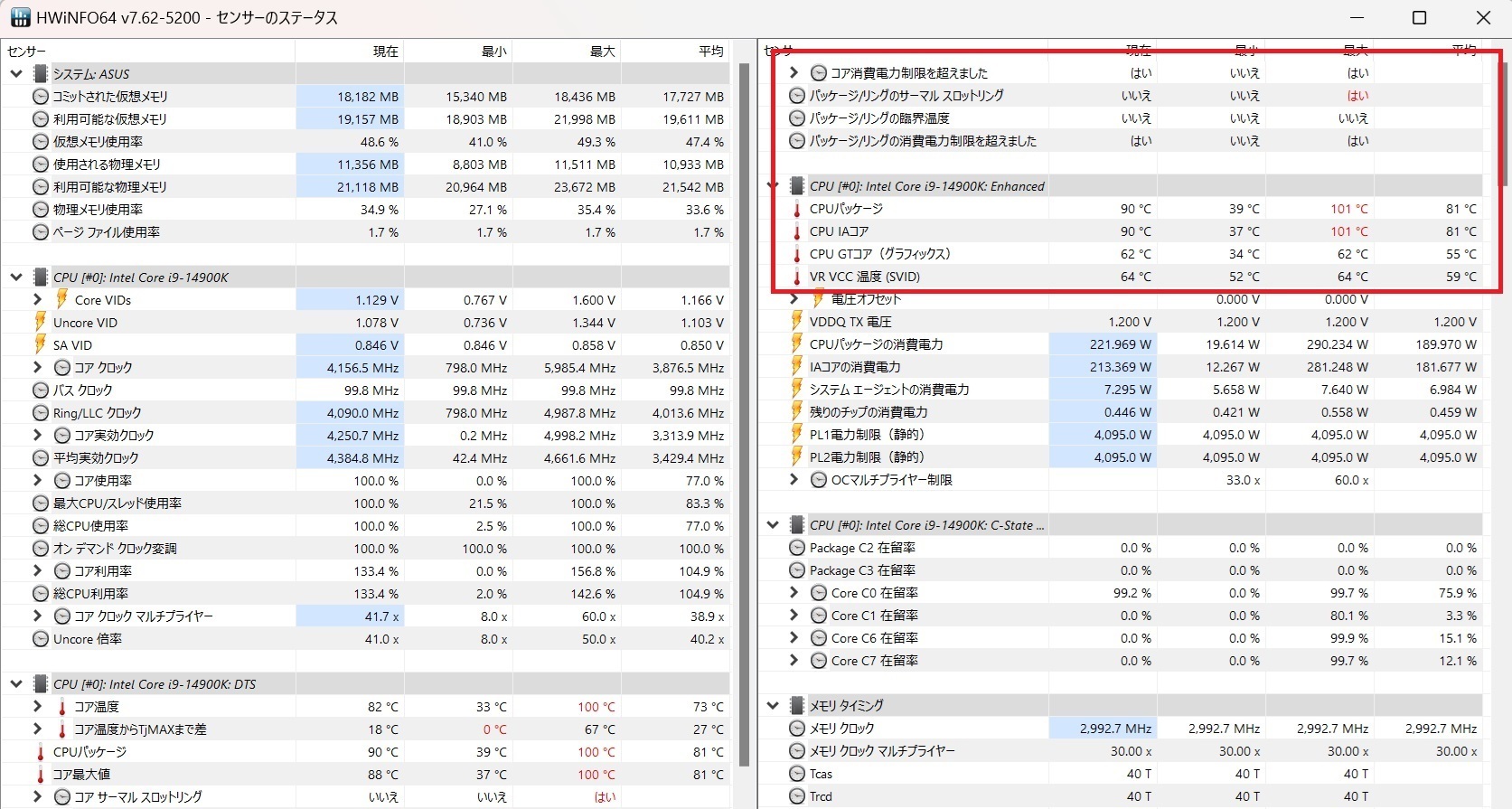|
���i��37,400�~�ł��B�i�ō��j
�Ή��}�U�[�{�[�h�́uMini-ITX�v�ɂȂ�܂��B
 |
�uTerra�v�̏ڍׂ͂�����
1.�uTerra�v�̓���
2.�J���̋V
3.�O��
4. �uTerra�v���`�F�b�N����
5.�g���Ă݂����z
6.�ǂ������Ƃ���
7.�c�O�ȓ_�A���ӂ���_
8.���]
9.��Ȏd�l
10.�֘A���i
11.�g�����h�A�C�e��
�uTerra�v�̓���
�uTerra�v�̓���
❶�f�U�C���Ƒf�ށE�E�E�A���}�C�g���H����E�H���i�b�g���C�ނ��g�p���A�u�e�B�b�N�f�U�C���̓���������Ă��܂��B
8mm���̃A���}�C�g���H�t�����g�p�l���ƃE�H���i�b�g���C�ސ��t�����g�p�l�����G���K���g�ȊO�ς���܂��B
❷GPU�̎��[�E�E�E�ő�322mm�̍����\GPU��10.4L�P�[�X�̏ȃX�y�[�X�ɓ��ډ\�ł��B (�u���P�b�g�͊܂܂�܂���j
❸�����A�N�Z�X�Ƒ��쐫�E�E�E�����̓A�N�Z�X���₷���A�X���C�h���̒��d��ƍ����\GPU�𓋍ڂ���X�y�[�X���m�ۂ���Ă��܂��B
�T�C�h�p�l������̂悤�ɊJ������A�����̂܂݂ŏ㕔���X���C�h�����ĊȒP�ɓ����𑀍�ł��܂��B
❹��p���ʂƒʋC���E�E�E�g�b�v�A�T�C�h�A�{�g���p�l���ɒʋC�E������A���R�ȋ�C�̗������荞�ނ悤�ɐv����Ă��܂��B
�����ɒʋC�E������APC�ɊȒP�ɃA�N�Z�X�ł��܂��B
❺�Q�[�����ƃf�U�C���E�E�ESFF�i�X���[���t�H�[���t�@�N�^�j�Q�[�~���O�����̃f�U�C���B
�E�H���i�b�g���C�ނ��g�p�����t�����g�p�l�����i�`�������ȋ�Ԃ����o���܂��B
❻�g�����Ƌ@�\�E�E�EPCIe 4.0���C�U�[�P�[�u�����t�����A���\�z��v���ɊJ�n�ł��܂��B
2.5�C���`��p�h���C�u�}�E���g�ōő�2���SSD�����[�\�B
�����\�ȃ}�U�[�{�[�h�v���[�g�ŗ��z�̃o�����X���������܂��B
❼�t�����gI/O�ƈ��S���E�E�E�A���~�j�E�����̓d���{�^����USB Type-C 20Gbps×1���܂ރt�����gI/O�����ڂ���Ă��܂��B
�g�b�v�p�l���ƃT�C�h�p�l���̓��b�N�\�ŁA�g�ݗ��Č�����S�Ɏ����^�ׂ܂��B
�J���̋V
�J���̋V
 |  |
 |  |
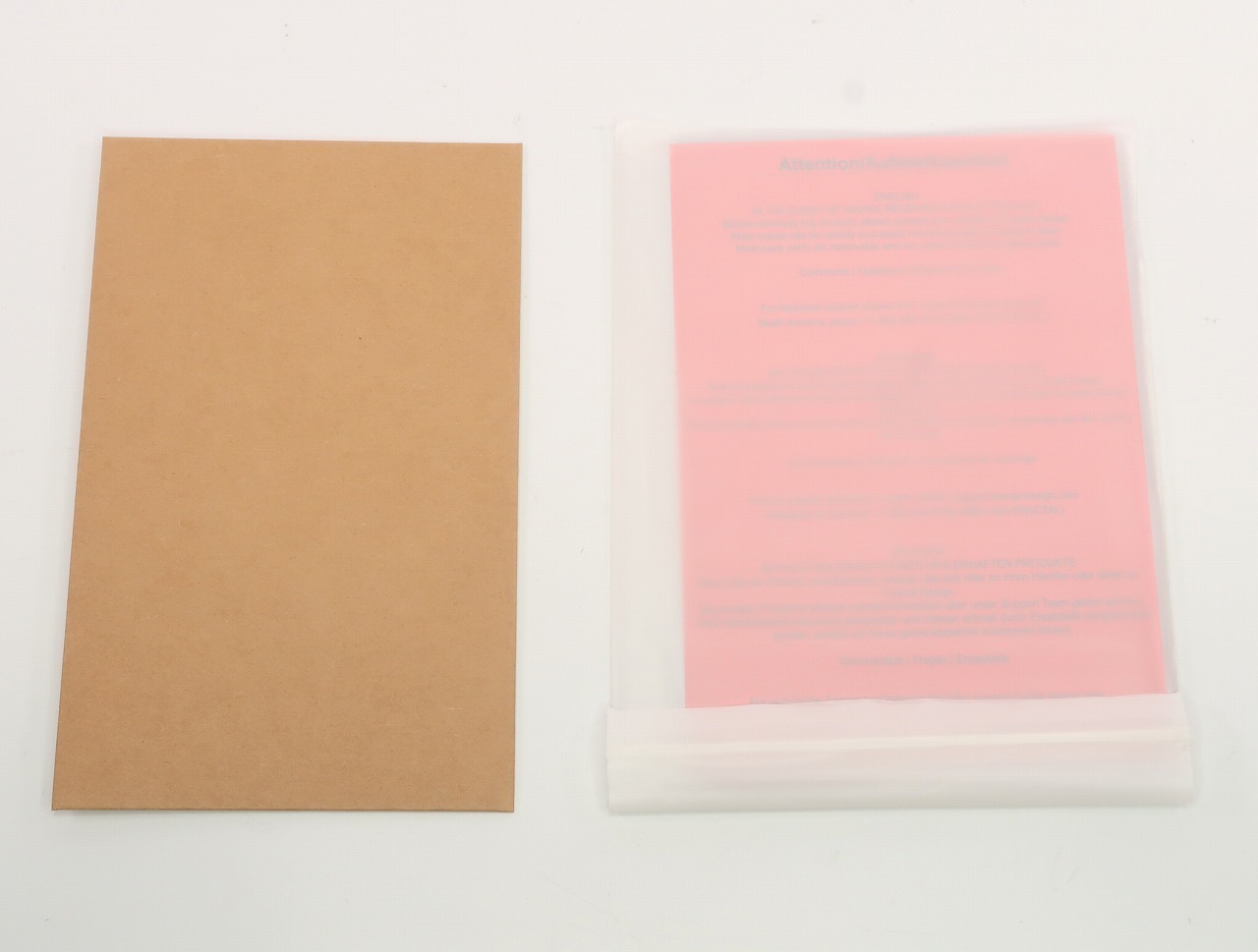 |  |
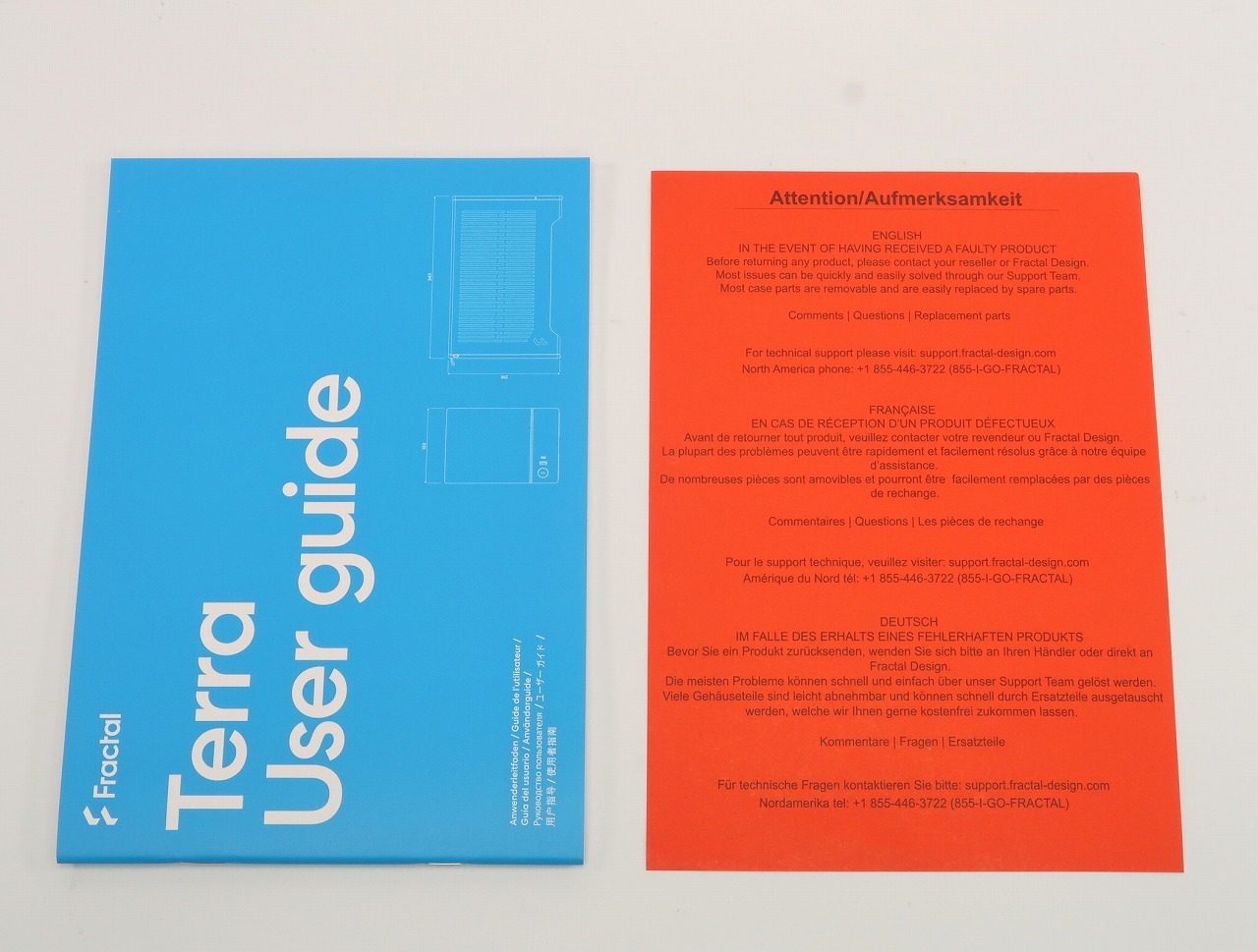 | 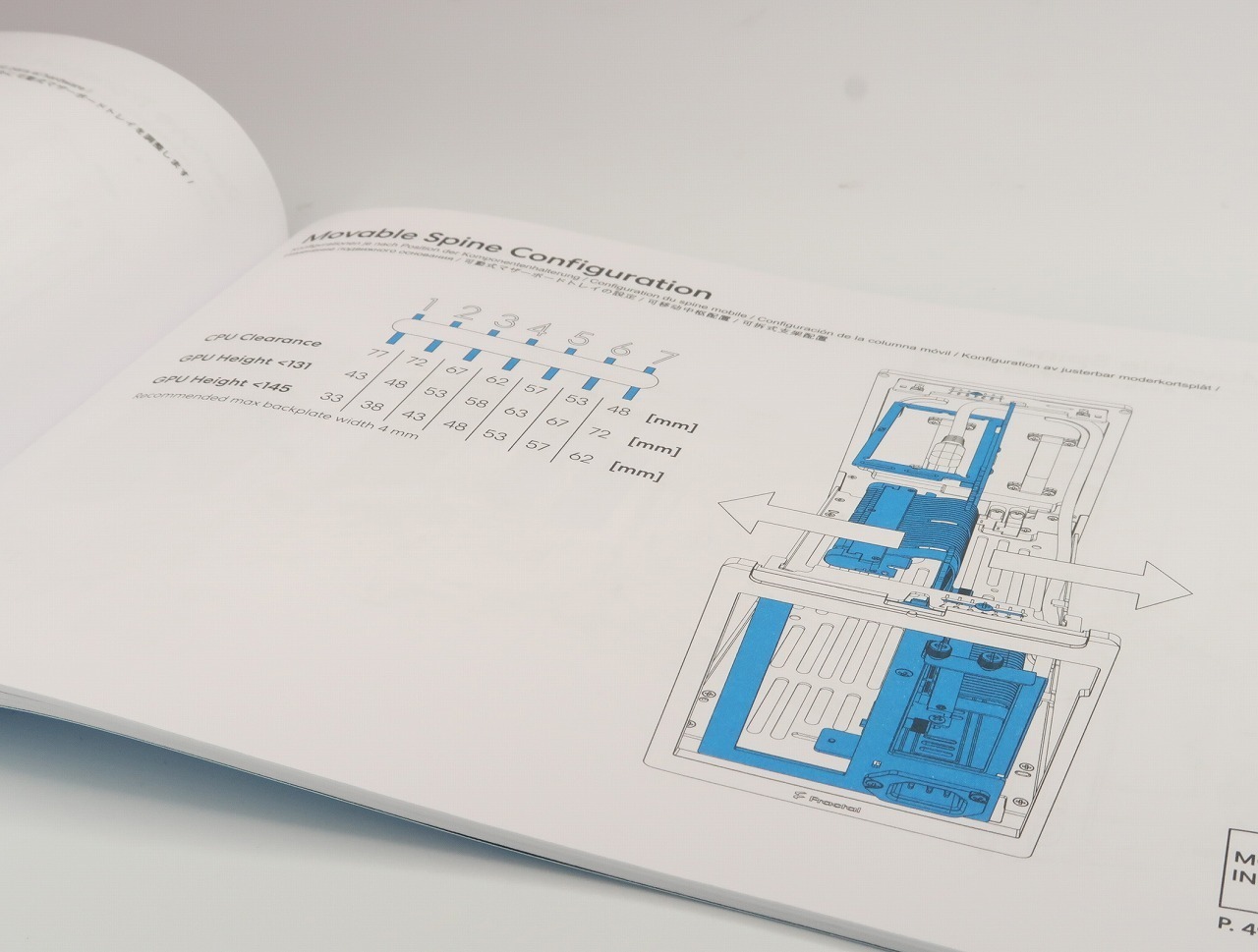 |
Terra, �t���i�{�b�N�X , ���[�U�[�}�j���A��
�O��
�O��
 |  |
 |  |
 |  |
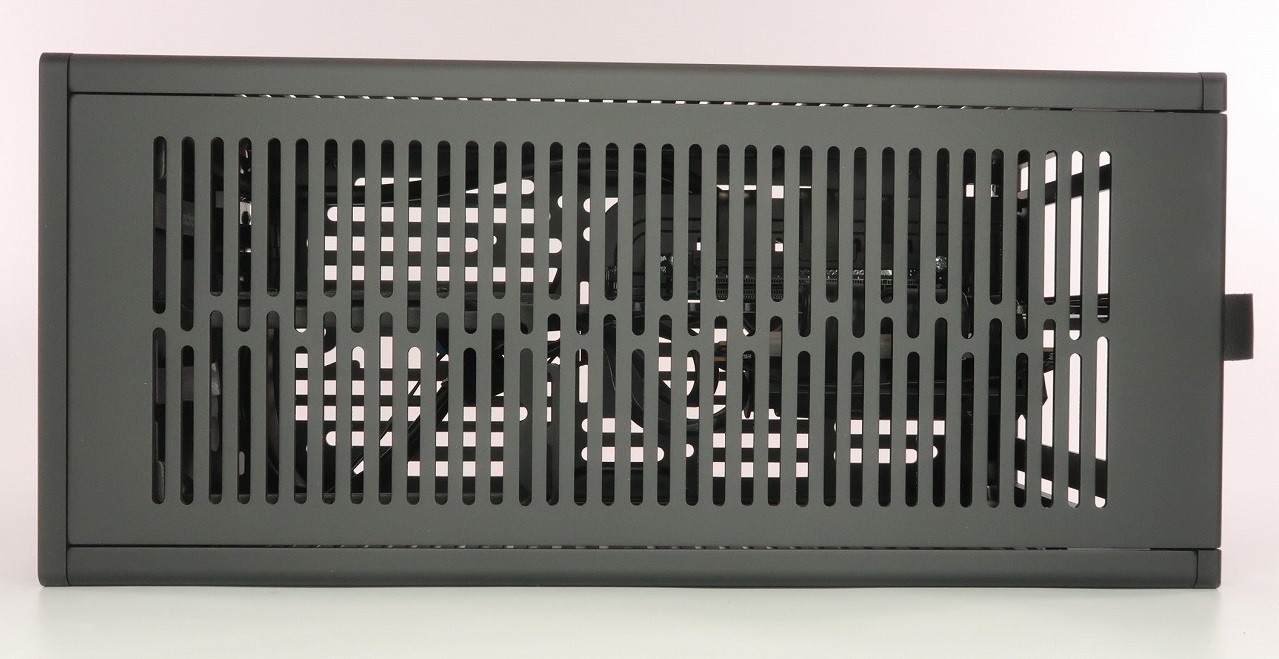 |  |
�uTerra�v���`�F�b�N����
�uTerra�v���`�F�b�N����
 |
�uTerra�v�́u�A���}�C�g���H���v��{���̓V�R�؍ށu�E�H���i�b�g���C�ށv�ȂǁA�������ꂽ�u�e�B�b�N�f�U�C���̑f�ނ�g�ݍ��킹�Ă��܂��B
�u�E�H���i�b�g���C�ށv�͋������ɂ͂Ȃ������݂��������܂��B
�h���́u�}�b�g�u���b�N�v�ŁA�G���Ƃ��āA�����Ƃ肵�����G��Ȃ̂ʼn��ꂪ�t�����₷���\�ʂɎv���܂��B
�ގ�����FormD�ЁuT1 v2�v�ƕ��ׂĂ݂܂��B
�������A��낵����A�ڂ�ʂ��Ă���������ƍK���ł��B
�y���������̂ŗǂ���I�zFormD�� PC�P�[�X�uT1 v2�v�����r���[
����������Ǝv�������������������܂��B
����ł́A�{�̂̃T�C�Y�����Ă݂܂��B
�uTerra�v�̃T�C�Y��W153mm ×D343mm×H218mm�ɂȂ�܂��B
�E����FormD�Ђ́uT1 v2�v�ŁA�T�C�Y��W135mm × D335mm × H220mm�ł��B
 |
 |
 |
 |
 |
�t�����g�p�l�����O���܂��B
 |  |
 |
�J���Ƃ��̂悤�ɂȂ�܂��B
 |
 |
 |  |
�u�t�����g�p�l���v�̗����ɁuSSD2.5�C���`�v���������邱�Ƃ��ł��܂��B
 |
 |
 |
 |
�u�����}�U�[�{�[�h�g���C�v�̖ڈ��͈ȉ��̒ʂ�ł��B
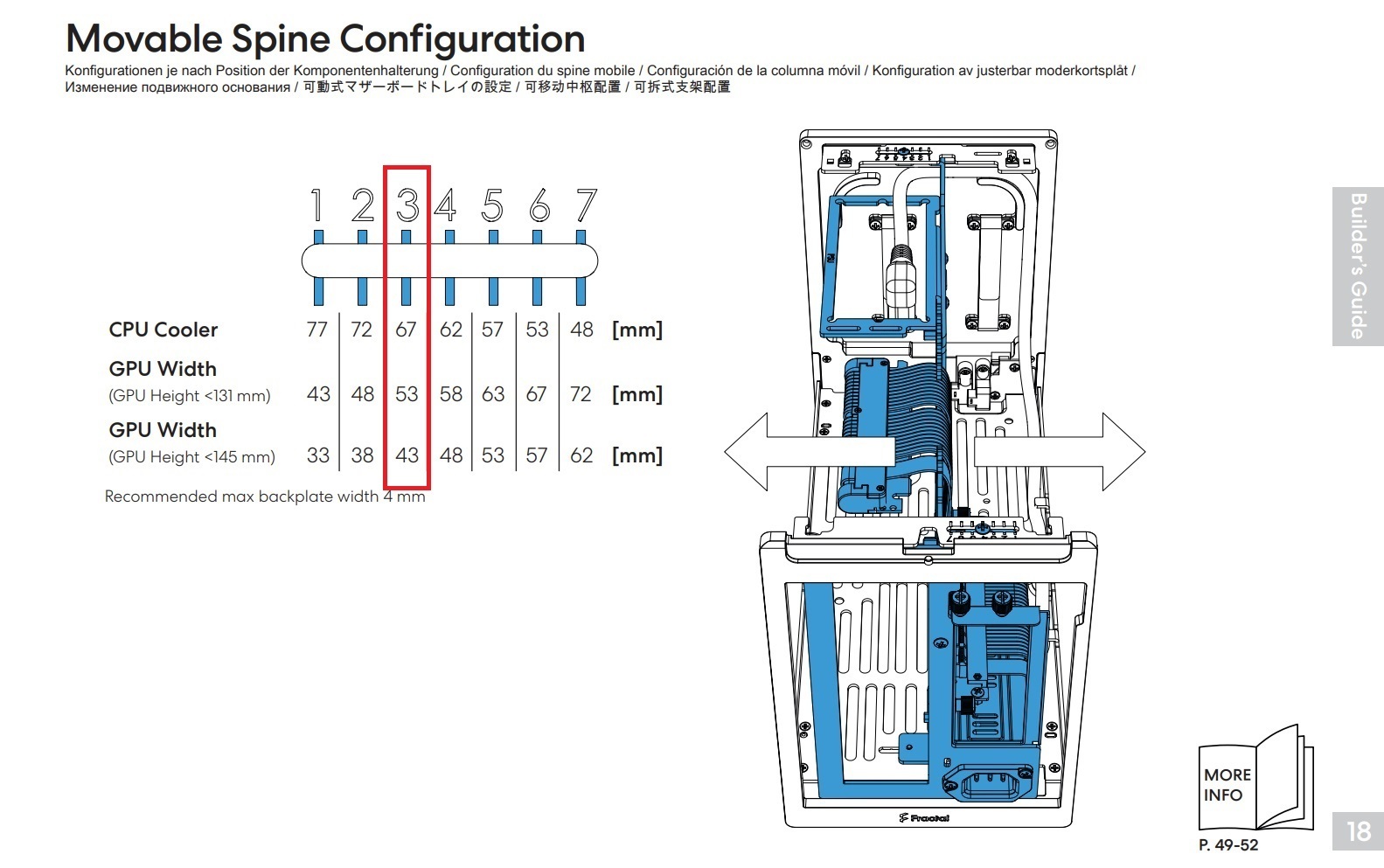 |
�yCPU�zAMD�ЁuRyzen 5 7600X�v
�y�}�U�[�{�[�h�zASUS�ЁuROG STRIX B650E-I GAMING WIFI�v
�y�������zCORSAIR�ЁuVENGEANCE DDR5, 4800MHz 32GB�i16GBx2�j�v
�yGPU�zNVIDIA�ЁuGeForce RTX 4060 Ti 8GB�v
�yPSU�zCORSAIR�ЁuSF600�v
�yCPU�N�[���[�zNoctua�ЁuNH-L12 Ghost S1 Edition�v
�M�҂́u�R�ԁv�̍\���ɍ��킹�܂��B
 |  |
 |
 |  |
 |  |
�u�d�����j�b�g�v�����t���܂��B
�uSFX / SFX-L�v�ɑΉ����܂��B�@
 |
 |  |
 |
 |
���Ɂu�}�U�[�{�[�h�v�����t���܂��B
 |  |
 |
 |  |
 |
 |
 |
�u�O���t�B�b�N�{�[�h�v�̃T�C�Y�\�����Q�Ƃ��������B
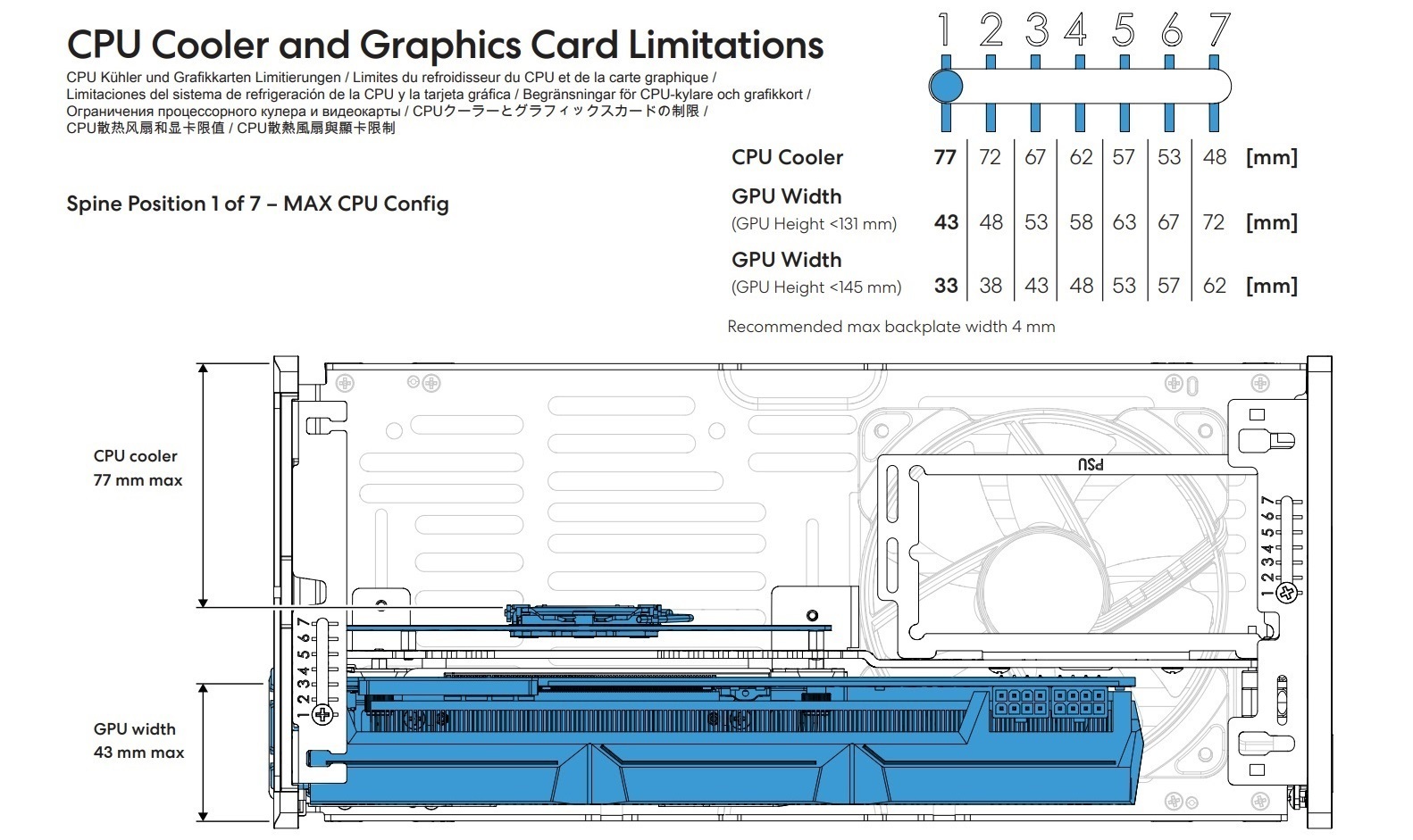 | 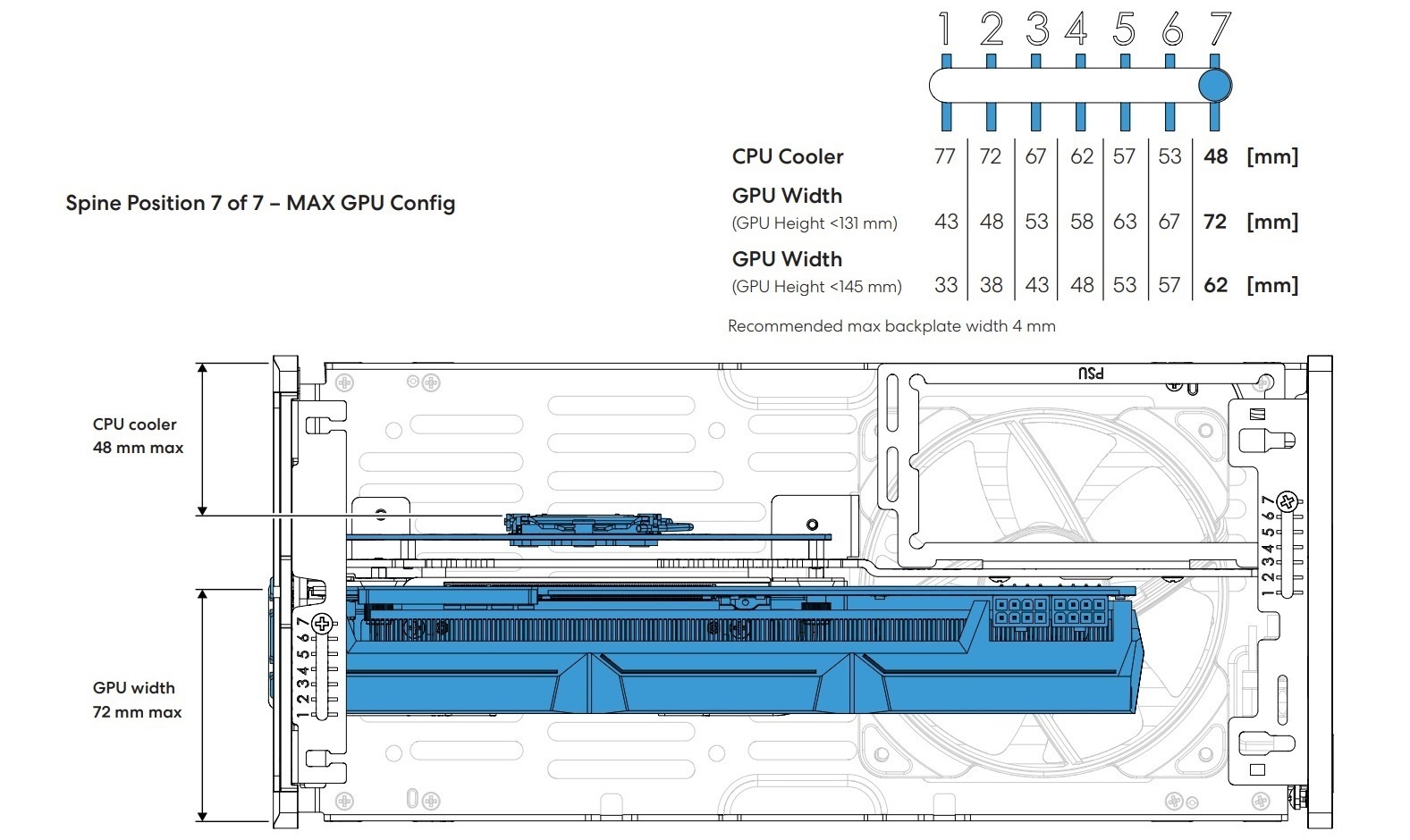 |
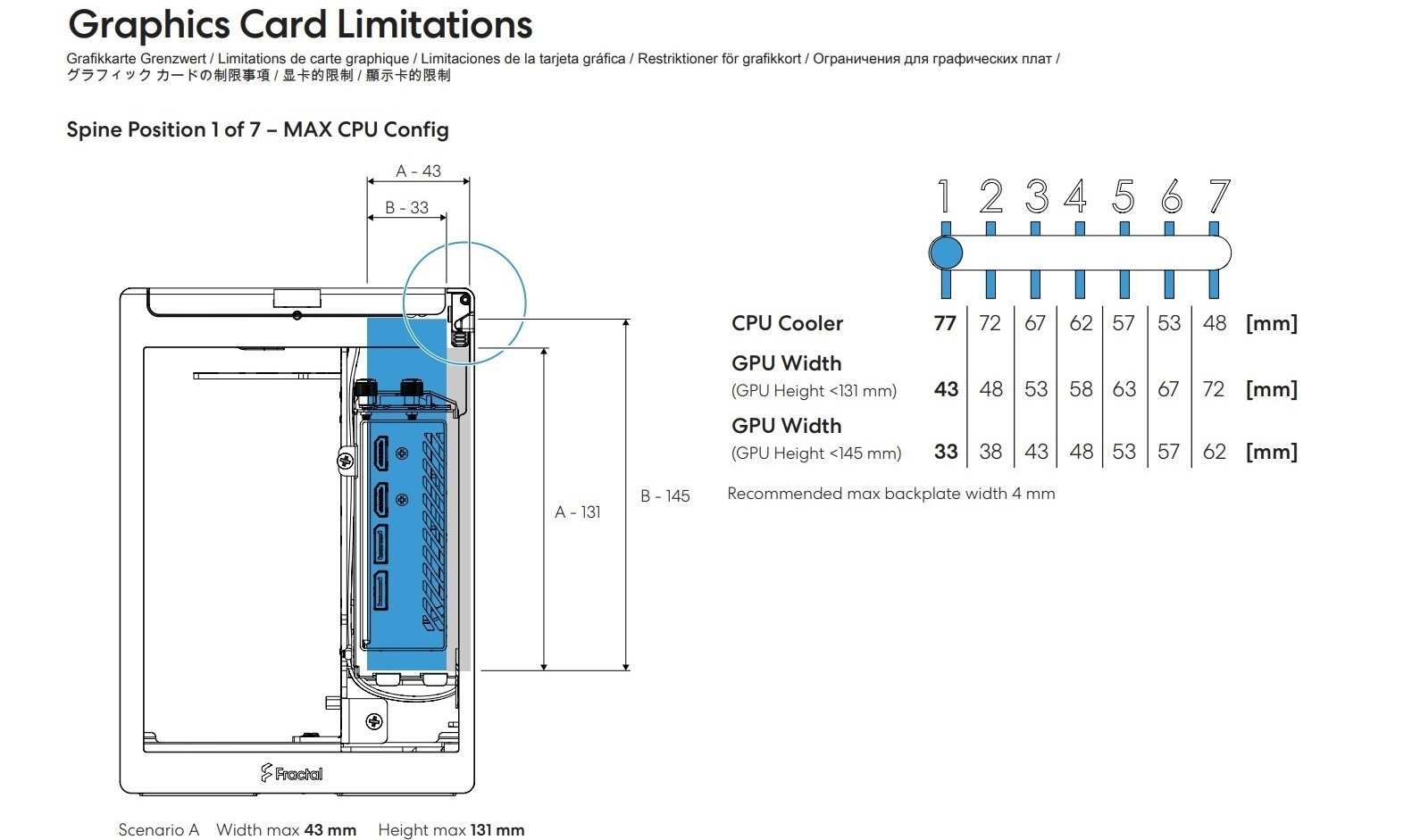 | 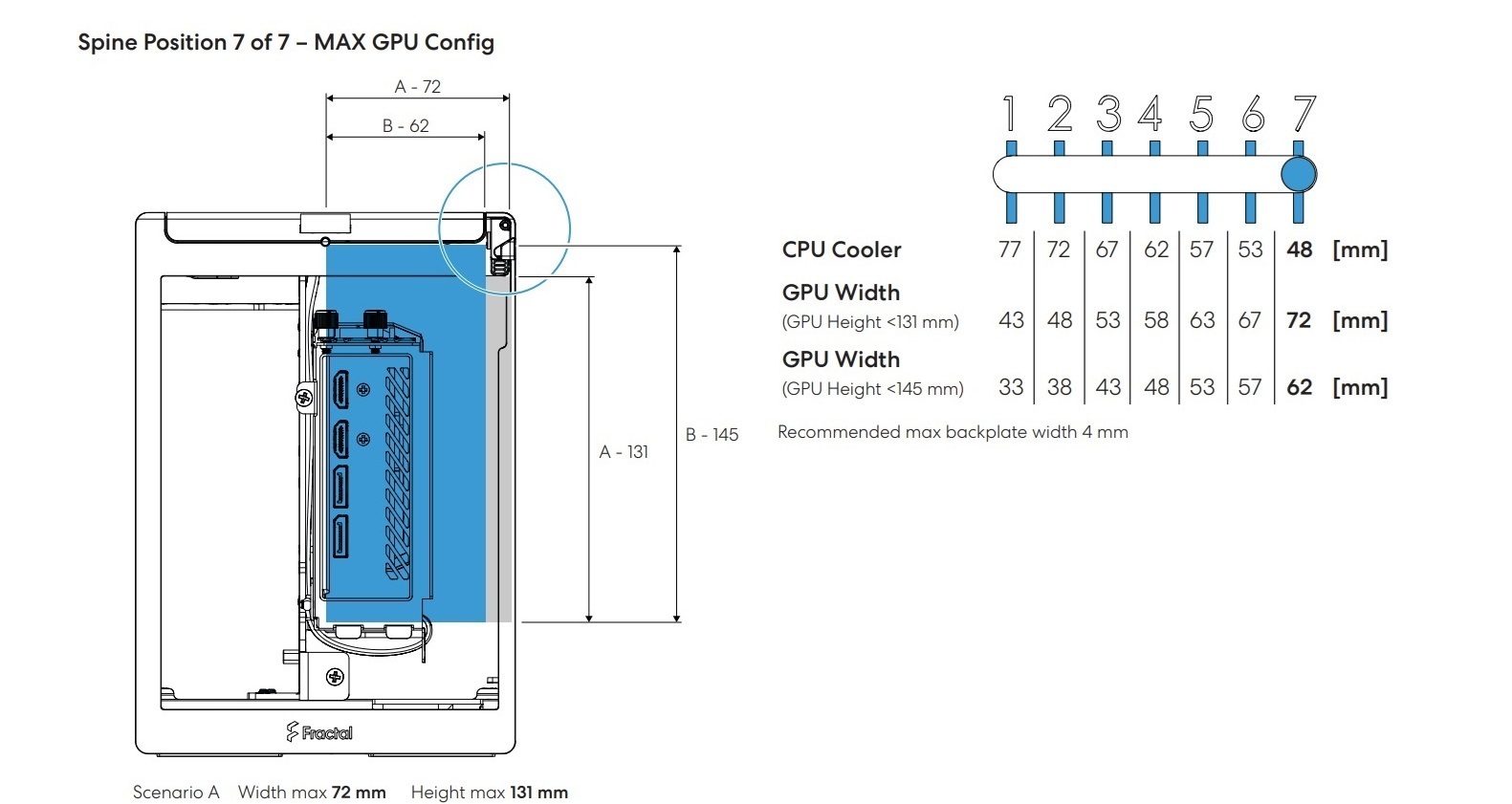 |
 |
 |
 |  |
 |  |
 |
 |
���X�Ɂu�f�b�h�X�y�[�X�v�����݂���̂ŁA�u�n�ӍH�v�v�����炵�Ȃ��痝�z�I�ȃG�A�t���[��n��グ��y����������܂��B
�g���Ă݂����z
�g���Ă݂����z
 |
PC�\��
�yPC�P�[�X�zFractal Design�ЁuTerra�v
�yCPU�zAMD�ЁuRyzen 5 7600X�v
�y�}�U�[�{�[�h�zASUS�ЁuROG STRIX B650E-I GAMING WIFI�v
�y�������zCORSAIR�ЁuVENGEANCE DDR5, 4800MHz 32GB�i16GBx2�j�v
�yGPU�zNVIDIA�ЁuGeForce RTX 4060 Ti 8GB�v
�yPSU�zCORSAIR�ЁuSF600�v
�yCPU�N�[���[�zNoctua�ЁuNH-L12 Ghost S1 Edition�v
�yVer�zGeForce 550.09
�uResizable BAR�v�͗L���ɂ��Ă��܂��B�i����12���j
�u�p�l���v�̗L������p���\�ɗ^����e���������܂��B�@
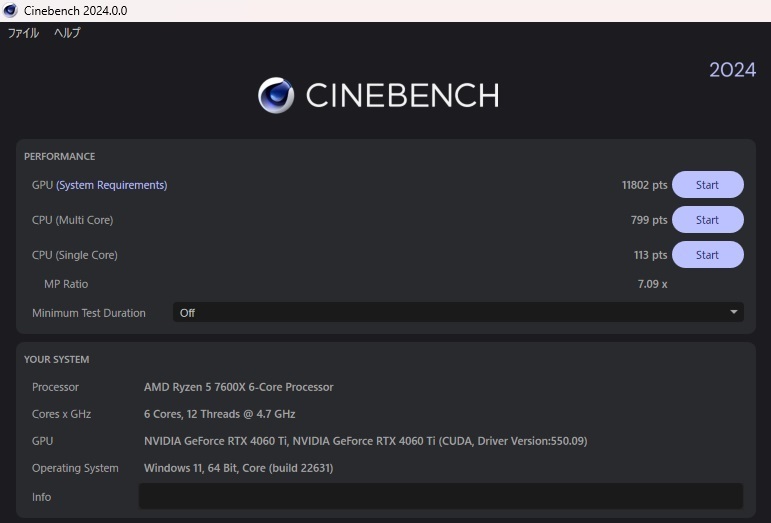 |
3D MARK
 |
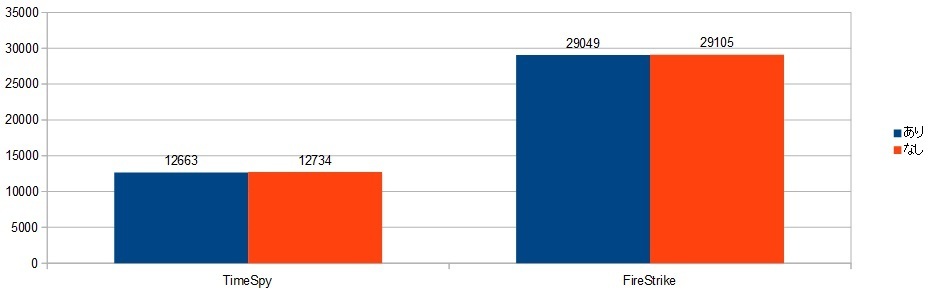 |
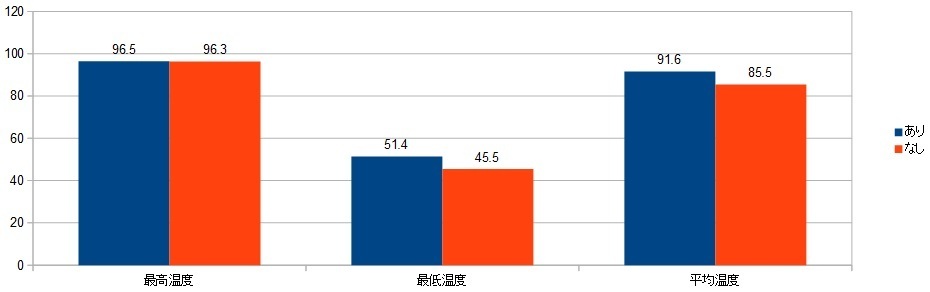 |
 |
�X�R�A�����傫���J���Ă��Ȃ����ʂ�����ƃp�l�������PC���ғ����Ă��G�A�t���[���K�ɏ�������ė�p���\�ɑ傫�ȉe����^���Ȃ����Ƃ�������܂����B
���̓T�[���O���t�B�摜�Ō��Ă݂܂��B
�uGPU���v
 |
 |
 |
�p�[�c�̑I�莟��ł��̂ŁA�������C�ɂȂ�����A�Ȃ�ׂ��u�É��d���p�[�c�v���g�p����Ɨǂ��ł��傤�B
�g�ݗ��ē�Փx�ɂ��ẮA�P�[�u���}�l�W�����g�ɂ����Ă͏�����J���܂��B
�{�g���t�@�������t���Ȃ��̂ł���A���قǓ���͂Ȃ��ł����A�u�{�g���t�@���v�̗L�����G�A�t���[�ɑ傫�ȉe����^����̂ŁA�u�{�g���t�@���v�̐ݒu�������߂��܂��B
�P�[�u���̎��̃R�c�Ƃ��āA�Ȃ�ׂ��u�����v�������́u�܂�d�ˁv���]�܂����ł��B
�������P�[�u���}�l�W�����g�ɔY�ꍇ�A�}����Y���ĕ�����₷���Y��ɂ܂Ƃ߂邱�Ƃ��ł��܂��B
�ǂ������Ƃ���
�ǂ������Ƃ���
❶ �R���p�N�g�ȃf�U�C���ƃX�����ȊO�ρE�E�E�uTerra�v�͏��^�ŃR���p�N�g�ȃf�U�C��������A���[�U�[�̃f�X�N���Ɉ�������^���܂���B
���Ɂumini-ITX�v�̒��ł����������ނɓ���A�f�X�N��ɐݒu���Ă��X�^�C���b�V���ȊO�ς�ۂ��܂��B
❷ �ȒP�ȃI�[�v���@�\�E�E�E�P�[�X�̏㍶�E���˂��s�v�ŊȒP�ɃI�[�v���ł��邽�߁A�����ւ̃A�N�Z�X���e�Ղł��B
��Ɛ������コ���A�p�[�c�̌�������e�i���X���ȒP�ɍs����_�͗ǂ��ł��B
❸ �����f�U�C���i���Ƒf�ނ̑I��E�E�E�u�E�H���i�b�g���C�ށv�Ȃǂ̃u�e�B�b�N�f�U�C���̑f�ނ��g�p���A�������ꂽ�O�ς��������Ă��܂��B
�؍ނ̃p�l���͂������ŁA�f�U�C���ɂ������������܂��B
❹ ��p��Ƒ�e��GPU�Ή��E�E�E�u��p�X���b�g�v�̐v�ɂ��A��p���\�����サ�Ă��܂��B
�܂��A���s�������邽�ߑ傫�߂̃O���t�B�b�N�{�[�h�𓋍ڂł��A�n�C�G���h�ȃO���t�B�b�N���\������PC���\�z�ł��܂��B
❺ ��Ƃ��₷�������\���E�E�E�P�[�X�����̃X�y�[�X�������Ă��܂����A�uSATA�v�́uSSD�v��uHDD�v��g�ݍ��܂Ȃ�����A��Ƃ��₷���Ǝv���܂��B
������Ԃł��H�v���ꂽ�v�ɂ��A�g�ݗ��Ă��X���[�Y�ł��B
❻ �O�σf�U�C���̃o���G�[�V�����E�E�E�J���[�o���G�[�V�������uJade�v�A�uGraphite�v�A�uSilver�v��3�F�p�ӂ���Ă���A���[�U�[�̍D�݂ɍ��킹�đI���ł��܂��B�@
❼�P�[�u���}�l�W�����g�ɔY�ꍇ�A�}����Y���ĕ�����₷���Y��ɂ܂Ƃ߂邱�Ƃ��ł��܂��B
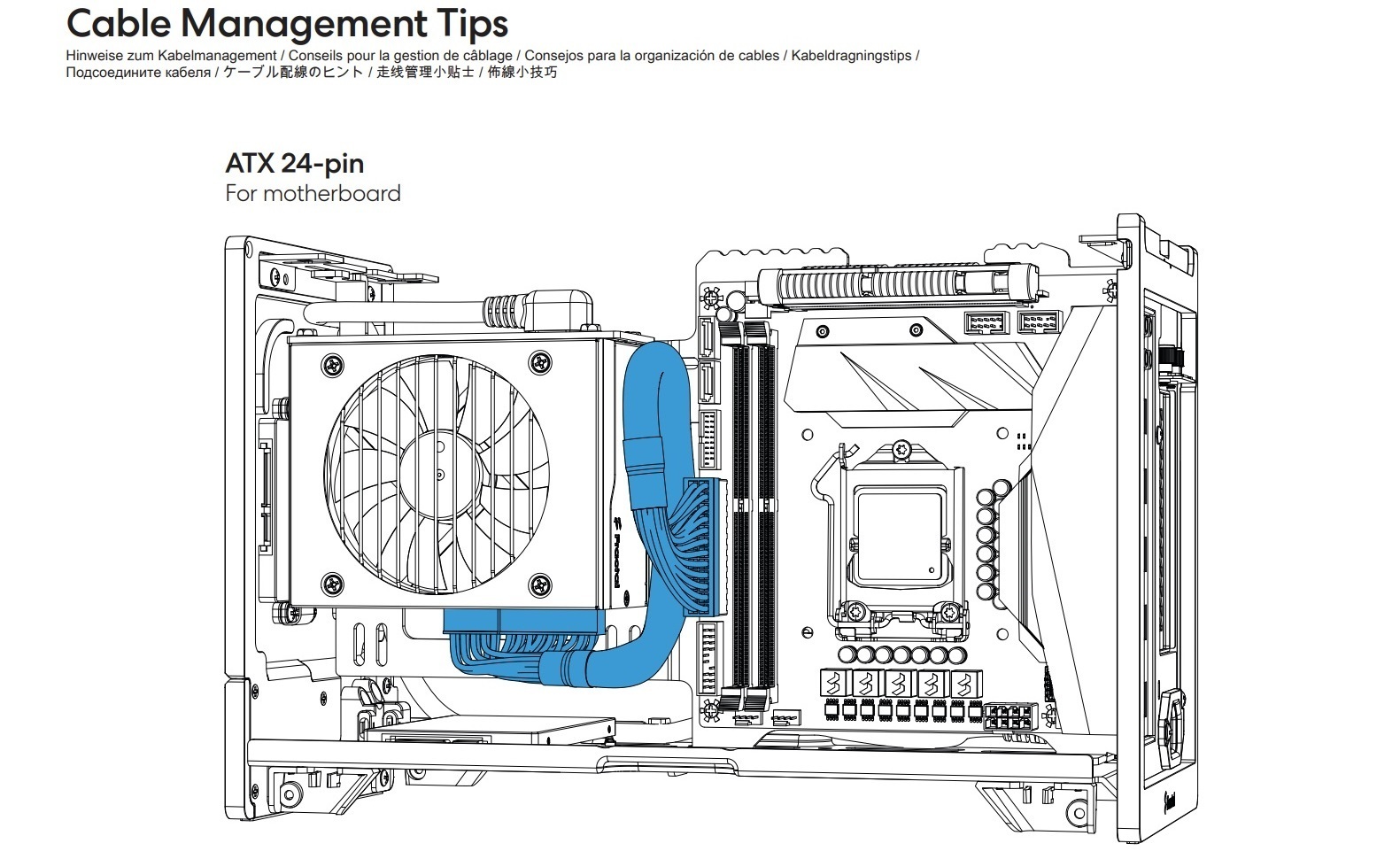 | 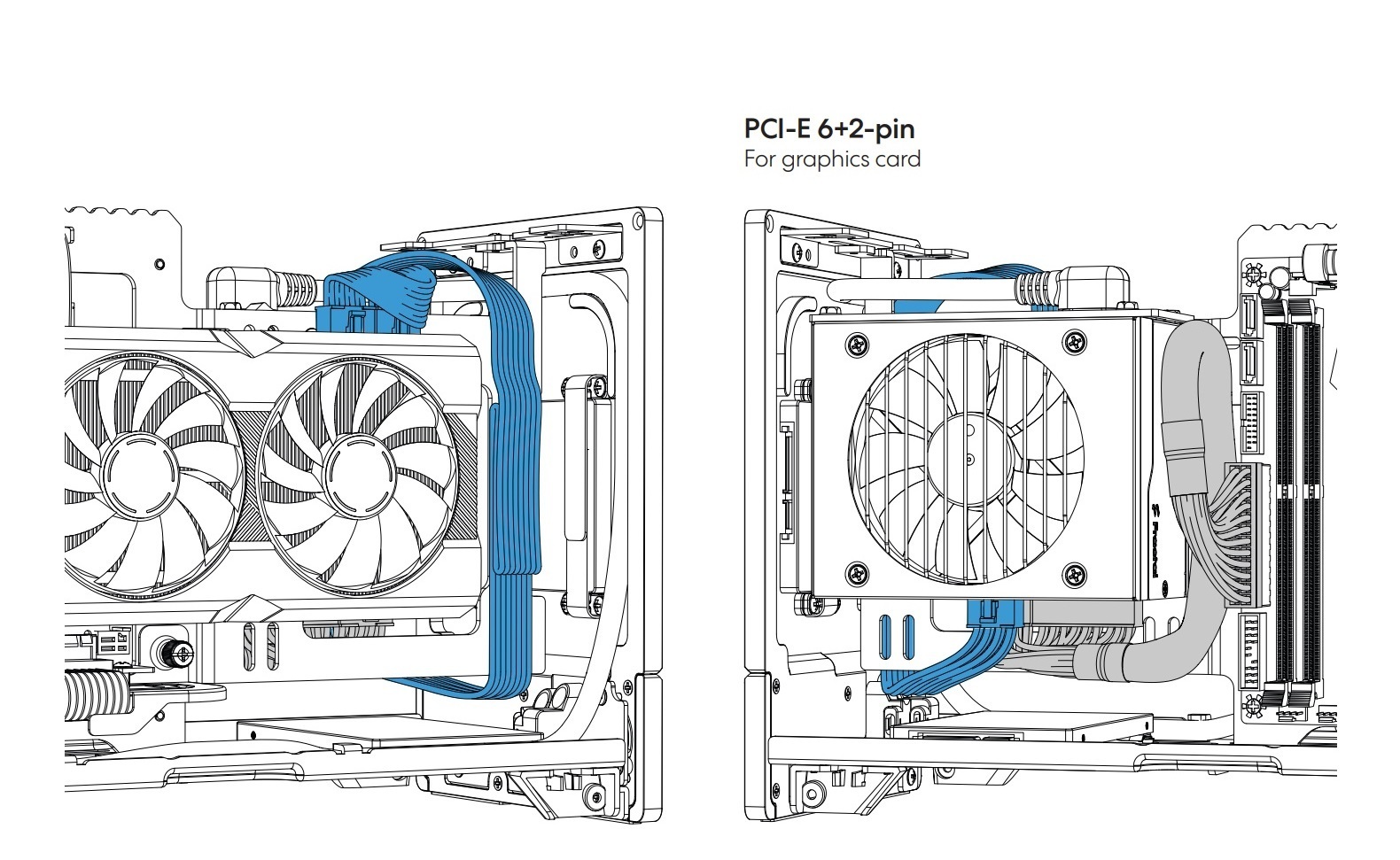 |
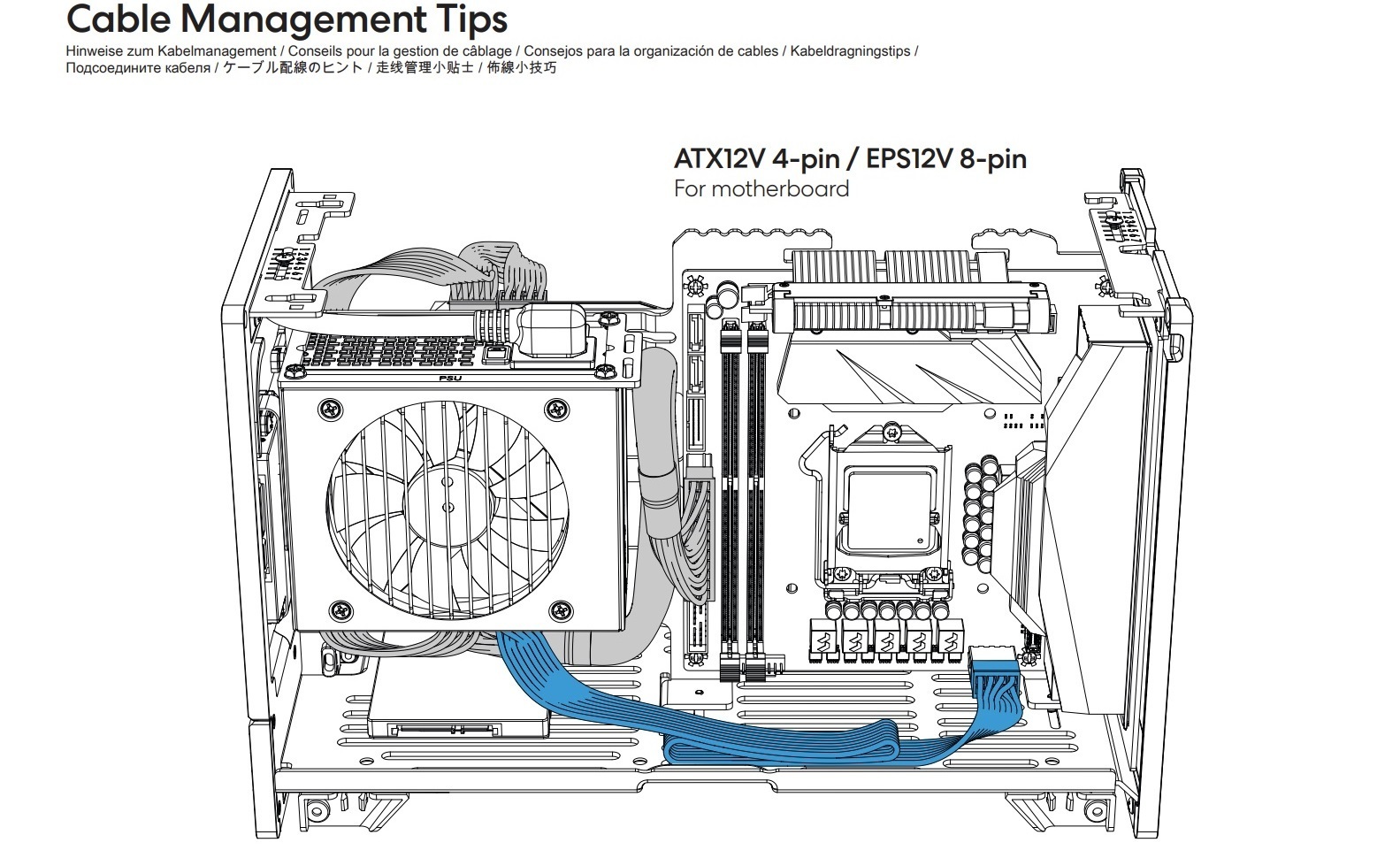 | 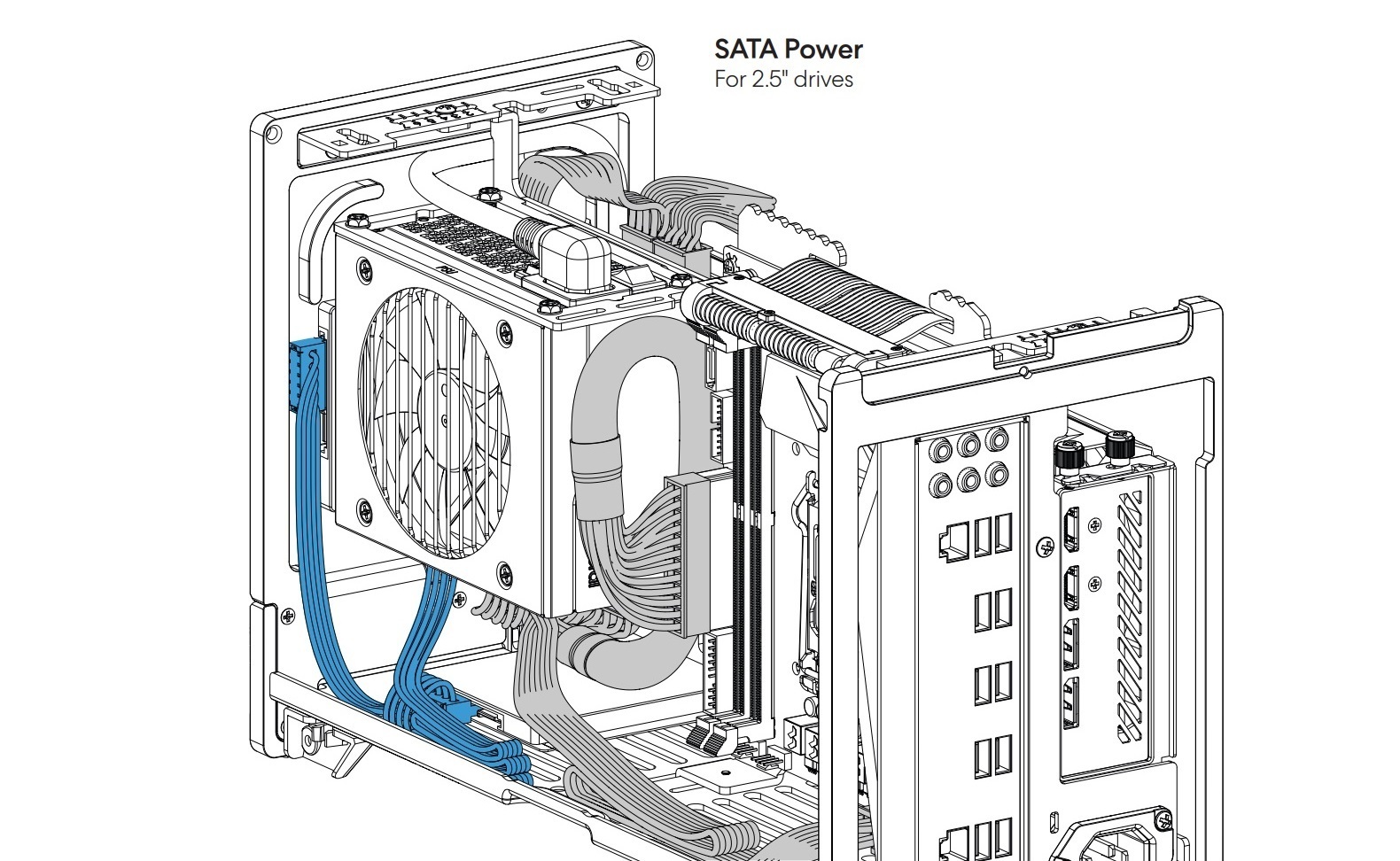 |
�c�O�ȓ_�A���ӂ���_
�c�O�ȓ_�A���ӂ���_
❶ ���i�̍����E�E�E�uTerra�v�̉��i�͑��̓��l�̐��i���������ł��B
�M�҂́u�Z�[�����v�Łu29,800�~�v�ōw�����܂������A��ʓI��Mini-ITX�P�[�X�̒��ł͍��߂ł��B
❷ �É����̉ۑ�E�E�E�u�g�b�v�t���[�^�v��CPU�N�[���[�Ɓu�������t�@���v�ɂ��A�p�[�c�̑I�莟��ł����P�[�X�̃X���b�g���傫�����A�����������ɕ\��܂��B
❸ �O���{�̔z��������E�E�E�u�O���t�B�b�N�{�[�h�v�̍�������̔z����A�d������̔z��������ł��B
���Ɂu24PIN�P�[�u���v���u30�����v���g���Ă���ꍇ�A�����ĉ���肵�āu�d�����j�b�g�v�Ɖ����́u120�����t�@���v�̌��ԁi���Ȃ苷���j���m�ۂ���K�v������܂��B
���߂Ă̎���PC�̃��[�U�[�⏉�S�҂ɂƂ��ẮA�\�z�̓�Փx���グ��\��������܂��B
❺ �t�@���̑傫���ɂ���p�̐���E�E�E���^�Ȃ�������͂ȗ�p�����߂���ꍇ�A�u�g�b�v�t���[�^�v��CPU�N�[���[�Ə������t�@���ł͏\���ȗ�p�������������܂���B
�u240�����ȈՐ���N�[���[�v�������ł���Ί����ł����B�@
���]
���]
�uTerra�v�́uFormd T1�v�Ƃ͊O�ς͎��Ă�����̂̓����\�����傫���قȂ���������o�Ă��đg�ݗ��ĂĊy���������ł��B
�h���ʂ��uFormd T1�v�́u�T���T���v���Ă���̂ɑ��uTerra�v�́u�����Ƃ�v���Ă��Ă܂��B
�uTerra�v�́u�L�Y�v��u����v���t�����₷���_�ɂ́A���Ȃ�C�������܂��B
�����e�i���X���͈��|�I�ɁuTerra�v�̕����H��s�v�ŁA�p�[�c�̓���ւ��ɑ���C�y��������܂��B
��p�@�\�Ƃ��Ắu�ȈՐ���N�[���[�v�����t���邱�ƑO��Ƃ��Ă��Ȃ����߁u����p�P�[�X�v�Ɗ����K�v������܂��B
�t���[���Ɠ��ǂɋ͂��Ȃ���X�y�[�X�����邽�߁A�t�@�������t����ȂǑn�ӍH�v���ł��܂��B
����āuTerra�v�́u�~�b�h�����W�v�̍\�����ǂ��Ɗ����܂����B
���R�Ƃ��āA�u240mm�ȈՐ���N�[���[�v�����t�����Ȃ��_��uRTX 4090�v��ui9 14900K�v�̂悤�Ȓ��n�C�G���h�̃p�[�c��I�ԏꍇ�A��p�ɔz������K�v������A�o�����X�̎�ꂽ�\�������߂��܂��B
���P�̂��߂̍ł������ȃ|�C���g�́A�����v���t�@�C�������P���邽�߂ɂ́A�X���b�g�i�ג����J�����j����x���g�i�ʋC���j�̌`���ύX���邱�Ƃ��ł����ʓI�ł��B
�u�T�[�}���p�t�H�[�}���X�v�͊T�˗ǍD�ŁA�V���[�V�̒ʋC���͏\���ɐv����Ă��܂��B
�uTerra�v�͎�Ɂu ���P�[�X �v�Ƃ��Đv����Ă���A�M�C��r�o���邽�߂̏��Ȃ��Ƃ�1�̔r�C�t�@���̒lj������ė~�����ł��B
�f�U�C���́u�~�j�}���X�g�����v�Ƀs�b�^���ȃT�C�Y���A�C���e���A�ɑ�������PC�P�[�X�ł��B
�܂��Q�[�~���O�v�f����Ȃ��N�ɂł�����₷���f�U�C���́uTerra�v�̈���ł��B
���ɁuTerra�v�̃R�[�f�B�l�[�g�ɂ��Č��܂��H
���ڒʂ��Ղ��A���肪�Ƃ��������܂����B
AD: N.K
 | Fractal Design Terra Graphite mini-ITX SFX�d���Ή� PC�P�[�X �O���t�@�C�g FD-C-TER1N-01 CS8273 �V�i���i |
��Ȏd�l
��Ȏd�l
�h���C�u�}�E���g: 2.5�C���`��p�h���C�u�}�E���g��2�i�t���j
�g���X���b�g: GPU�ɑΉ������\���ł�3�AMaxCPU-Cooler�ɑΉ������\���ł�2��
�t�����g�C���^�[�t�F�[�X: USB Type-C 20Gbps�iUSB3.2 Gen 2x2�j1�AUSB Type-A 5Gbps�iUSB 3.0�j1�A�d���{�^��1��
�t�@���}�E���g: ���v1x 120 mm�A�{�g����1x 120 mm
���b�N���J�j�Y��: �H��s�v�̃v�b�V�������b�N�A�T�C�h�ƃg�b�v�̓l�W�Ń��b�N�\�B
�݊���: mITX�}�U�[�{�[�h�ƌ݊�������B
�d��: SFX-L�܂���SFX�`���̓d�������p�\�ŁA�ő咷��130 mm
�T�C�h���W�G�[�^�[: 120mm�̃T�C�Y�i200mm GPU��SSD�𓋍ڂ��Ȃ��ꍇ��121mm���j
GPU�T�C�Y: �ő�322 mm�̒����A�ő啝��2�̈قȂ�ݒ�Ɉˑ��i72 mm�܂���62 mm�j
GPU����: �ő卂����145 mm�܂���131 mm�A�ݒ�ɂ��قȂ�B
CPU�N�[���[����: �ő卂����77 mm�܂���48 mm�A�ݒ�ɂ��قȂ�B
�}�U�[�{�[�h����: �}�U�[�{�[�h "Spine" �͒����\�ŁAGPU�̕���CPU�N�[���[�̍����ɉe����^����B
�g�ݗ��ăp�^�[��: 2�̑g�ݗ��ăp�^�[��������A�ڍׂ̓}�j���A�����Q��
���@: �P�[�X���@�iLxWxH�j��343 x 153 x 218 mm�A�r/�ˋN/�l�W���܂܂Ȃ��P�[�X���@��343 x 153 x 198 mm
�p�b�P�[�W���@: 394 x 215 x 292 mm
�d��: �����d�ʂ�3.1 kg�A���d�ʂ�4.0 kg
�e��: 10.4���b�g��
�֘A���i
�֘A���i
|
|
�g�����h�A�C�e��
�g�����h�A�C�e��
|
|